Page 1
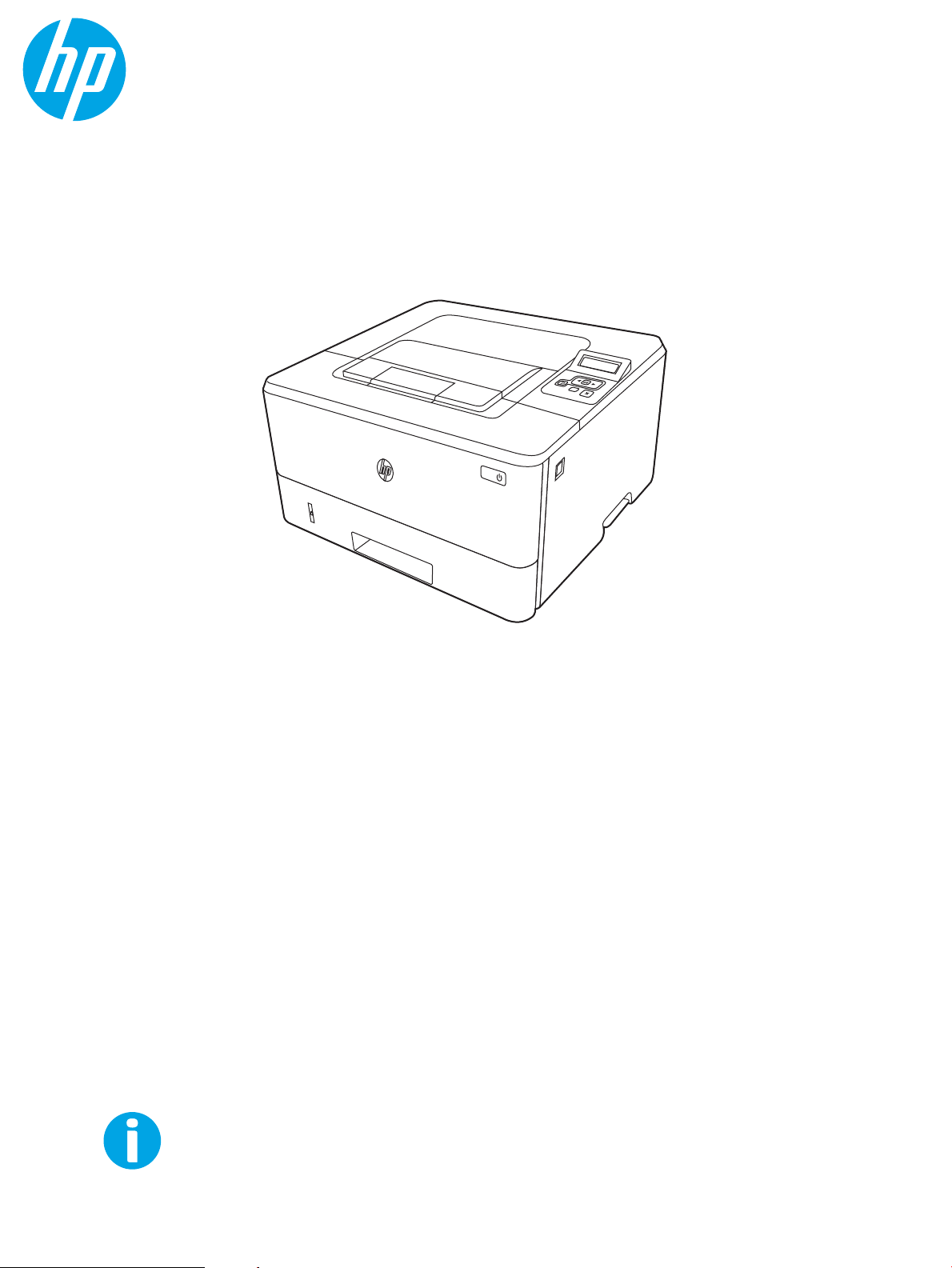
Vartotojo vadovas
www.hp.com/videos/LaserJet
www.hp.com/support/ljM304
www.hp.com/support/ljM404
HP LaserJet Pro M304-M305, M404-M405
1
2
Page 2
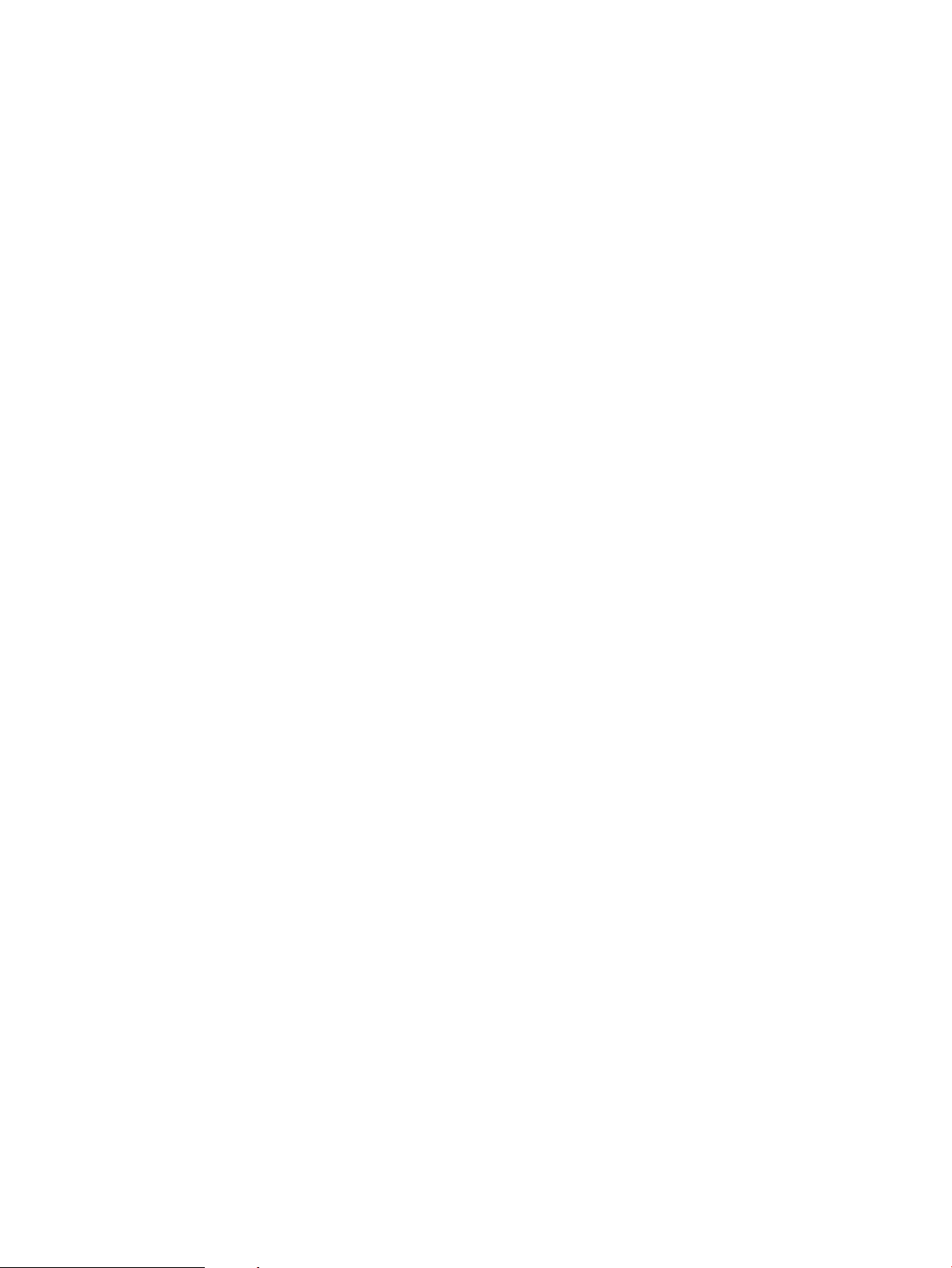
Page 3
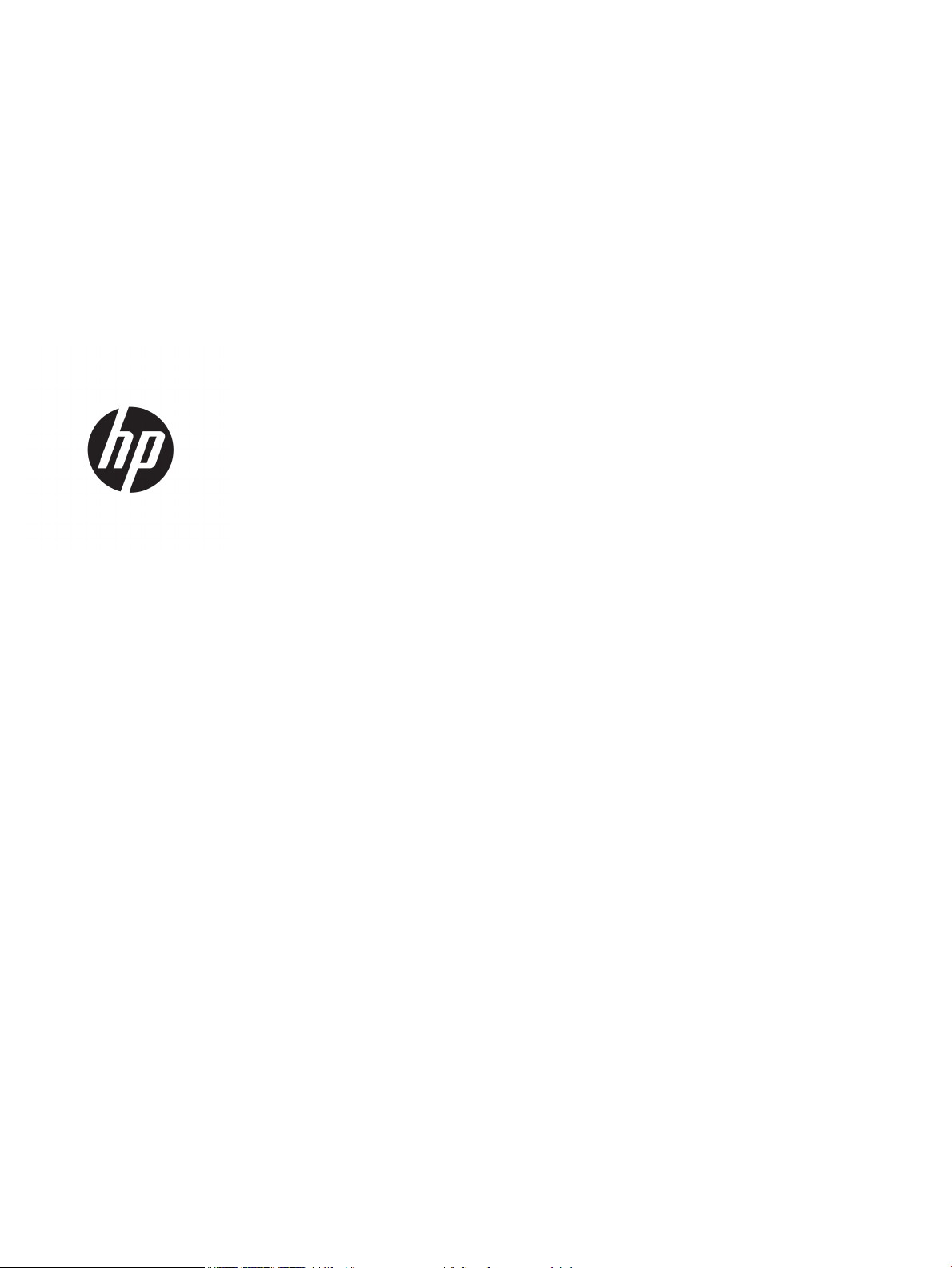
HP LaserJet Pro M304-M305, M404-M405
Vartotojo vadovas
Page 4
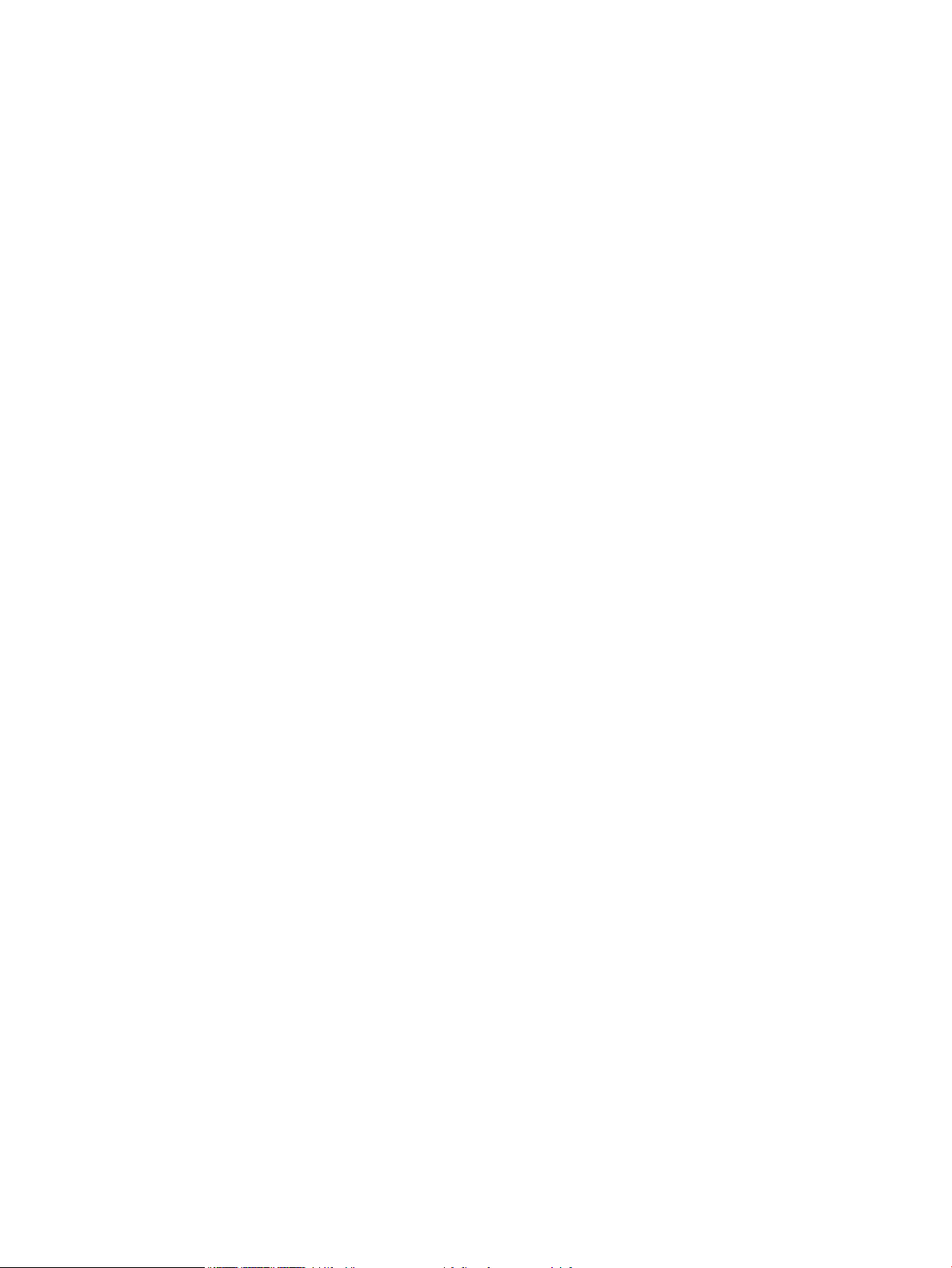
Autorių teisės ir licencija
Prekės ženklų informacija
© Copyright 2019 HP Development Company,
L.P.
Draudžiama kopijuoti, pritaikyti ar versti be iš
anksto gauto raštiško sutikimo, išskyrus tuos
atvejus, kai tai daryti leidžia autorių teisių
įstatymai.
Čia nurodyta informacija gali būti keičiama be
išankstinio įspėjimo.
Vienintelės HP gaminiams ir paslaugoms
suteikiamos garantijos yra išdėstytos kartu su
gaminiais ir paslaugomis pateiktose garantijos
nuostatose. Čia pateiktų teiginių negalima
interpretuoti kaip papildomų garantijų. HP nėra
atsakinga už čia esančias technines, redagavimo
klaidas ar neatitikimus.
Edition 2, 8/2019
„Adobe®“, „Adobe Photoshop®“, „Acrobat®“, ir
„PostScript
®“
yra „Adobe Systems Incorporated“
prekių ženklai.
„Apple“ ir „Apple“ logotipas yra „Apple Inc.“
prekių ženklai, registruoti JAV ir kitose šalyse /
regionuose.
„macOS“ yra „Apple Inc.“ prekės ženklas,
registruotas JAV ir kitose šalyse.
„AirPrint“ yra „Apple Inc.“ prekės ženklas,
registruotas JAV ir kitose šalyse.
„Google™“ yra „Google Inc.“ prekės ženklas.
„Microsoft®“, „Windows®“, „Windows® XP“ ir
„Windows Vista®“ yra JAV registruoti prekių
ženklai, priklausantys „Microsoft Corporation“.
UNIX® yra registruotasis „The Open Group“
prekės ženklas.
Page 5
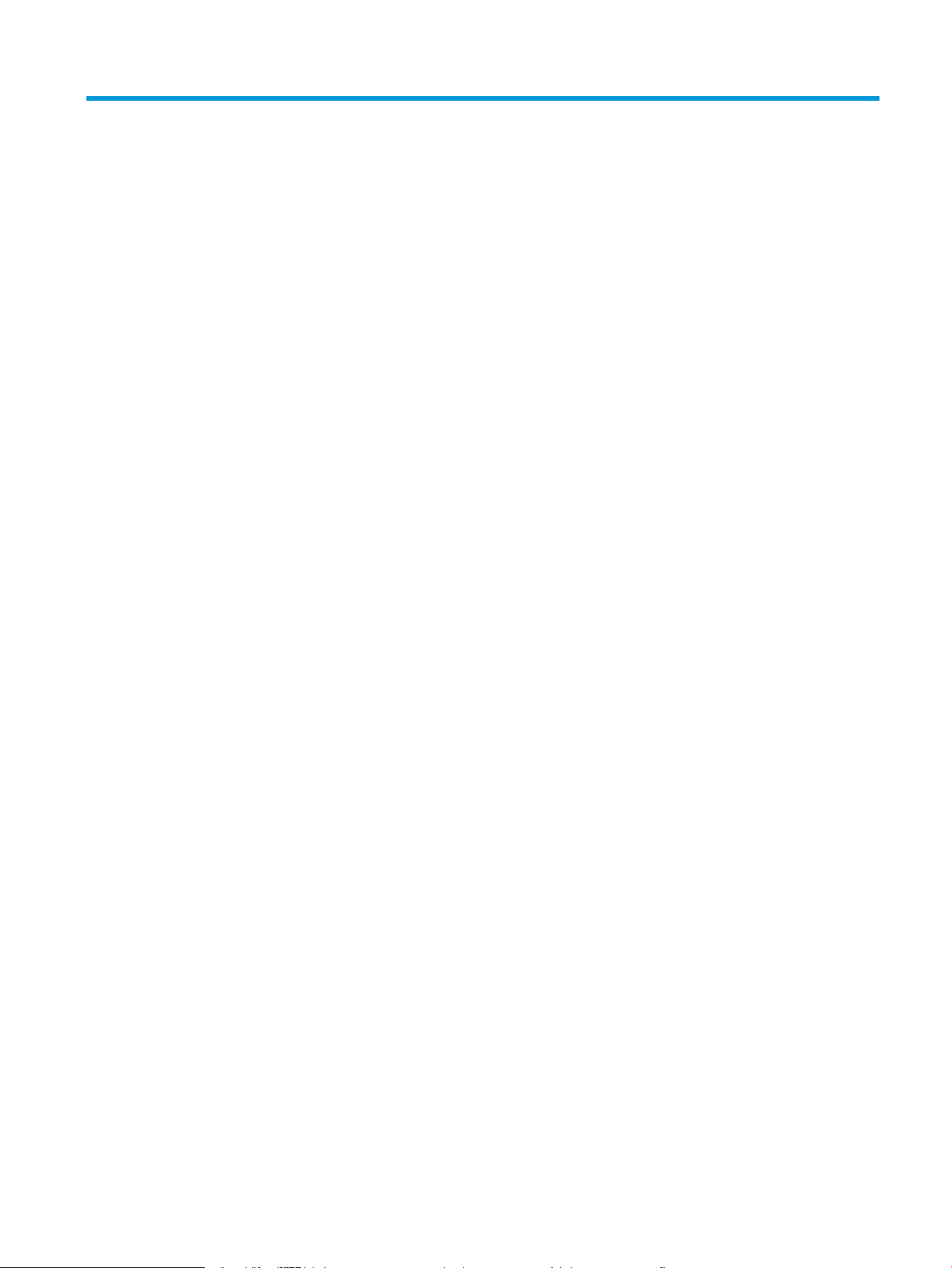
Turinys
1 Spausdintuvo apžvalga ............................................................................................................................................................................ 1
Perspėjimo piktogramos ......................................................................................................................................................... 1
Potencialus smūgių pavojus ................................................................................................................................................... 2
Atvirojo kodo licencija ............................................................................................................................................................... 3
Spausdintuvo vaizdai ............................................................................................................................................................... 4
Spausdintuvo vaizdas iš priekio ......................................................................................................................... 4
Spausdintuvo vaizdas iš galo ............................................................................................................................. 4
Valdymo skydo vaizdas ....................................................................................................................................... 5
Spausdintuvo specikacijos .................................................................................................................................................... 7
Techninės specikacijos ...................................................................................................................................... 7
Palaikomos operacinės sistemos ...................................................................................................................... 7
Mobilūs spausdinimo sprendimai ...................................................................................................................... 9
Spausdintuvo matmenys .................................................................................................................................... 9
Sunaudojama galia, elektros specikacijos ir skleidžiamas garsas ........................................................... 11
Darbinės aplinkos diapazonas ......................................................................................................................... 11
Spausdintuvo aparatinės įrangos sąranka ir programinės įrangos diegimas .............................................................. 11
2 Popieriaus dėklai ..................................................................................................................................................................................... 13
Įžanga ....................................................................................................................................................................................... 13
Į 1 dėklą įdėkite popieriaus ................................................................................................................................................... 14
Įžanga .................................................................................................................................................................. 14
Pripildykite 1 popieriaus dėklą ........................................................................................................................ 14
1 dėklo popieriaus kryptis ................................................................................................................................ 16
Į 2 dėklą įdėkite popieriaus ................................................................................................................................................... 18
Įžanga .................................................................................................................................................................. 18
Pripildykite 2 popieriaus dėklą ........................................................................................................................ 18
2 dėklo popieriaus kryptis ................................................................................................................................ 20
Į 3 dėklą įdėkite popieriaus ................................................................................................................................................... 22
Įžanga .................................................................................................................................................................. 22
Pripildykite 3 popieriaus dėklą (pasirenkama) .............................................................................................. 22
3 dėklo popieriaus kryptis ................................................................................................................................ 24
Vokų įdėjimas ir spausdinimas ............................................................................................................................................. 26
LTWW iii
Page 6
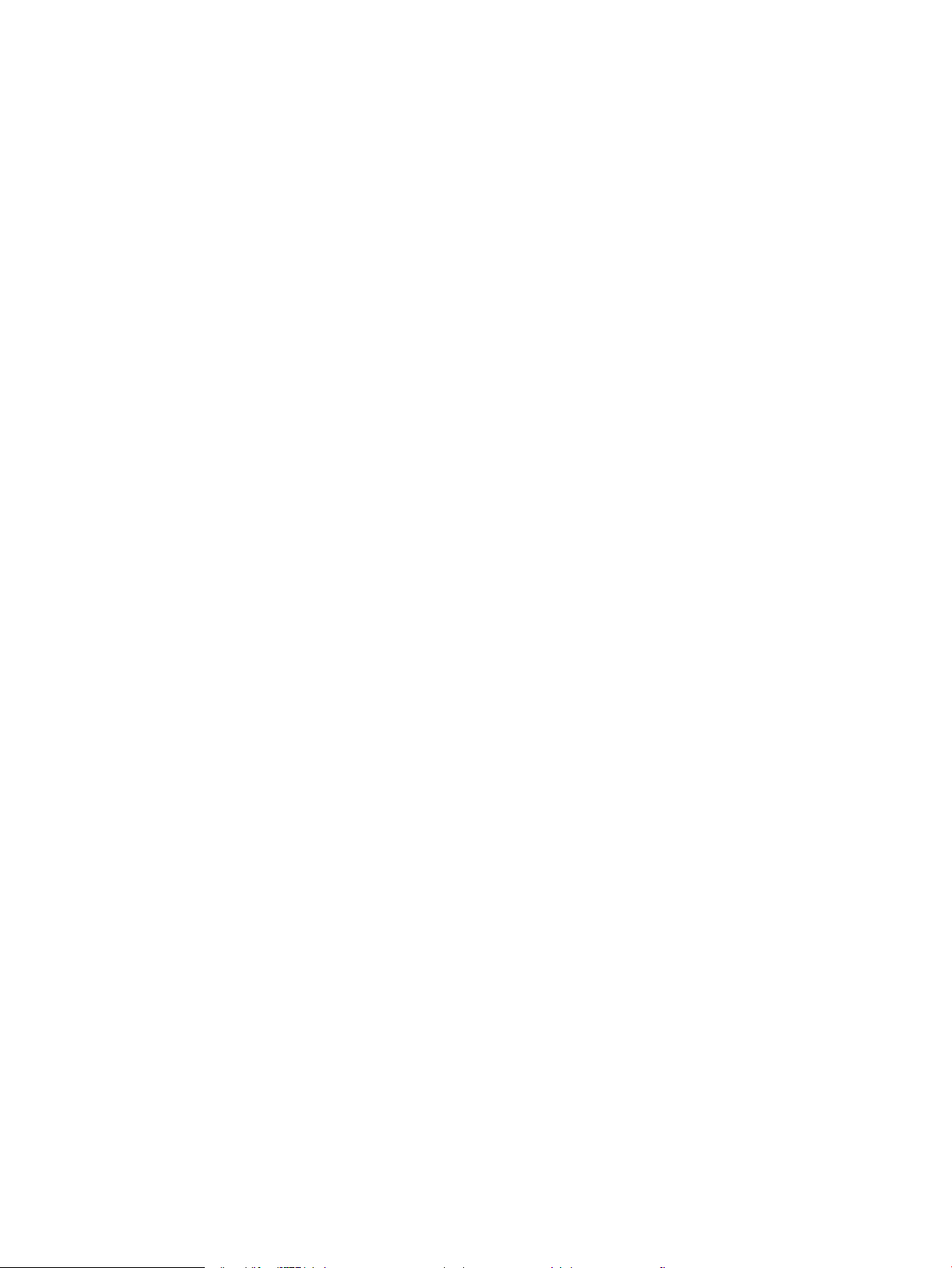
Įžanga .................................................................................................................................................................. 26
Vokų spausdinimas ........................................................................................................................................... 26
Voko kryptis ........................................................................................................................................................ 26
3 Eksploatacinės medžiagos, priedai ir dalys ........................................................................................................................................ 29
Užsakyti eksploatacines medžiagas, priedus ir dalis ....................................................................................................... 30
Užsakymas ......................................................................................................................................................... 30
Eksploatacinės medžiagos ir priedai .............................................................................................................. 30
Dalys, kurias klientas gali taisyti pats ............................................................................................................. 31
Dinaminė sauga ...................................................................................................................................................................... 32
Kongūruokite HP dažų kasetės apsaugos eksploatacinių medžiagų nustatymus ................................................... 33
Įžanga .................................................................................................................................................................. 33
Įjunkite ar išjunkite kasetės politikos funkciją ............................................................................................... 34
Naudokite spausdintuvo valdymo skydą, kad įjungtumėte kasetės politikos funkciją ..... 34
Naudokite spausdintuvo valdymo skydą, kad išjungtumėte kasetės politikos funkciją ... 34
Naudokite HP integruotą interneto serverį (EWS), kad įjungtumėte kasetės politikos
funkciją ............................................................................................................................................ 34
Naudokite HP integruotą interneto serverį (EWS), kad išjungtumėte kasetės
politikos funkciją ........................................................................................................................... 35
Įjunkite ar išjunkite kasetės apsaugos funkciją ............................................................................................. 37
Naudokite spausdintuvo valdymo skydą, kad įjungtumėte kasetės apsaugos funkciją ... 37
Naudokite spausdintuvo valdymo skydą, kad išjungtumėte kasetės apsaugos
funkciją ............................................................................................................................................ 37
Naudokite HP integruotą interneto serverį (EWS), kad įjungtumėte kasetės
apsaugos funkciją ......................................................................................................................... 38
Naudokite HP integruotą interneto serverį (EWS), kad išjungtumėte kasetės
apsaugos funkciją ......................................................................................................................... 38
Dažų kasetės pakeitimas ...................................................................................................................................................... 40
Dažų kasetės informacija ................................................................................................................................. 40
Kasetės išėmimas ir įdėjimas .......................................................................................................................... 42
4 Spausdinimas .......................................................................................................................................................................................... 45
Spausdinimo užduotys („Windows“) ................................................................................................................................... 46
Kaip spausdinti („Windows“) ............................................................................................................................ 46
Automatinis spausdinimas iš abiejų pusių („Windows“) .............................................................................. 46
Rankinis spausdinimas iš abiejų pusių („Windows“) .................................................................................... 47
Kelių puslapių spausdinimas viename lape („Windows“) ............................................................................ 47
Popieriaus tipo pasirinkimas („Windows“) ..................................................................................................... 48
Papildomos spausdinimo užduotys ............................................................................................................... 48
Spausdinimo užduotys („macOS“) ....................................................................................................................................... 50
Kaip spausdinti („macOS“) ................................................................................................................................ 50
iv LTWW
Page 7
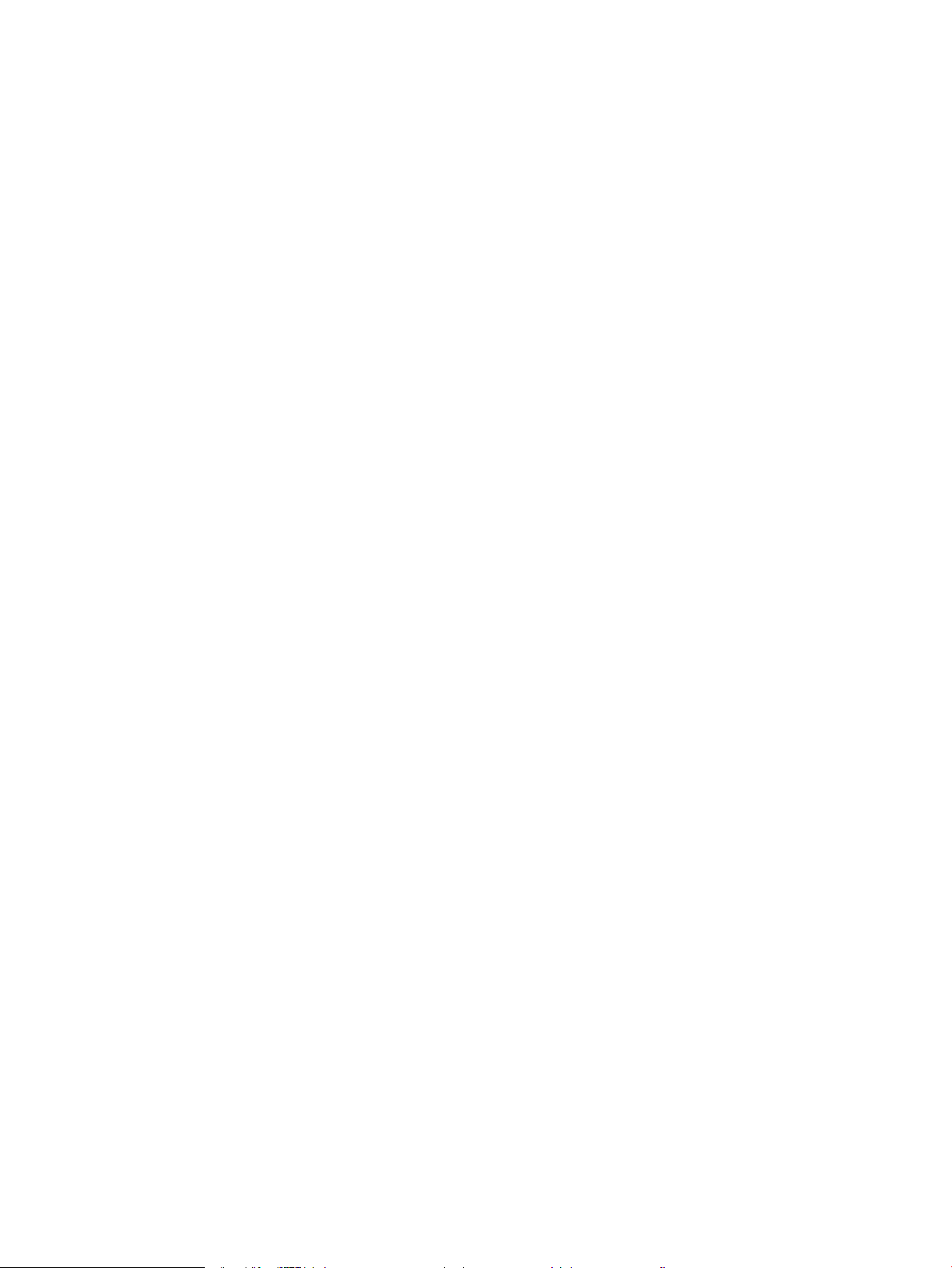
Automatinis spausdinimas ant abiejų pusių („macOS“) .............................................................................. 50
Spausdinimas ant abiejų pusių rankiniu būdu („macOS“) ........................................................................... 51
Kelių puslapių spausdinimas viename lape („macOS“) ............................................................................... 51
Popieriaus tipo pasirinkimas („macOS“) ........................................................................................................ 51
Papildomos spausdinimo užduotys ............................................................................................................... 52
Spausdinimo užduočių išsaugojimas spausdintuve, kad būtų galima spausdinti vėliau arba privačiai ................... 53
Įžanga .................................................................................................................................................................. 53
Prieš pradėdami ................................................................................................................................................. 53
Nustatyti užduočių saugojimą ......................................................................................................................... 53
Išjungti arba įjungti darbo saugojimo funkciją .............................................................................................. 54
Išsaugoto darbo kūrimas („Windows“) ........................................................................................................... 55
Išsaugoto darbo kūrimas („macOS“) .............................................................................................................. 56
Laikomų užduočių spausdinimas .................................................................................................................... 57
Laikomo darbo pašalinimas ............................................................................................................................. 58
Ištrinti spausdintuve išsaugotą užduotį .................................................................................... 58
Informacija nusiųsta į spausdintuvą užduočių apskaitos tikslais .............................................................. 58
Mobilusis spausdinimas ........................................................................................................................................................ 59
Įžanga .................................................................................................................................................................. 59
„Wi-Fi Direct“ spausdinimas (tik belaidžiai modeliai) ................................................................................... 60
Įjunkite „Wi-Fi Direct“ .................................................................................................................... 60
Pakeiskite spausdintuvo „Wi-Fi Direct“ pavadinimą ................................................................ 61
Pirmasis veiksmas: Atidarykite HP įterptinį tinklo serverį .................................. 61
Antrasis veiksmas: pakeiskite „Wi-Fi Direct“ pavadinimą .................................. 61
„HP ePrint“ el. paštu .......................................................................................................................................... 61
„AirPrint“ ............................................................................................................................................................. 62
„Android“ integruotas spausdinimas .............................................................................................................. 63
5 Spausdintuvo tvarkymas ....................................................................................................................................................................... 65
Spausdintuvo ryšio tipo keitimas („Windows“) .................................................................................................................. 65
Pažangus kongūravimas su HP integruotu tinklo serveriu ir spausdintuvo pradžios puslapiu (EWS) ................... 67
Pirmas būdas. Programinėje įrangoje atidarykite HP integruotąjį tinklo serverį (EWS) ......................... 67
Antras būdas. Interneto naršyklėje atidarykite HP integruotąjį tinklo serverį (EWS). ............................ 68
Tinklo IP nustatymų kongūravimas ................................................................................................................................... 71
Įžanga .................................................................................................................................................................. 71
Spausdintuvo bendro naudojimo atsakomybės panaikinimas .................................................................. 71
Tinklo nustatymų peržiūrėjimas ar keitimas ................................................................................................. 71
Pervadinti spausdintuvą tinkle ........................................................................................................................ 72
Rankinis IPv4 TCP/IP parametrų kongūravimas derinimo pulte .............................................................. 72
Nuorodos sparta ir dvipusio spausdinimo nustatymai ................................................................................ 73
Spausdintuvo saugos savybės ............................................................................................................................................. 74
Įžanga .................................................................................................................................................................. 74
LTWW v
Page 8
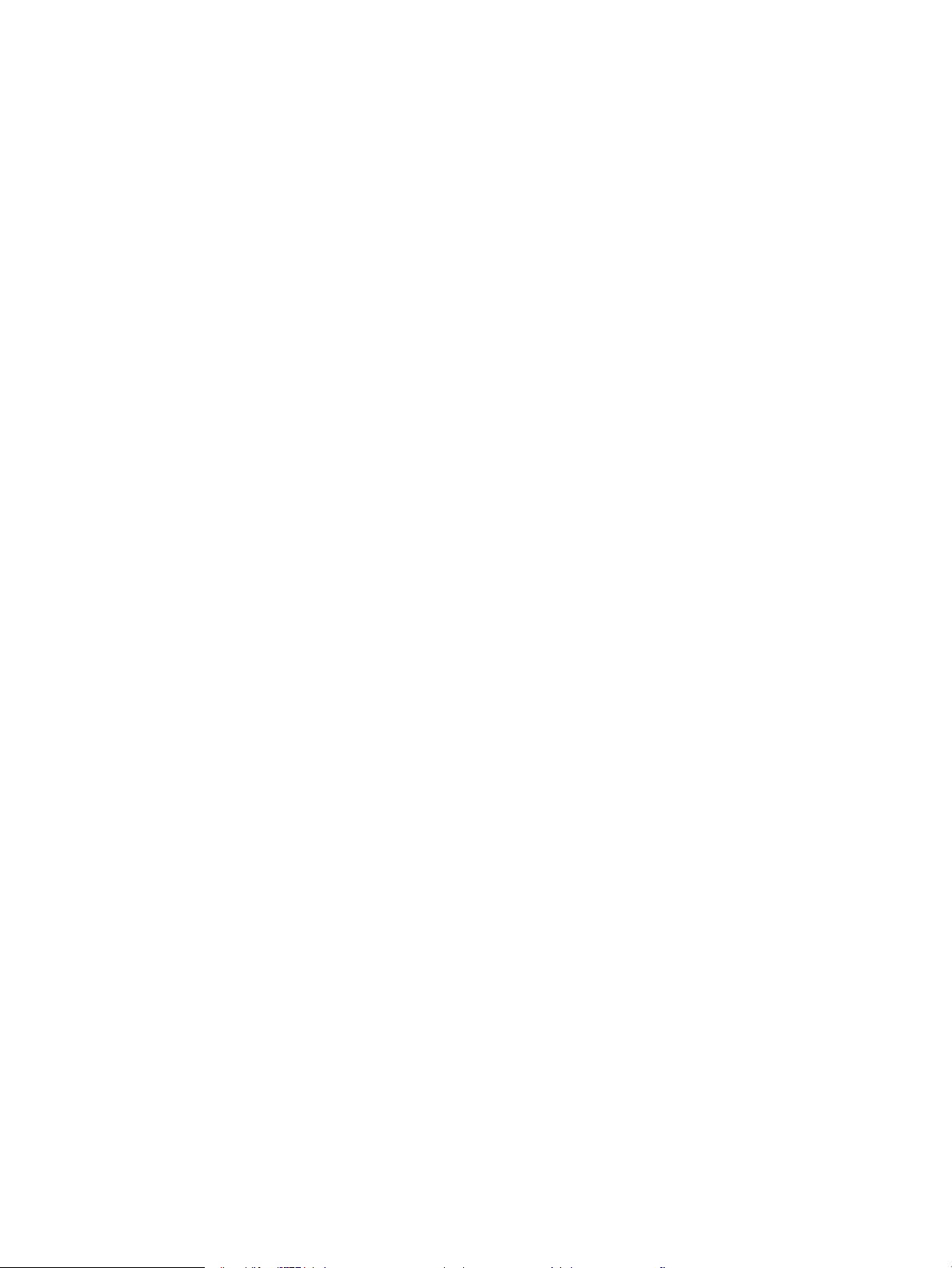
Priskirkite arba pakeiskite sistemos slaptažodį naudodami HP integruotąjį tinklo serverį ................... 74
Energijos taupymo nustatymai ............................................................................................................................................ 75
Įžanga .................................................................................................................................................................. 75
Spausdinimas ekonomišku režimu ................................................................................................................. 75
Nustatykite budėjimo delsą (min.) .................................................................................................................. 75
Nustatykite išsijungimo po budėjimo (val.) nustatymą ............................................................................... 76
Atlikite išsijungimo atjungimo nustatymą ..................................................................................................... 76
„HP Web Jetadmin“ ................................................................................................................................................................ 76
Atnaujinti programinę aparatinę įrangą .............................................................................................................................. 77
Pirmas būdas. Atnaujinkite programinę-aparatinę įrangą naudodamiesi valdymo skydu .................... 77
Antras būdas. Atnaujinkite programinę-aparatinę įrangą HP spausdintuvo atnaujinimo priemone ... 77
6 Spręskite problemas .............................................................................................................................................................................. 79
Techninė priežiūra .................................................................................................................................................................. 79
Atkurkite numatytąsias gamyklines reikšmes ................................................................................................................... 80
Spausdintuvo valdymo skyde pasirodo pranešimas „Cartridge is low“ (Spausdintuvo kasetėje mažai dažų)
arba „Cartridge is very low“ (Spausdintuvo kasetėje labai mažai dažų) ....................................................................... 81
Pakeiskite nustatymą „Very Low“ (Labai mažai) .......................................................................................... 82
Valdymo skydelyje pakeiskite nustatymus „Very Low“ (Itin žemas) ..................................... 82
„Order supplies“ (eksploatacinių medžiagų užsakymas) ............................................................................ 82
Spausdintuvas nepaima popierius arba sutrinka tiekimas .............................................................................................. 83
Įžanga .................................................................................................................................................................. 83
Spausdintuvas nepaima popieriaus ............................................................................................................... 83
Spausdintuvas paima kelis popieriaus lapus ................................................................................................ 86
Popieriaus strigčių šalinimas ................................................................................................................................................ 89
Įžanga .................................................................................................................................................................. 89
Dažnai ar pakartotinai užstringa popierius? .................................................................................................. 89
Popieriaus strigties vietos ................................................................................................................................ 90
Popieriaus strigčių šalinimas iš 1 dėklo ......................................................................................................... 91
Popieriaus strigčių šalinimas iš 2 dėklo ......................................................................................................... 91
Popieriaus strigčių šalinimas iš 3 dėklo ......................................................................................................... 95
Pašalinkite spausdinimo kasetės arba kaitintuvo srityje esančias popieriaus strigtis ........................... 99
Popieriaus strigčių šalinimas išvesties skyriuje .......................................................................................... 103
Popieriaus strigčių šalinimas iš dvipusio spausdinimo įtaiso ................................................................... 105
Spausdinimo kokybės problemų sprendimas ................................................................................................................. 108
Įžanga ................................................................................................................................................................ 108
Spausdinimo kokybės trikčių šalinimas ....................................................................................................... 109
Atnaujinti spausdintuvo aparatinę įrangą ............................................................................... 109
Spausdinimas iš skirtingų programų ....................................................................................... 109
Patikrinkite spausdinamos užduoties popieriaus tipo nustatymą ..................................... 110
Patikrinkite popieriaus tipo nustatymą spausdintuve ..................................... 110
vi LTWW
Page 9
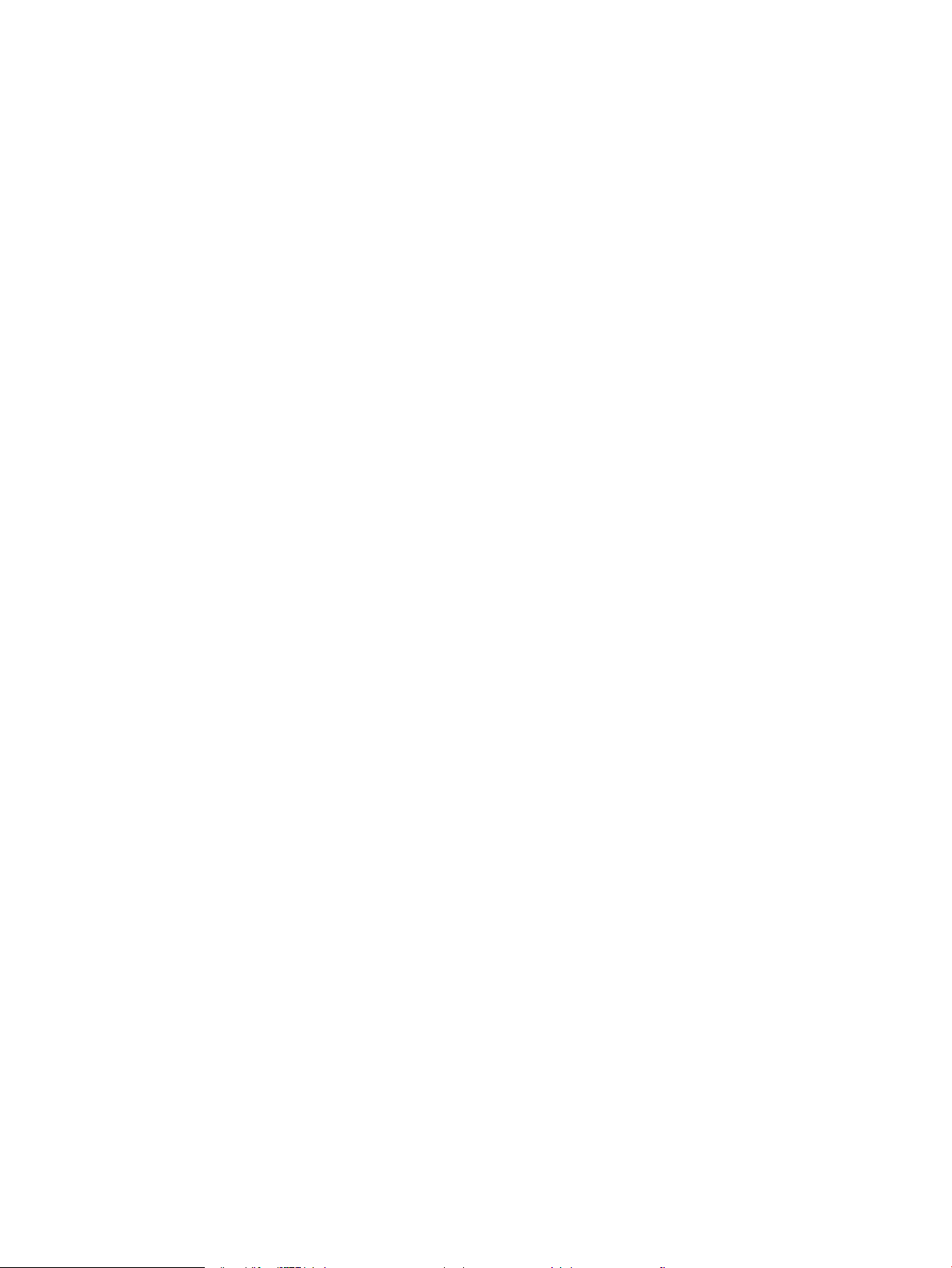
Popieriaus tipo nustatymo tikrinimas („Windows“) .......................................... 110
Patikrinkite popieriaus tipo nustatymą („macOS“) ........................................... 110
Patikrinkite dažų kasetės būseną ............................................................................................ 111
Pirmasis veiksmas: Spausdinti eksploatacinių medžiagų būsenos lapą ...... 111
Antrasis veiksmas: Eksploatacinių medžiagų būsenos tikrinimas ................. 111
Valymo puslapio spausdinimas ................................................................................................ 111
Apžiūrėdami patikrinkite dažų kasetę arba kasetes ............................................................. 112
Patikrinkite popieriaus ir spausdinimo aplinką ...................................................................... 113
Pirmasis veiksmas: Naudokite HP specikacijas atitinkantį popierių ............ 113
Antrasis veiksmas: Patikrinkite aplinką .............................................................. 113
Trečiasis veiksmas. Atskirai sulygiuokite dėklą ................................................. 113
Bandykite kitą spausdinimo tvarkyklę .................................................................................... 114
Patikrinkite „EconoMode“ nustatymus ................................................................................... 114
Sureguliuokite spausdinimo intensyvumą ............................................................................. 115
Vaizdo kokybės trikčių šalinimas .................................................................................................................. 116
Laidinio tinklo problemų sprendimas ............................................................................................................................... 124
Įžanga ................................................................................................................................................................ 124
Prasta zinė jungtis ........................................................................................................................................ 124
Kompiuteriui nepavyksta prisijungti prie spausdintuvo ............................................................................ 124
Spausdintuvas naudoja netinkamą tinklo nuorodą ir dvipusio spausdinimo nustatymus .................. 125
Naujos programinės įrangos programos galėjo sukelti suderinamumo problemų ............................. 125
Jūsų kompiuteris arba darbo stotis nustatyta netinkamai ....................................................................... 125
Spausdintuvas yra išjungtas arba neteisingi kiti tinklo nustatymai ........................................................ 125
Spręskite belaidžio tinklo problemas ............................................................................................................................... 126
Įžanga ................................................................................................................................................................ 126
Belaidžio ryšio tikrinimo sąrašas .................................................................................................................. 126
Spausdintuvas nespausdina baigus kongūruoti belaidį ryšį .................................................................. 127
Spausdintuvas nespausdina ir kompiuteryje yra įdiegta trečiosios šalies užkarda ............................. 127
Belaidis ryšys neveikia į kitą vietą perkėlus belaidžio ryšio kelvedį arba spausdintuvą ...................... 127
Prie belaidžio ryšio spausdintuvo nepavyksta prijungti daugiau kompiuterių ...................................... 128
Spausdintuvui prisijungus prie VPN (virtualaus privataus serverio) tinklo ryšys nutrūksta. ............... 128
Belaidžių tinklų sąraše tinklas nerodomas ................................................................................................. 128
Belaidžio ryšio tinklas neveikia ..................................................................................................................... 128
Atlikite belaidžio ryšio tinklo diagnostinę patikrą ...................................................................................... 129
Belaidžio tinklo trukdžių sumažinimas ........................................................................................................ 129
Rodyklė ...................................................................................................................................................................................................... 131
LTWW vii
Page 10
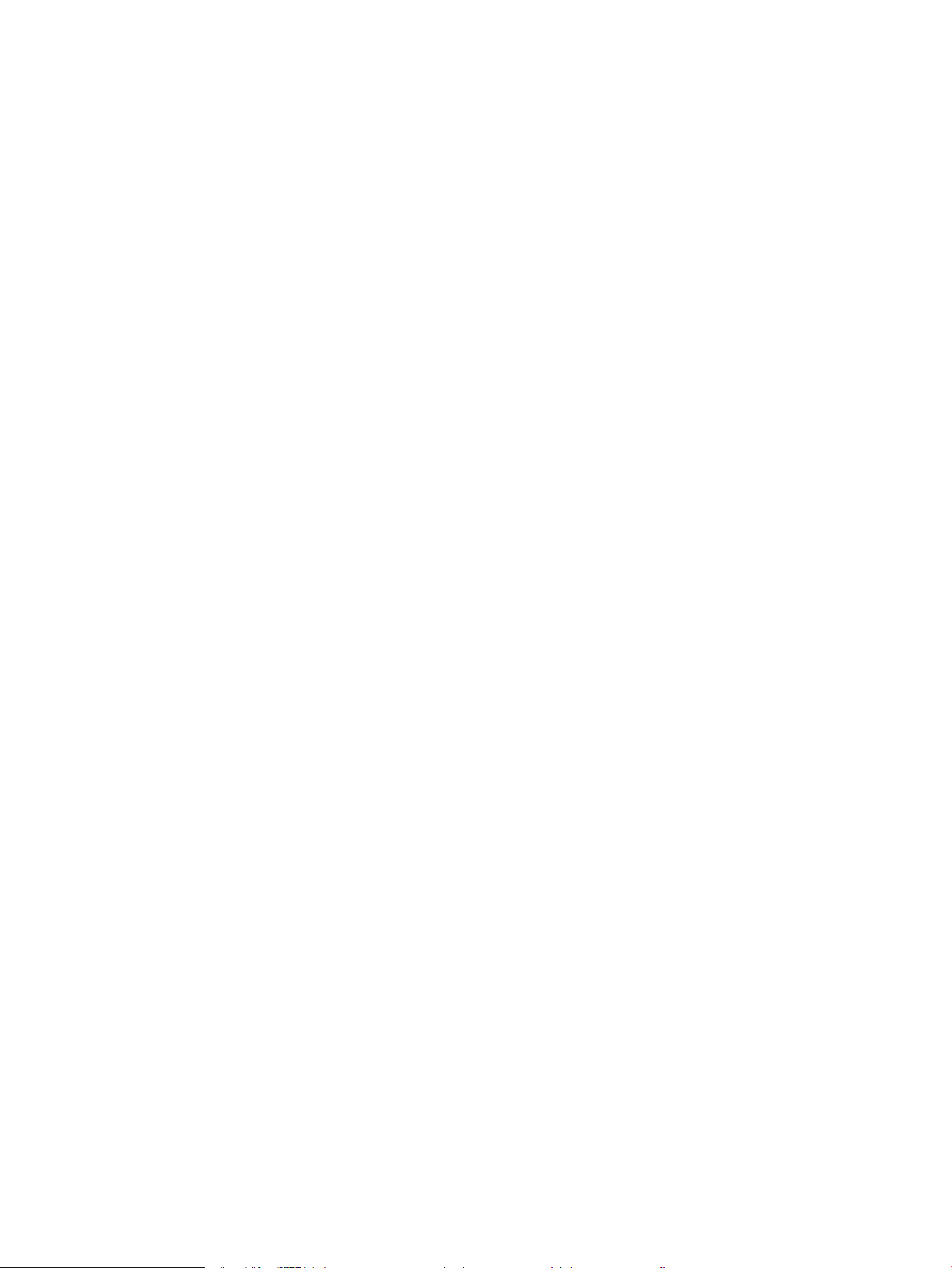
viii LTWW
Page 11
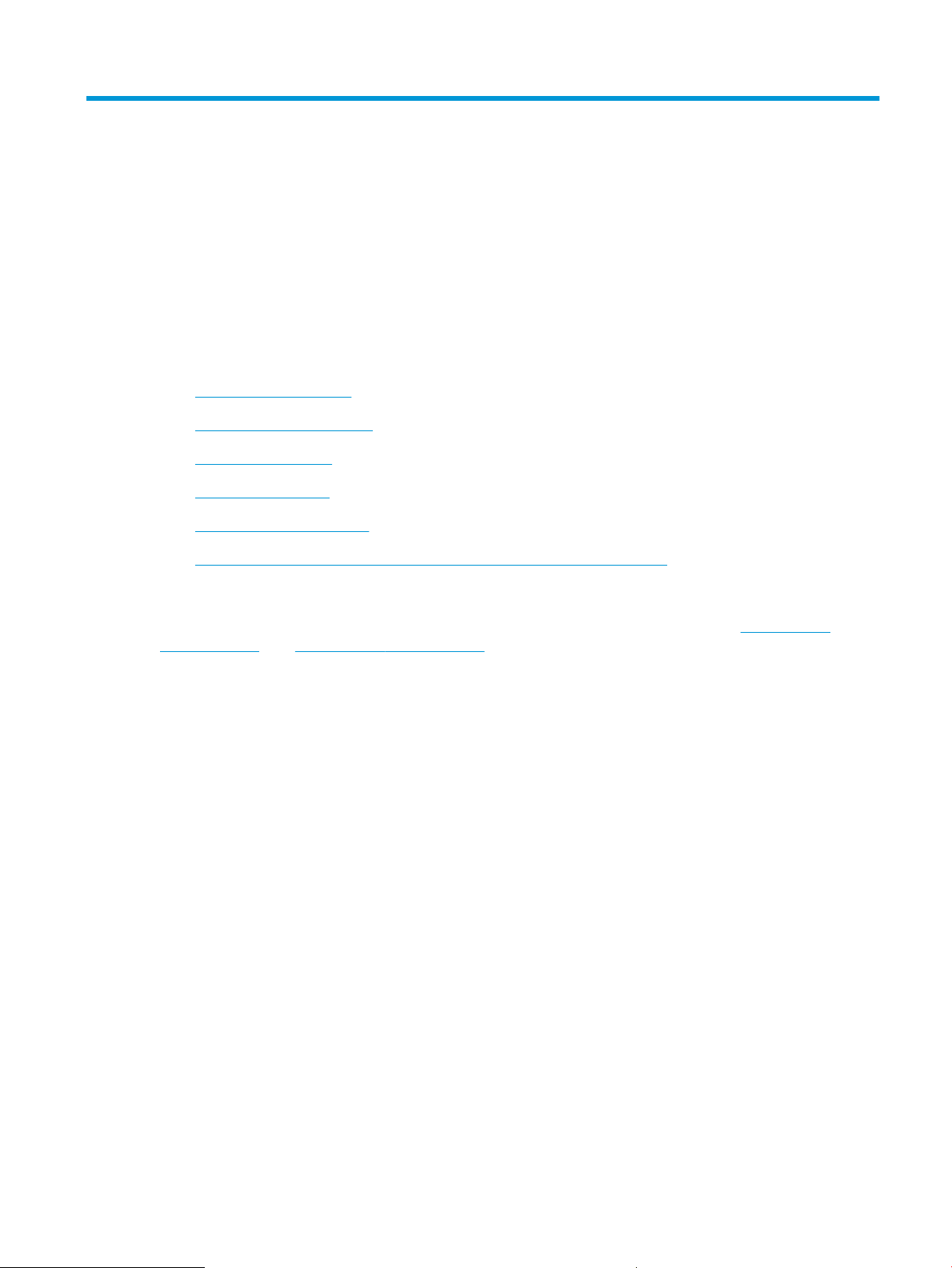
1 Spausdintuvo apžvalga
Peržiūrėkite spausdintuvo funkcijų vietą, spausdintuvo zines ir technines specikacijas ir kur rasti sąrankos
informaciją.
●
Perspėjimo piktogramos
●
Potencialus smūgių pavojus
●
Atvirojo kodo licencija
●
Spausdintuvo vaizdai
●
Spausdintuvo specikacijos
●
Spausdintuvo aparatinės įrangos sąranka ir programinės įrangos diegimas
Daugiau informacijos rasite:
Toliau pateikta informacija yra teisinga paskelbimo metu. Naujausios informacijos ieškokite www.hp.com/
support/ljM304 arba www.hp.com/support/ljM404.
HP visa apimantis spausdintuvo pagalbos centras pateikia tokią informaciją:
● Diegimas ir kongūracija
● Mokymai ir naudojimas
● Spręskite problemas
● Atsisiųskite programinės ir programinės-aparatinės įrangos atnaujinimus
● Prisijunkite prie pagalbos forumų
● Raskite informacijos apie garantiją ir teisinės informacijos
Perspėjimo piktogramos
Jei HP spausdintuve matysite įspėjimo piktogramą, imkitės piktogramos apibrėžimuose nurodytų atsargumo
priemonių.
● Įspėjimas. Elektros šokas
LTWW 1
Page 12
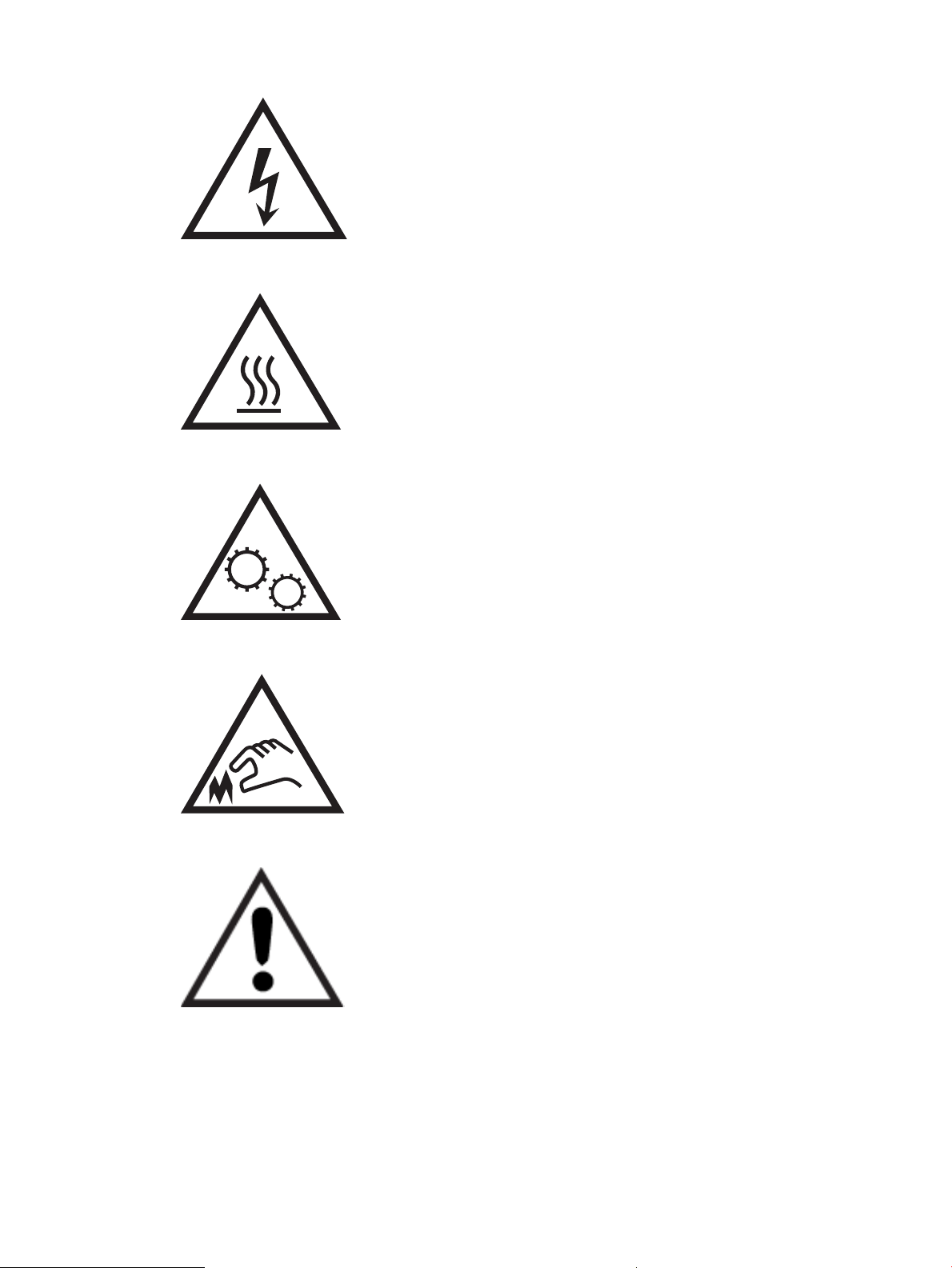
● Įspėjimas. Karštas paviršius
● Įspėjimas. Laikykite kūno dalis atokiau nuo judančių dalių
● Įspėjimas. Arti esantys aštrūs kraštai
● Perspėjimas
Potencialus smūgių pavojus
Peržiūrėkite šią svarbią saugumo informaciją.
2 1 skyrius Spausdintuvo apžvalga LTWW
Page 13
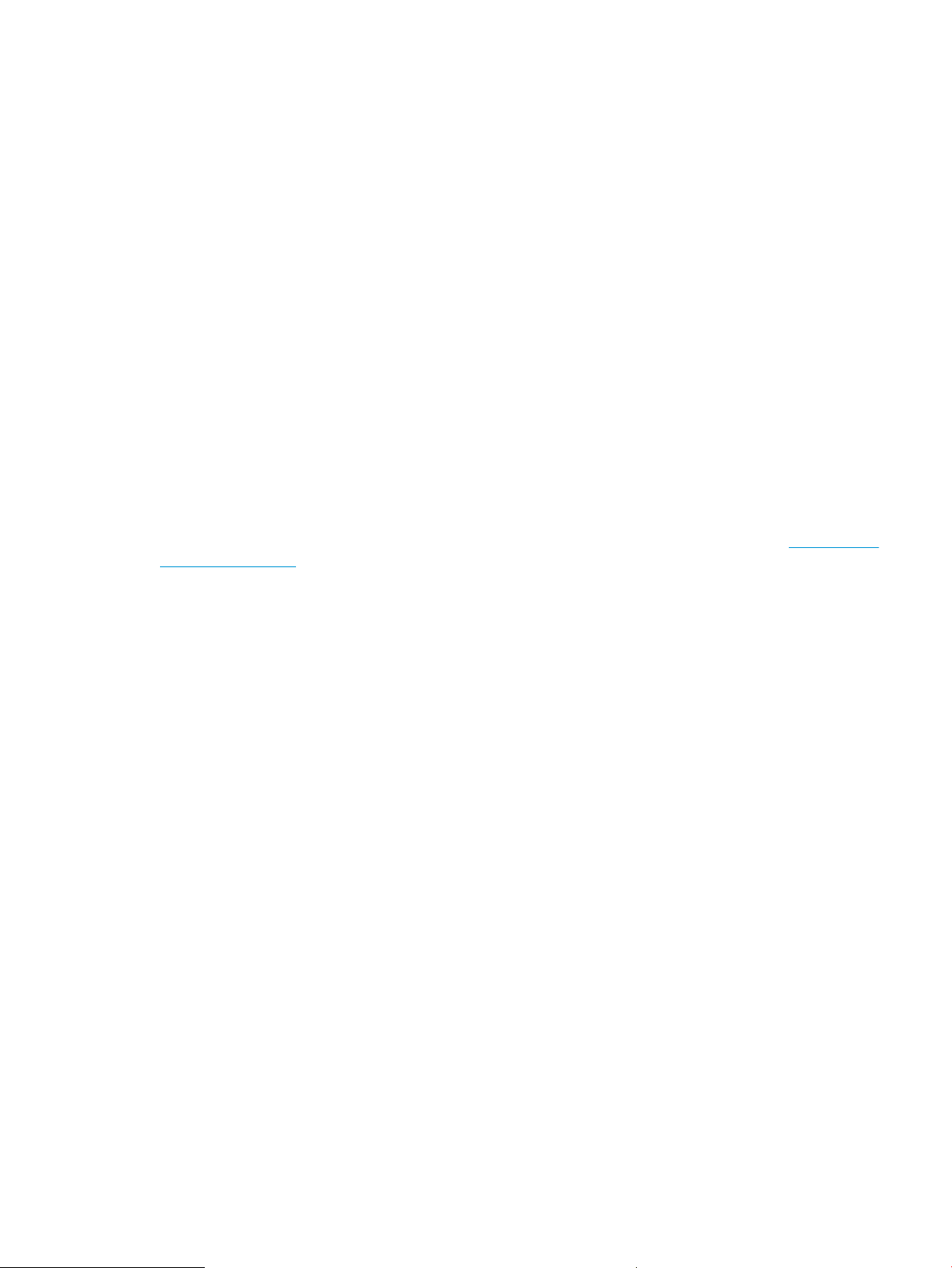
● Perskaitykite ir supraskite šiuos saugumo faktus, kad išvengtumėte elektros smūgio pavojaus.
● Visada laikykitės bazinių saugos priemonių, kai naudojate produktą, kad sumažintumėte sužeidimų dėl
gaisro arba elektros smūgio pavojų.
● Perskaitykite ir supraskite visas šio vartotojo vadovo instrukcijas.
● Laikykitės visų ant gaminio pažymėtų įspėjimų ir instrukcijų.
● Jungdami gaminį prie elektros šaltinio naudokite tik įžemintą elektros lizdą. Jei nežinote, ar elektros lizdas
įžemintas, pasikonsultuokite su kvalikuotu elektriku.
● Nelieskite gaminio lizdo kontaktų. Nedelsiant pakeiskite sugadintus laidus.
● Atjunkite gaminį nuo sieninio lizdo prieš jį valydami.
● Nemontuokite ar nenaudokite šio gaminio arti vandens arba šlapiomis rankomis.
● Gaminį naudokite padėję ant tvirto paviršiaus.
● Montuokite gaminį apsaugotoje vietoje, kur ant jo niekas neužliptų arba neužkliūtų už maitinimo laidų.
Atvirojo kodo licencija
Informaciją apie atvirojo kodo programinę įrangą, naudojamą šiame spausdintuve, rasite apsilankę www.hp.com/
software/opensource.
LTWW Atvirojo kodo licencija 3
Page 14
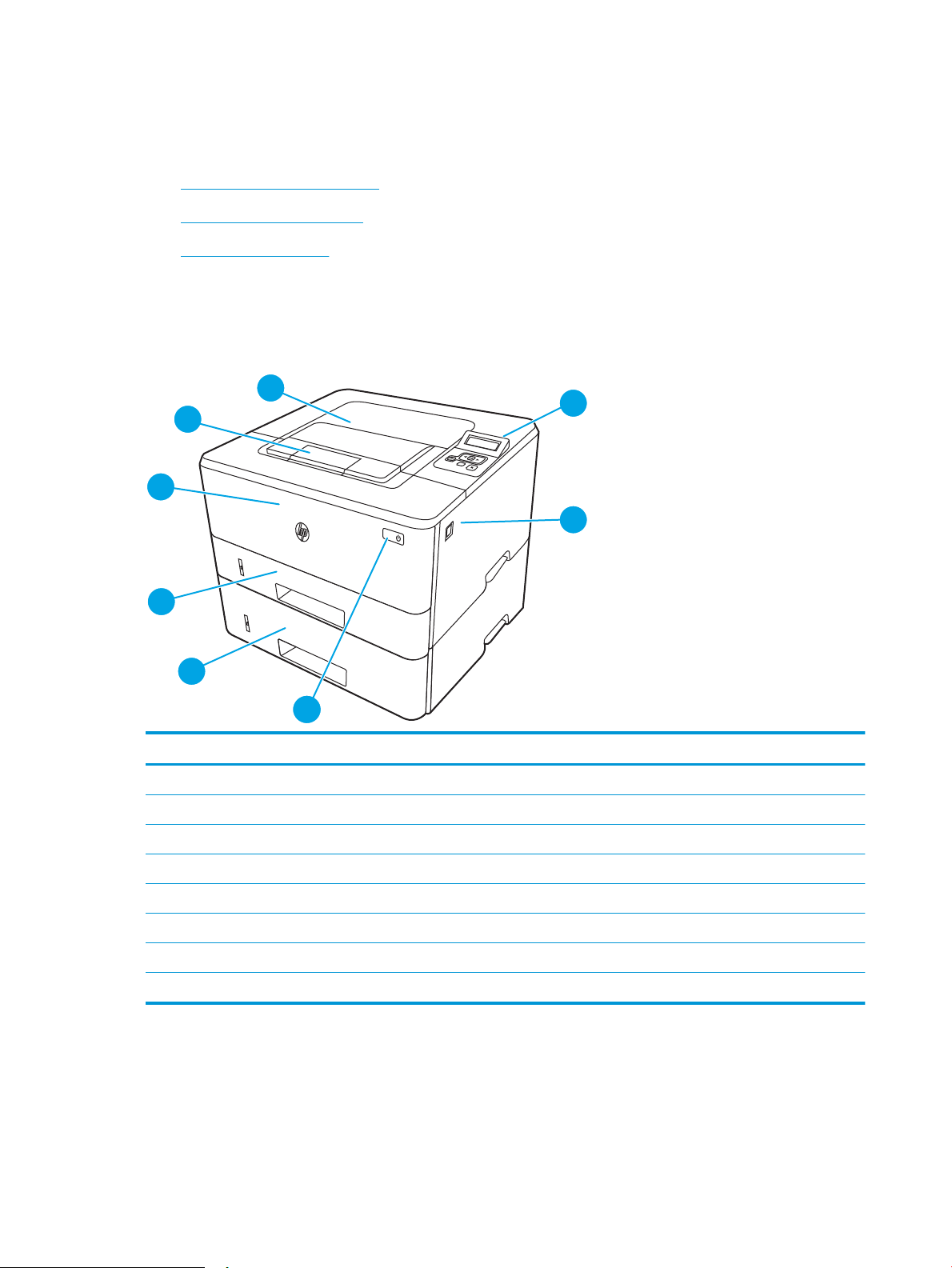
Spausdintuvo vaizdai
3
1
4
5
6
8
7
2
3
1
2
Atpažinkite spausdintuvo dalis ir mygtukus ant valdymo skydelio.
●
Spausdintuvo vaizdas iš priekio
●
Spausdintuvo vaizdas iš galo
●
Valdymo skydo vaizdas
Spausdintuvo vaizdas iš priekio
Nustatykite priekines spausdintuvo dalis.
1-1 iliustracija Spausdintuvo vaizdas iš priekio
Numeris Aprašas
1 2 eilučių apšviestas valdymo skydas
2 Priekinių durelių atidarymo mygtukas (prieiga prie dažų kasetės)
3 Įjungimo / išjungimo mygtukas
4 3 dėklas (pasirinktinis)
5 2 dėklas
6 1 dėklas
7 Išvesties skyriaus plėtinys
8 Išvesties skyrius
Spausdintuvo vaizdas iš galo
Nustatykite galines spausdintuvo dalis.
4 1 skyrius Spausdintuvo apžvalga LTWW
Page 15
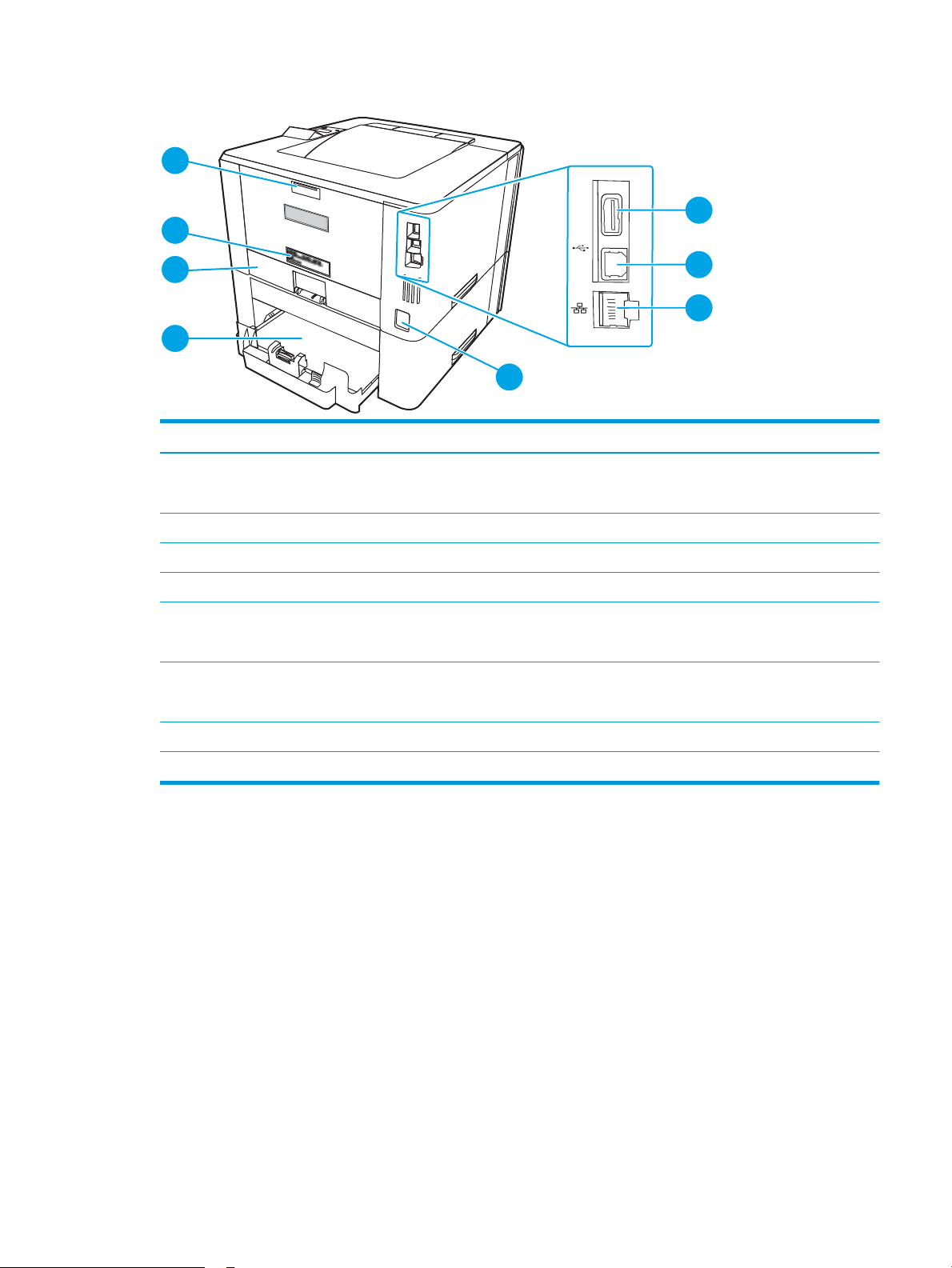
1-2 iliustracija Spausdintuvo peržiūra iš galo
8
7
5
6
4
1
2
3
Numeris Aprašas
1 USB prievadas (skirtas užduočių saugojimui ir privačiam spausdinimui)
PASTABA: Šis prievadas gali būti uždengtas.
2 USB sąsajos prievadas
3 Eterneto prievadas (tik tinklo modeliuose)
4 Maitinimo jungtis
5 3 dėklas (pasirinktinis)
PASTABA: 3 dėklas išplečiamas, kai įdedamas ocialių dokumentų arba A4 dydžio popierius.
6 2 dėklo apsauga nuo dulkių
PASTABA: Apsauga nuo dulkių atlenkiama viršų, kai įdedamas ocialių dokumentų arba A4 dydžio popierius.
7 Serijos numerio ir gaminio numerio lipdukas
8 Galinės durelės (prieiga strigtims šalinti)
Valdymo skydo vaizdas
Atpažinkite mygtukus ir lemputes ant spausdintuvo valdymo skydo.
LTWW Spausdintuvo vaizdai 5
Page 16
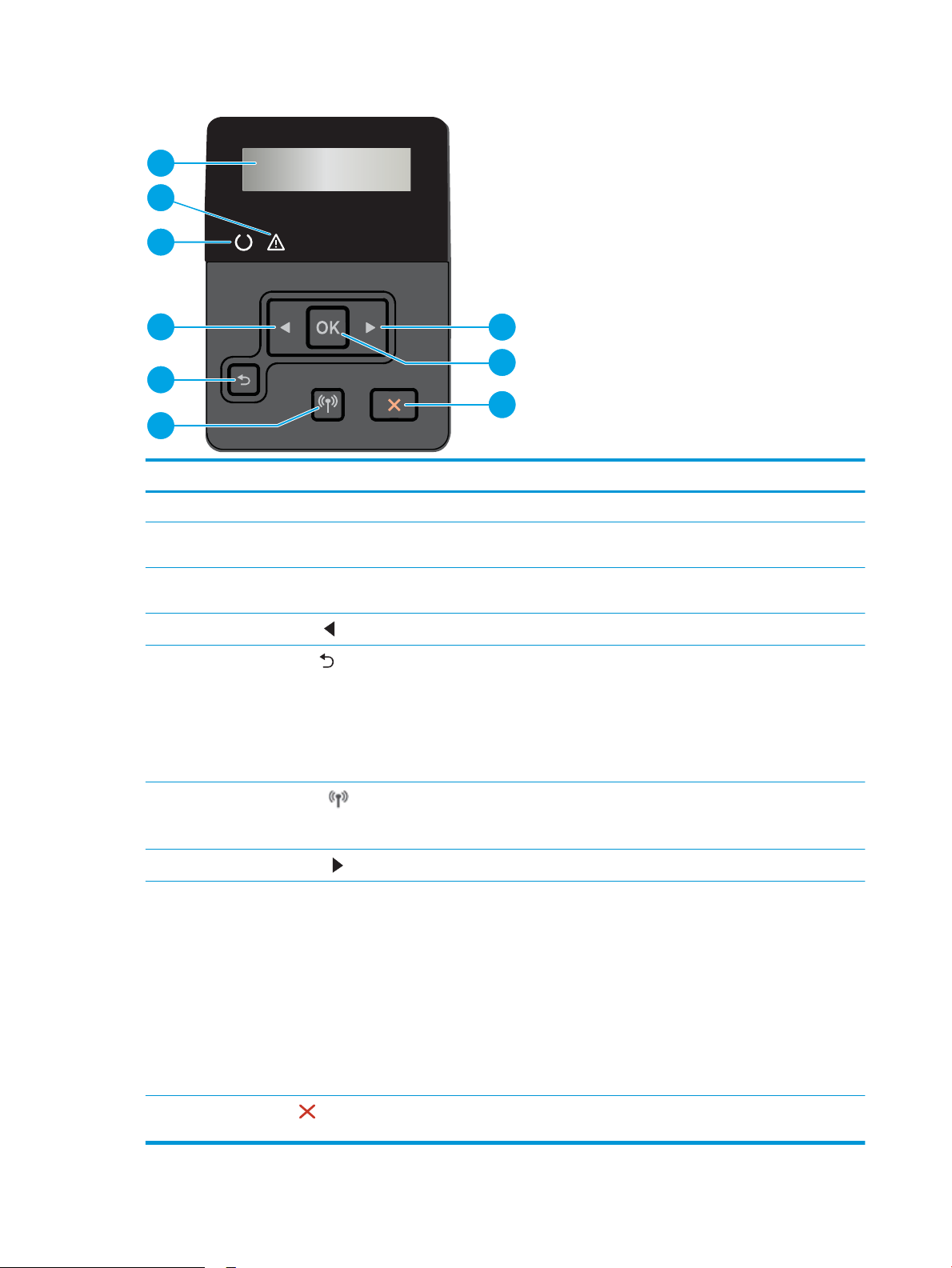
1-3 iliustracija Spausdintuvo valdymo skydas
2
3
7
1
8
9
5
6
4
Numeris Nr. Aprašas
1 Valdymo skydo ekranas Šiame ekrane rodomi meniu ir spausdintuvo informacija.
2 Įspėjimo lemputė (gintaro
spalvos)
3 Parengties lemputė (žalia) Ši lemputė dega, kai spausdintuvas pasiruošęs spausdinti. Lemputė mirksi, kai
4
5
6
7
8 Mygtukas „OK“ Paspauskite mygtuką OK (gerai), kad atliktumėte šiuo veiksmus:
Rodyklės į kairę mygtukas.
Rodyklės atgal (Rodyklės
atgal mygtukas) mygtukas
Belaidžio režimo mygtukas
(Belaidžio režimo mygtukas) (tik
belaidžiuose modeliuose)
Rodyklės į dešinę mygtukas
Ši įspėjimo lemputė mirksi, kad naudotojas atkreiptų dėmesį į spausdintuvą.
spausdintuvas priima spausdinimo duomenis.
šį mygtuką naudokite norėdami judėti meniu arba sumažinti ekrane rodomą reikšmę.
naudokite šį mygtuką, kad atliktumėte šiuos veiksmus:
● Išeikite iš valdymo skydelio meniu.
● Grįžkite į ankstesnį meniu papildomo meniu sąraše.
● Grįžkite atgal į ankstesnį meniu elementą papildomo meniu sąraše (neišsaugant
meniu elemento pakeitimų).
Naudokite šį mygtuką, norėdami atidaryti belaidžio ryšio meniu.
šį mygtuką naudokite norėdami judėti meniu arba didinti ekrane rodomą reikšmę.
● Atidarykite valdymo skydelio meniu.
● Atidarykite papildomą meniu, rodomą valdymo skydelio ekrane.
● pasirinktumėte meniu elementą;
9
Atšaukimo mygtukas
● pašalintumėte kai kurias klaidas;
● Pradėkite spausdinti užduotį atsakydami į valdymo skydelio raginimą (pvz., kai
valdymo skydelio ekrane parodomas pranešimas „Press [OK] to continue“
(Spauskite [Gerai], jei norite tęsti).
Paspauskite šį mygtuką, norėdami atšaukti spausdinimo užduotį arba uždaryti
valdymo skydo meniu.
6 1 skyrius Spausdintuvo apžvalga LTWW
Page 17
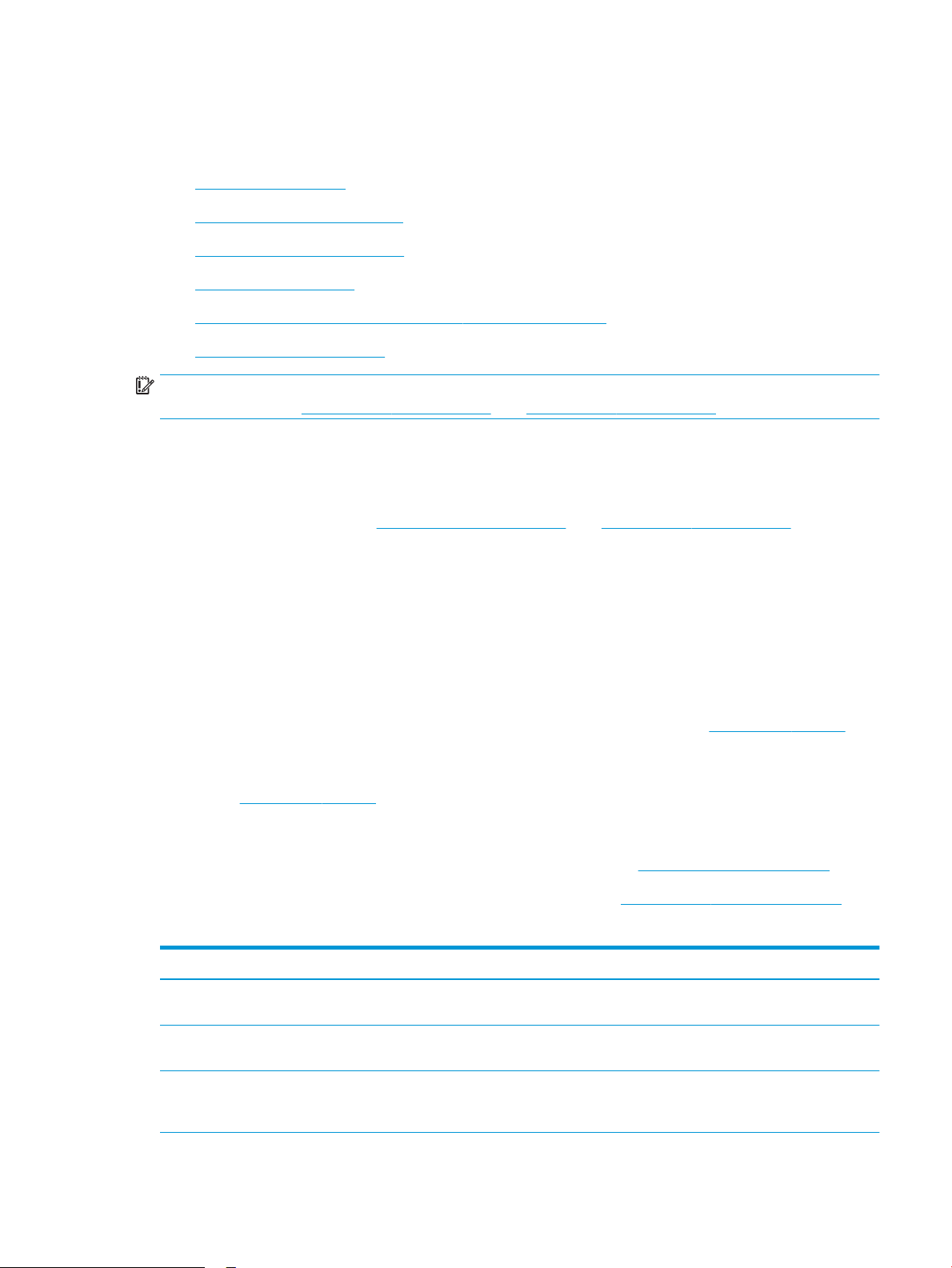
Spausdintuvo specikacijos
Peržiūrėkite techninę įrangą, programinę įrangą ir spausdintuvo aplinkos specikacijas.
●
Techninės specikacijos
●
Palaikomos operacinės sistemos
●
Mobilūs spausdinimo sprendimai
●
Spausdintuvo matmenys
●
Sunaudojama galia, elektros specikacijos ir skleidžiamas garsas
●
Darbinės aplinkos diapazonas
SVARBU: Šios specikacijos yra teisingos leidimo metu, tačiau jos gali būti keičiamos vėliau. Naujausios
informacijos ieškokite www.hp.com/support/ljM304 arba www.hp.com/support/ljM404.
Techninės specikacijos
Peržiūrėti spausdintuvo technines specikacijas.
Atnaujinta informacija pateikiama www.hp.com/support/ljM304 arba www.hp.com/support/ljM404 .
Palaikomos operacinės sistemos
Toliau pateikta informacija taikoma atitinkamo spausdintuvo „Windows“ ir „macOS“ HP spausdinimo tvarkyklėms
bei programinės įrangos diegimo programai.
„Windows“: HP programinės įrangos diegimo programa įdiegia V3 arba V4 PCL 6 tvarkyklę, priklausomai nuo
„Windows“ operacinės sistemos, bei pasirenkamą programinę įrangą, jei diegiama visa programinė įranga.
Daugiau informacijos rasite programinės įrangos diegimo pastabose.
„macOS“: Šis spausdintuvas palaiko „Mac“ kompiuterius. Atsisiųskite „HP Easy Start“ iš 123.hp.com/LaserJet arba
iš spausdintuvo pagalbos puslapio, tada naudokite „HP Easy Start“, kad įdiegtumėte HP spausdinimo tvarkyklę.
„„HP Easy Start“ neįtraukta į HP programinės įrangos diegimo vedlį.
1. Eikite į 123.hp.com/LaserJet.
2. Norėdami atsisiųsti spausdintuvo programinę įrangą, atlikite toliau nurodytus veiksmus.
„Linux“: Informacijos ir spausdinimo tvarkyklių, skirtų „Linux“, rasite adresu www.hp.com/go/linuxprinting.
UNIX: Informacijos ir spausdinimo tvarkyklių, skirtų „UNIX“, rasite adresu www.hp.com/go/unixmodelscripts.
1
-1 lentelė Palaikomos operacinės sistemos ir spausdinimo tvarkyklės
Operacinė sistema Spausdinimo tvarkyklė įdiegta (iš programinės įrangos tinkle)
„Windows 7“, 32 ir 64 bitų „HP PCL 6“ (V3) spausdintuvui skirta spausdinimo tvarkyklė yra
įdiegta šioje operacinėje sistemoje kaip dalis programinės įrangos.
„Windows 8“, 32 ir 64 bitų „HP PCL 6“ (V3) spausdintuvui skirta spausdinimo tvarkyklė yra
įdiegta šioje operacinėje sistemoje kaip dalis programinės įrangos.
1
„Windows 8.1“, 32 ir 64 bitų „HP PCL-6“ (V4) spausdintuvui skirta spausdinimo tvarkyklė yra
įdiegta šioje operacinėje sistemoje kaip dalis visos programinės
2
įrangos.
LTWW Spausdintuvo specikacijos 7
Page 18
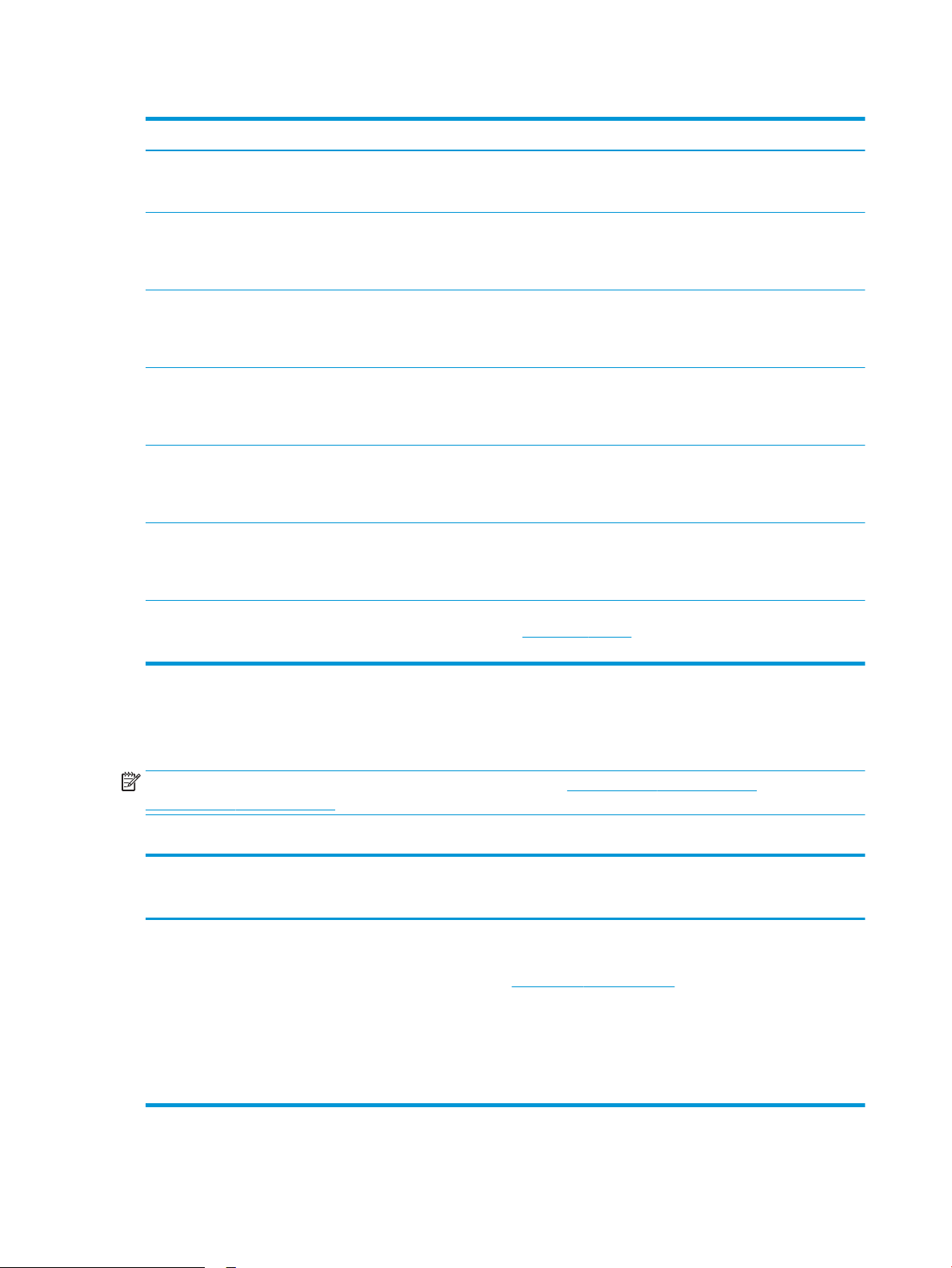
1-1 lentelė Palaikomos operacinės sistemos ir spausdinimo tvarkyklės (tęsinys)
Operacinė sistema Spausdinimo tvarkyklė įdiegta (iš programinės įrangos tinkle)
„Windows 10“, 32 ir 64 bitų „HP PCL-6“ (V4) spausdintuvui skirta spausdinimo tvarkyklė yra
įdiegta šioje operacinėje sistemoje kaip dalis visos programinės
įrangos.
„Windows Server 2008 R2“, 64 bitų „HP PCL 6“ (V3) spausdintuvui skirtą spausdinimo tvarkyklę galima
atsisiųsti iš spausdintuvo techninės pagalbos tinklalapio.
Atsisiųskite tvarkyklę ir tada pasinaudoję „Microsoft Add Printer“
įrankiu įdiekite ją.
3
„Windows Server 2008 R2“, SP1, 64 bitų „HP PCL 6“ (V3) spausdintuvui skirtą spausdinimo tvarkyklę galima
atsisiųsti iš spausdintuvo techninės pagalbos tinklalapio.
Atsisiųskite tvarkyklę ir tada pasinaudoję „Microsoft Add Printer“
įrankiu įdiekite ją.
„Windows Server 2012“ „HP PCL 6“ (V3) spausdintuvui skirtą spausdinimo tvarkyklę galima
atsisiųsti iš spausdintuvo techninės pagalbos tinklalapio.
Atsisiųskite tvarkyklę ir tada pasinaudoję „Microsoft Add Printer“
įrankiu įdiekite ją.
„Windows Server 2012 R2“ „HP PCL 6“ (V3) spausdintuvui skirtą spausdinimo tvarkyklę galima
atsisiųsti iš spausdintuvo techninės pagalbos tinklalapio.
Atsisiųskite tvarkyklę ir tada pasinaudoję „Microsoft Add Printer“
įrankiu įdiekite ją.
„Windows Server 2016“, 64 bitų „HP PCL 6“ (V3) spausdintuvui skirtą spausdinimo tvarkyklę galima
atsisiųsti iš spausdintuvo techninės pagalbos tinklalapio.
Atsisiųskite tvarkyklę ir tada pasinaudoję „Microsoft Add Printer“
įrankiu įdiekite ją.
„macOS Sierra v10.12“, „macOS High Sierra v10.13“, „macOS
Mojave v10.14“
Norėdami įdiegti spausdinimo tvarkyklę, atsisiųskite „HP Easy Start“
iš 123.hp.com/LaserJet. Atlikite reikiamus veiksmus ir įdiekite
spausdintuvo programinę įrangą ir spausdinimo tvarkyklę.
1
„Windows 8 RT“ palaikymas teikiamas per „Microsoft IN OS“ 4 versijos 32 bitų tvarkyklę.
2
„Windows 8.1 RT“ palaikymas teikiamas per „Microsoft IN OS“ 4 versijos 32 bitų tvarkyklę.
3
2015 m. sausio mėn. „Microsoft“ nutraukė bendrąjį „Windows Server 2008“ techninės pagalbos teikimą. HP toliau teiks geriausias
techninės pagalbos paslaugas, skirtas nebeleidžiamai „Server 2008“ operacinei sistemai.
PASTABA: Naujausią palaikomų operacinių sistemų sąrašą rasite www.hp.com/support/ljM304 arba
www.hp.com/support/ljM404, žr. visa apimantį HP spausdintuvo pagalbos vadovą.
1-2 lentelė Minimalūs sistemos reikalavimai
„Windows“ 7, 8, 8.1, 10 „macOS Sierra v10.12“, „macOS
High Sierra v10.13“, „macOS
Mojave v10.14“ Mobilieji įrenginiai, iOS, „Android“
● 32 bitų arba 64 bitų
● 2 GB laisvos vietos
standžiajame diske
● „Microsoft Internet
Explorer“
● Interneto ryšys
● USB lizdas
● 2 GB laisvos vietos
standžiajame diske
● Interneto ryšys
Maršruto parinktuvo jungties
nereikia
www.hp.com/go/mobileprinting
8 1 skyrius Spausdintuvo apžvalga LTWW
Page 19
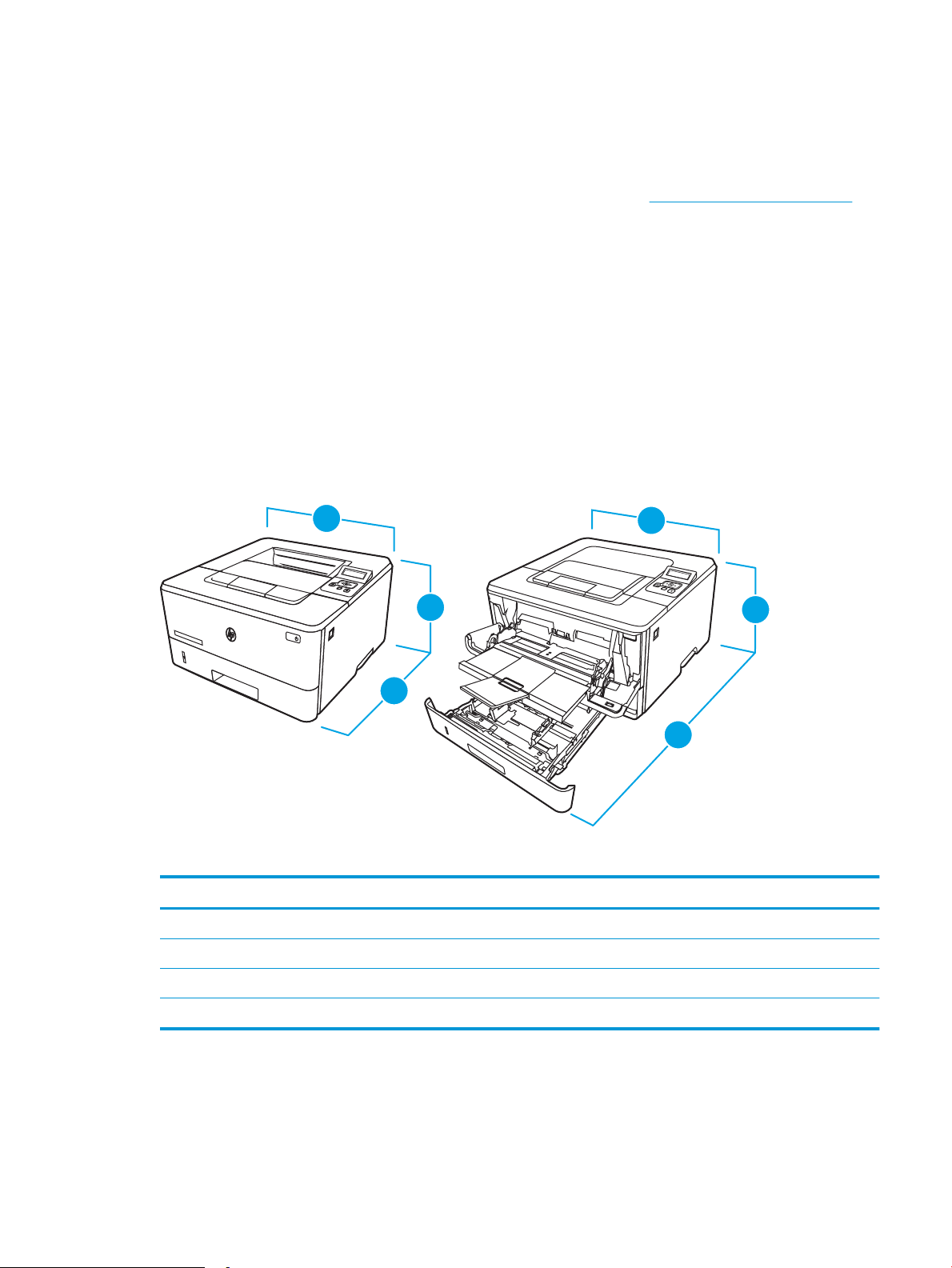
Mobilūs spausdinimo sprendimai
2
1
2
2
2
1
3
3
1
HP siūlo daug mobiliųjų ir „ePrint“ sprendimų, kad HP spausdintuve būtų galima įgalinti lengvą spausdinimą iš
nešiojamojo ar planšetinio kompiuterio, išmaniojo telefono ar kito mobiliojo prietaiso.
Norėdami pamatyti visą sąrašą ir išsirinkti geriausią pasiūlymą, apsilankykite www.hp.com/go/MobilePrinting.
● „Bluetooth Low Energy“
● „HP Smart“ programa, skirta „iOS“ ir „Android“ įrenginiams
●
„Google Cloud Print“
● „AirPrint“
● „Android“ spausdinimas
● HP Roam
Spausdintuvo matmenys
Įsitikinkite, kad spausdintuvo aplinka yra pakankamai didelė, kad talpintų spausdintuvą.
1-3 lentelė Modelių M304, M305, M404 ir M405 matmenys
Matavimas Visiškai uždarytas spausdintuvas Spausdintuvas visiškai atidarytas
1. Aukštis 216 mm 241 mm
2. Gylis 357 mm 781 mm
3. Plotis 381 mm 381 mm
Svoris (su kasetėmis) 8,9 kg 8,9 kg
LTWW Spausdintuvo specikacijos 9
Page 20
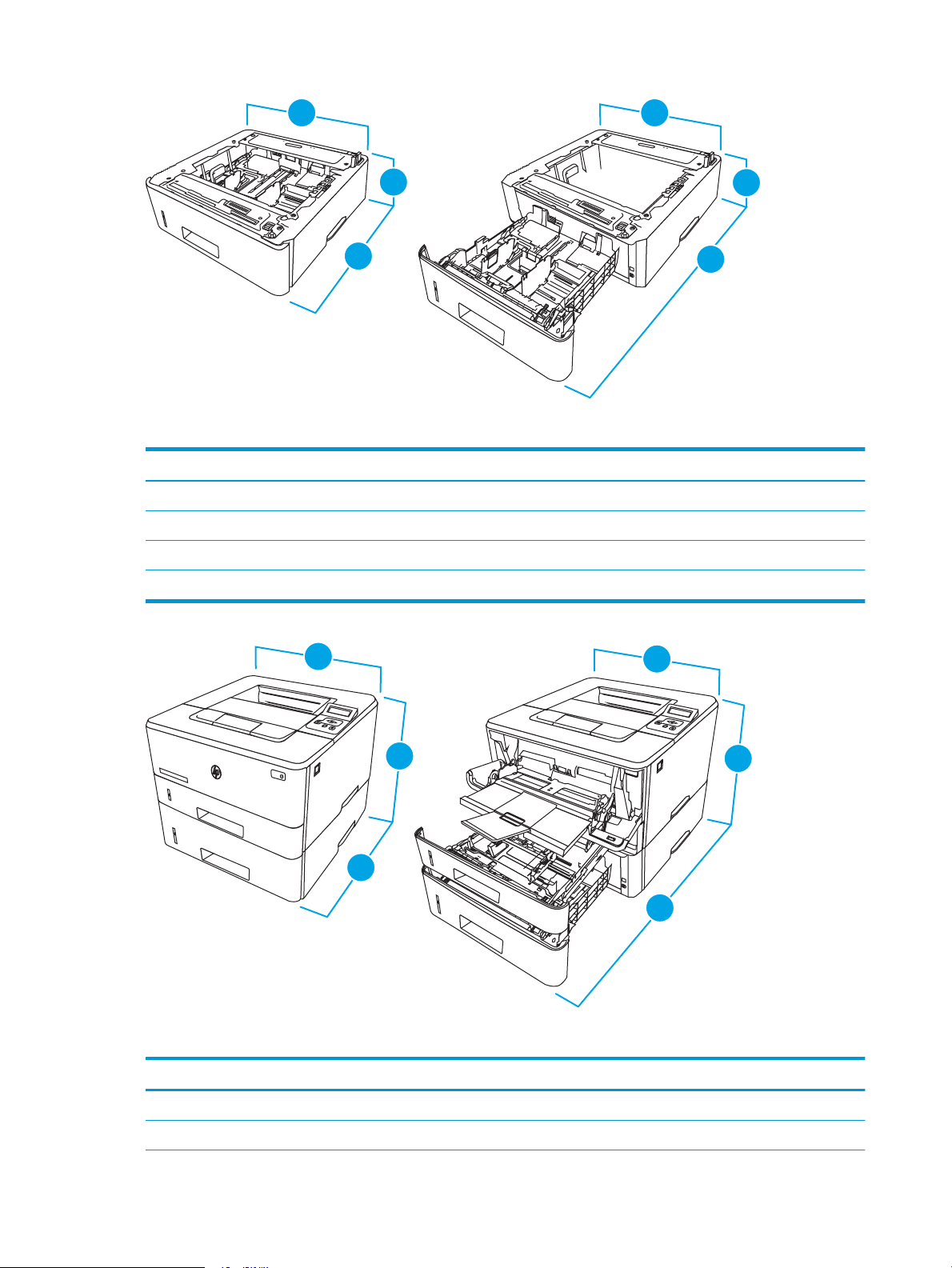
2
1
3
2
1
3
3
3
1-4 lentelė Pasirenkamo 550 lapų dėklo matmenys
2
1
3
3
HEWLET
T-
P
A
CKARD
HE
W
LE
T
T
-
P
A
CKAR
D
2
3
2
1
2
1
3
2
Matavimas Visiškai uždarytas dėklas Vsiškai atidarytas dėklas
1. Aukštis 131 mm 131 mm
2. Gylis 357 mm 781 mm
3. Plotis 381 mm 381 mm
Svoris 3,7 kg 3,7 kg
1-5 lentelė Spausdintuvo su pasirenkamu 550 lapų dėklu matmenys
Matavimas Visiškai uždarytas spausdintuvas Spausdintuvas visiškai atidarytas
1. Aukštis 345 mm 372 mm
2. Gylis 357 mm 781 mm
10 1 skyrius Spausdintuvo apžvalga LTWW
Page 21
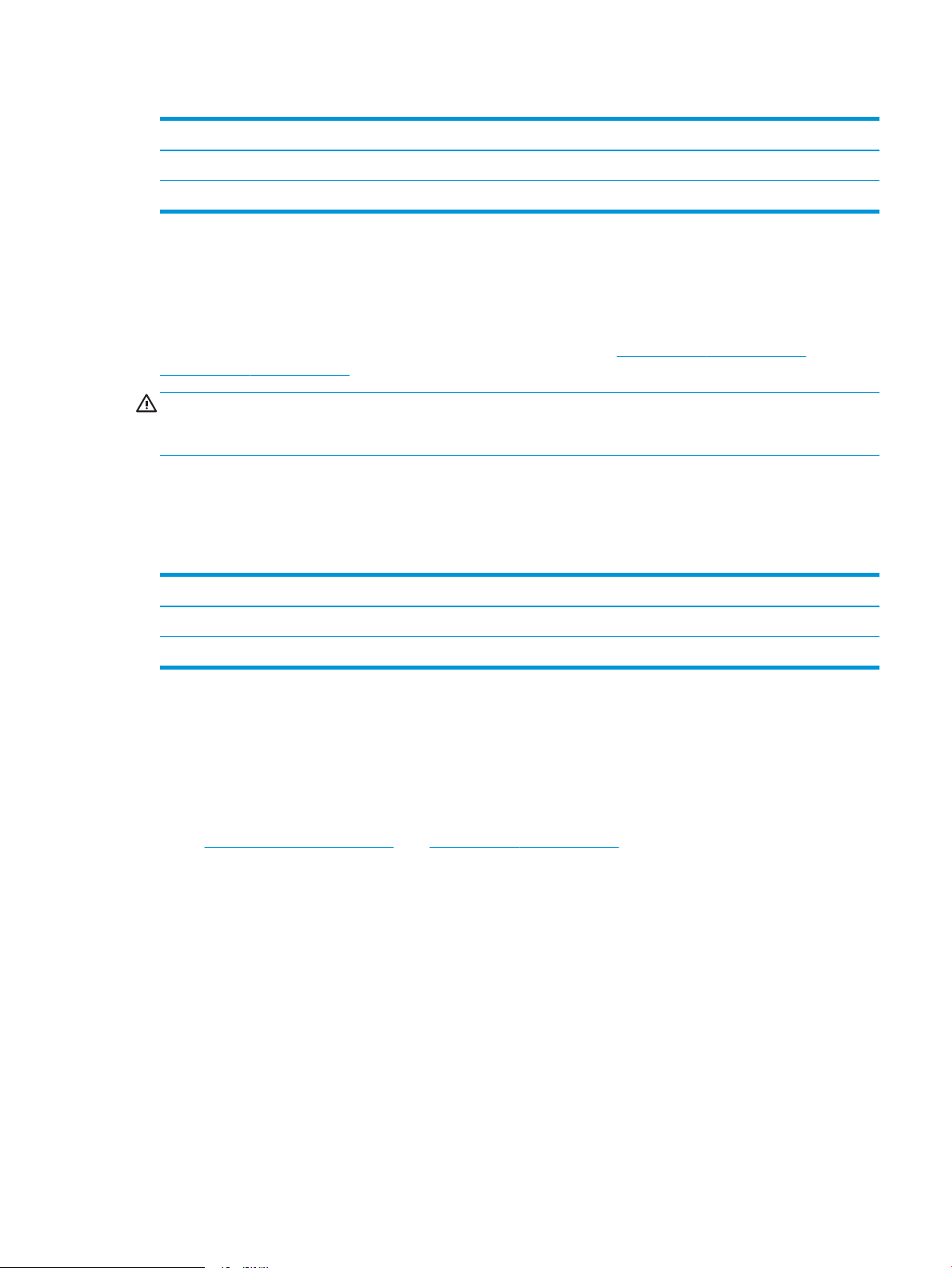
1-5 lentelė Spausdintuvo su pasirenkamu 550 lapų dėklu matmenys (tęsinys)
Matavimas Visiškai uždarytas spausdintuvas Spausdintuvas visiškai atidarytas
3. Plotis 381 mm 381 mm
Svoris (su kasetėmis) 12,6 kg 12,6 kg
Sunaudojama galia, elektros specikacijos ir skleidžiamas garsas
Norint, kad veikimas būtų tinkamas, spausdintuvas turi būti aplinkoje, kuri atitinka tam tikrus maitinimo
reikalavimus.
Naujausią informaciją rasite spausdintuvo pagalbos pradžios puslapyje: www.hp.com/support/ljM304 arba
www.hp.com/support/ljM404.
ĮSPĖJIMAS: Maitinimo srovės reikalavimai skiriasi priklausomai nuo šalies / regiono, kuriame spausdintuvas
parduodamas. Nekeiskite darbinės įtampos nustatymo. Taip sugadinsite spausdintuvą ir spausdintuvo garantija
nustos galioti.
Darbinės aplinkos diapazonas
Peržiūrėkite rekomenduojamas veikimo aplinkos specikacijas spausdintuvui.
1
-6 lentelė Darbo aplinkos specikacijos
Aplinka Rekomenduojama Leistina
Temperatūra 17,5 iki 25 °C 15 iki 32,5 °C
Santykinė drėgmė Nuo 30 iki 70 % santykinės drėgmės (RH) Nuo 10 iki 80 % RH
Spausdintuvo aparatinės įrangos sąranka ir programinės įrangos diegimas
Pagrindines sąrankos instrukcijas rasite kartu su spausdintuvu pateikiamame aparatinės įrangos diegimo vadove.
Papildomų instrukcijų ieškokite HP pagalbos internetiniame puslapyje.
Eikite į www.hp.com/support/ljM304 arba www.hp.com/support/ljM404 HP visuotinį spausdintuvo pagalbos
centrą, kuris pateikia tokią informaciją:
● Diegimas ir kongūracija
● Mokymai ir naudojimas
● Spręskite problemas
● Atsisiųskite programinės ir programinės-aparatinės įrangos atnaujinimus
● Prisijunkite prie pagalbos forumų
● Raskite informacijos apie garantiją ir teisinės informacijos
● Suraskite nurodymus, kaip naudoti „Microsoft Add Printer“ įrankį
LTWW Spausdintuvo aparatinės įrangos sąranka ir programinės įrangos diegimas 11
Page 22
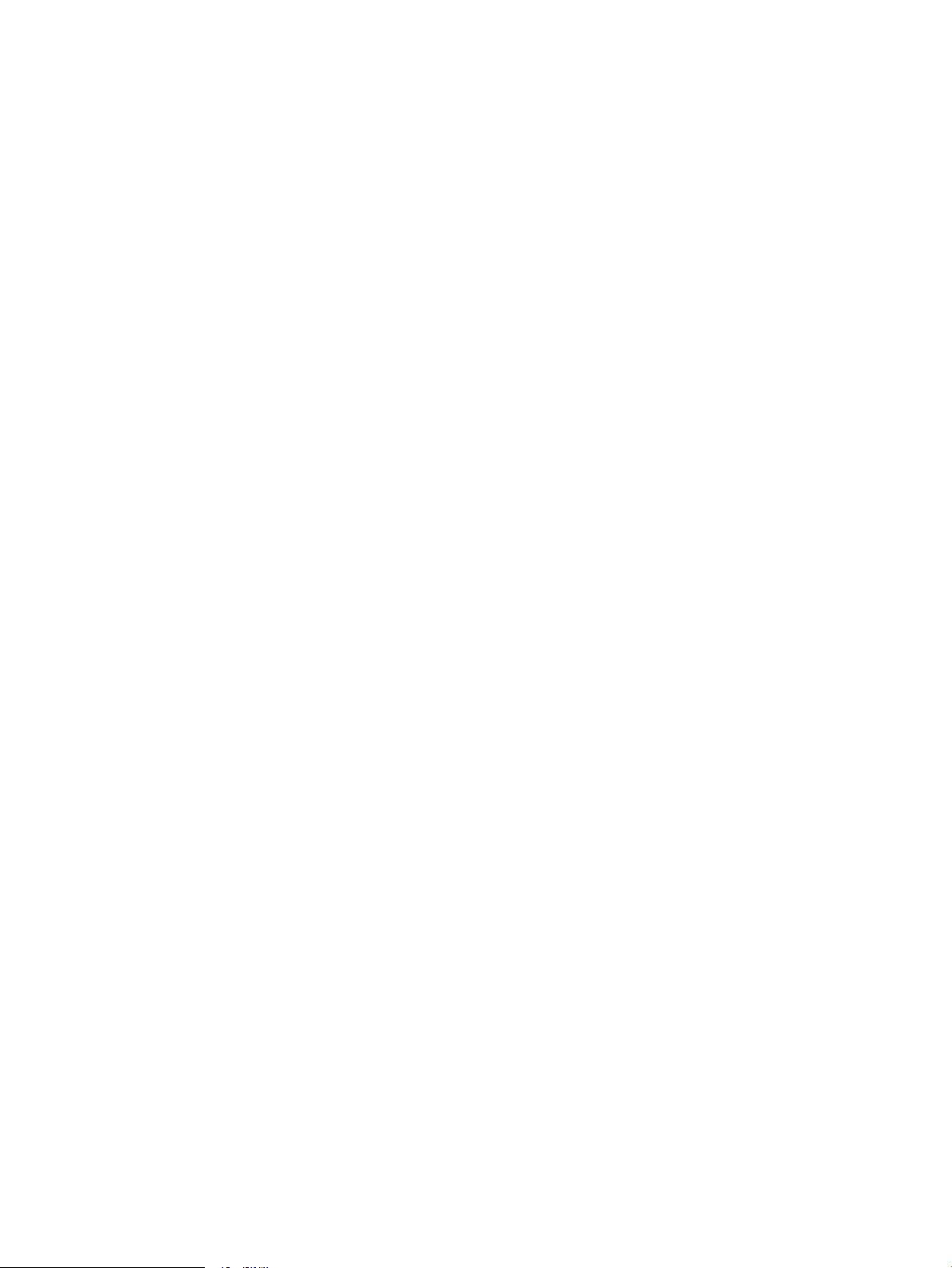
12 1 skyrius Spausdintuvo apžvalga LTWW
Page 23
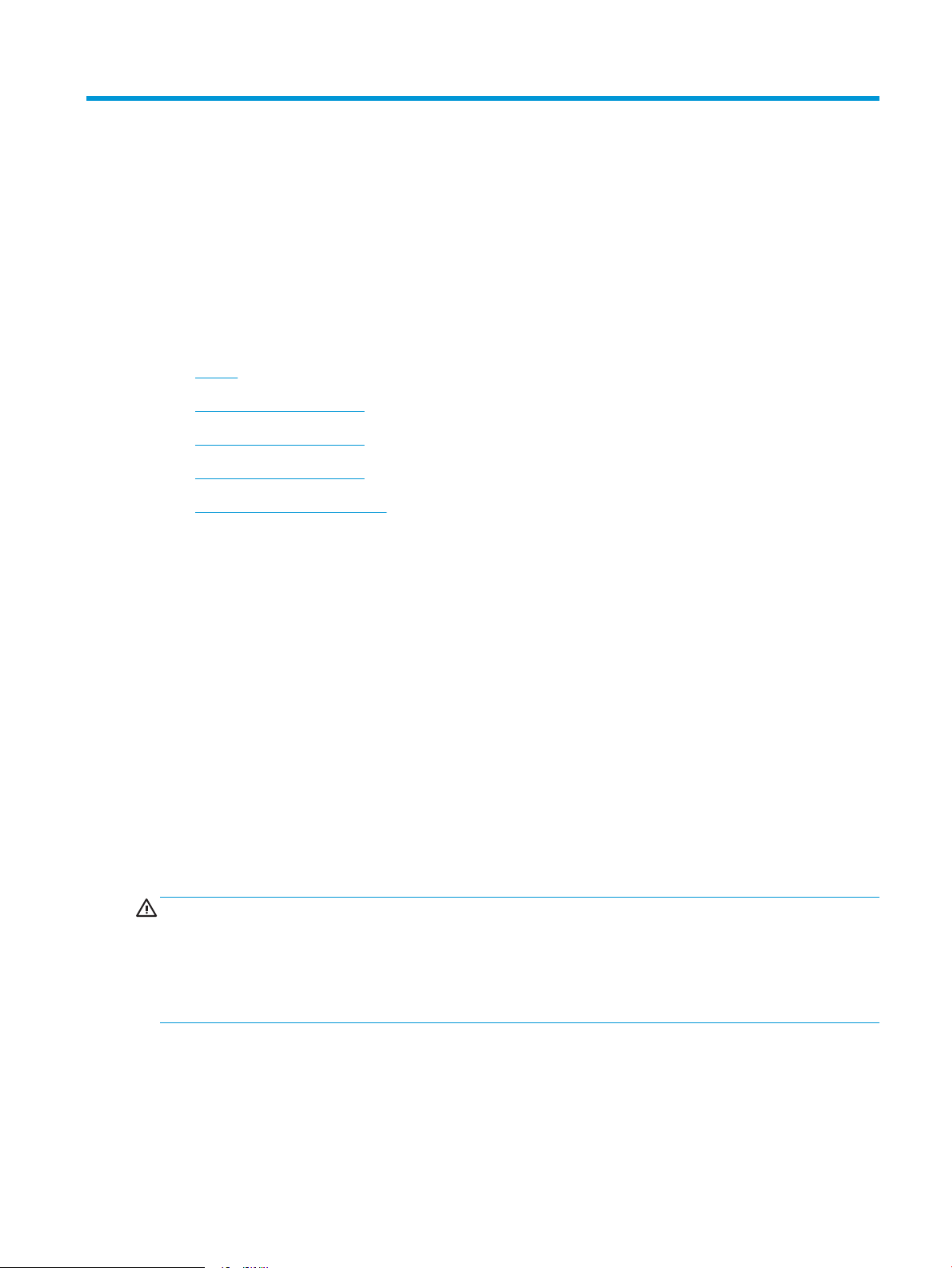
2 Popieriaus dėklai
Sužinokite, kaip įdėti ir naudoti popieriaus dėklus, įskaitant kaip įdėti tam tikrą popierių, pvz., vokus.
●
Įžanga
●
Į 1 dėklą įdėkite popieriaus
●
Į 2 dėklą įdėkite popieriaus
●
Į 3 dėklą įdėkite popieriaus
●
Vokų įdėjimas ir spausdinimas
Daugiau informacijos rasite:
HP visa apimantis spausdintuvo pagalbos centras pateikia tokią informaciją:
Įžanga
● Diegimas ir kongūracija
● Mokymai ir naudojimas
● Spręskite problemas
● Atsisiųskite programinės ir programinės-aparatinės įrangos atnaujinimus
● Prisijunkite prie pagalbos forumų
● Raskite informacijos apie garantiją ir teisinės informacijos
Peržiūrėkite tolesnę informaciją apie popieriaus dėklus.
ĮSPĖJIMAS: Vienu metu ištraukite ne daugiau nei vieną popieriaus dėklą.
Nenaudokite popieriaus dėklo kaip laiptelio.
Nelieskite popieriaus dėklų, kai jie užsidaro.
Visi dėklai turi būti uždaryti, kai spausdintuvas pernešamas.
LTWW 13
Page 24
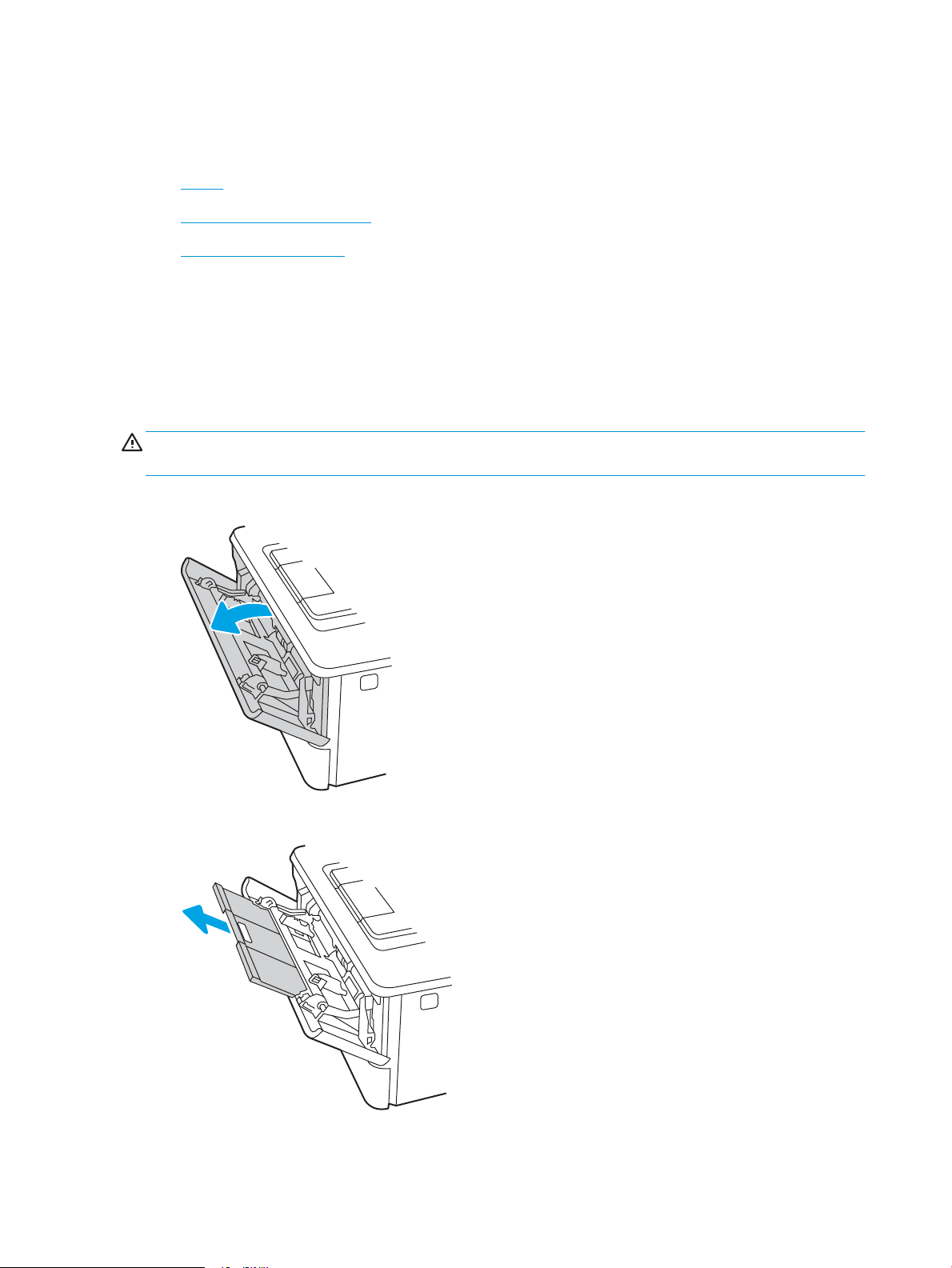
Į 1 dėklą įdėkite popieriaus
Peržiūrėkite tolesnę informaciją apie popieriaus dėjimą į 1 dėklą.
●
Įžanga
●
Pripildykite 1 popieriaus dėklą
●
1 dėklo popieriaus kryptis
Įžanga
Toliau pateikiama informacija, kaip į 1 dėklą įdėti popierių.
Pripildykite 1 popieriaus dėklą
Šiame dėkle telpa iki 100 lapų, kurių dydis 75 g/m2.
ĮSPĖJIMAS: Norėdami išvengti popieriaus strigčių, niekada nedėkite ir neimkite popieriaus iš 1 dėklo, jei
spausdinama.
1. Norėdami atidaryti 1 dėklą, paimkite už kairės ir dešinės pusės rankenėlių ir jas patraukite žemyn.
2. Ištraukite dėklo ilgintuvą.
3. Ilgam popieriui prilaikyti atlenkite dėklo ilgintuvą.
14 2 skyrius Popieriaus dėklai LTWW
Page 25
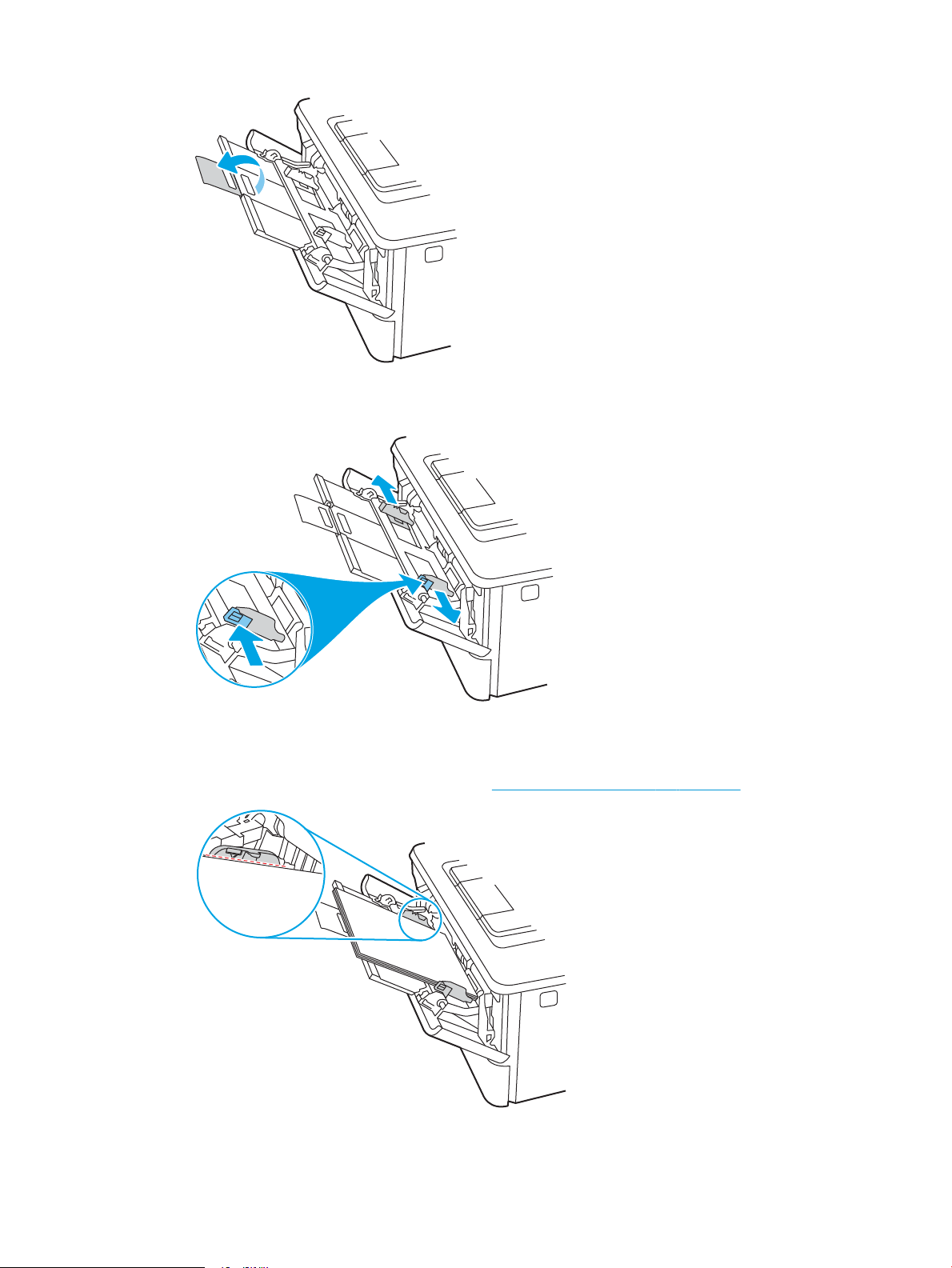
4. Dešinės pusės popieriaus kreiptuvo laikiklį nuspauskite žemyn ir išskėskite popieriaus kreiptuvus iki
reikiamo dydžio.
5. Dėkite popierių į dėklą. Įsitikinkite, kad popierius telpa po skirtukais ir nesiekia maksimalaus aukščio
indikatorių.
Informacijos apie popieriaus nukreipimą rasite 1 dėklo popieriaus kryptis 16 puslapyje.
LTWW Į 1 dėklą įdėkite popieriaus 15
Page 26
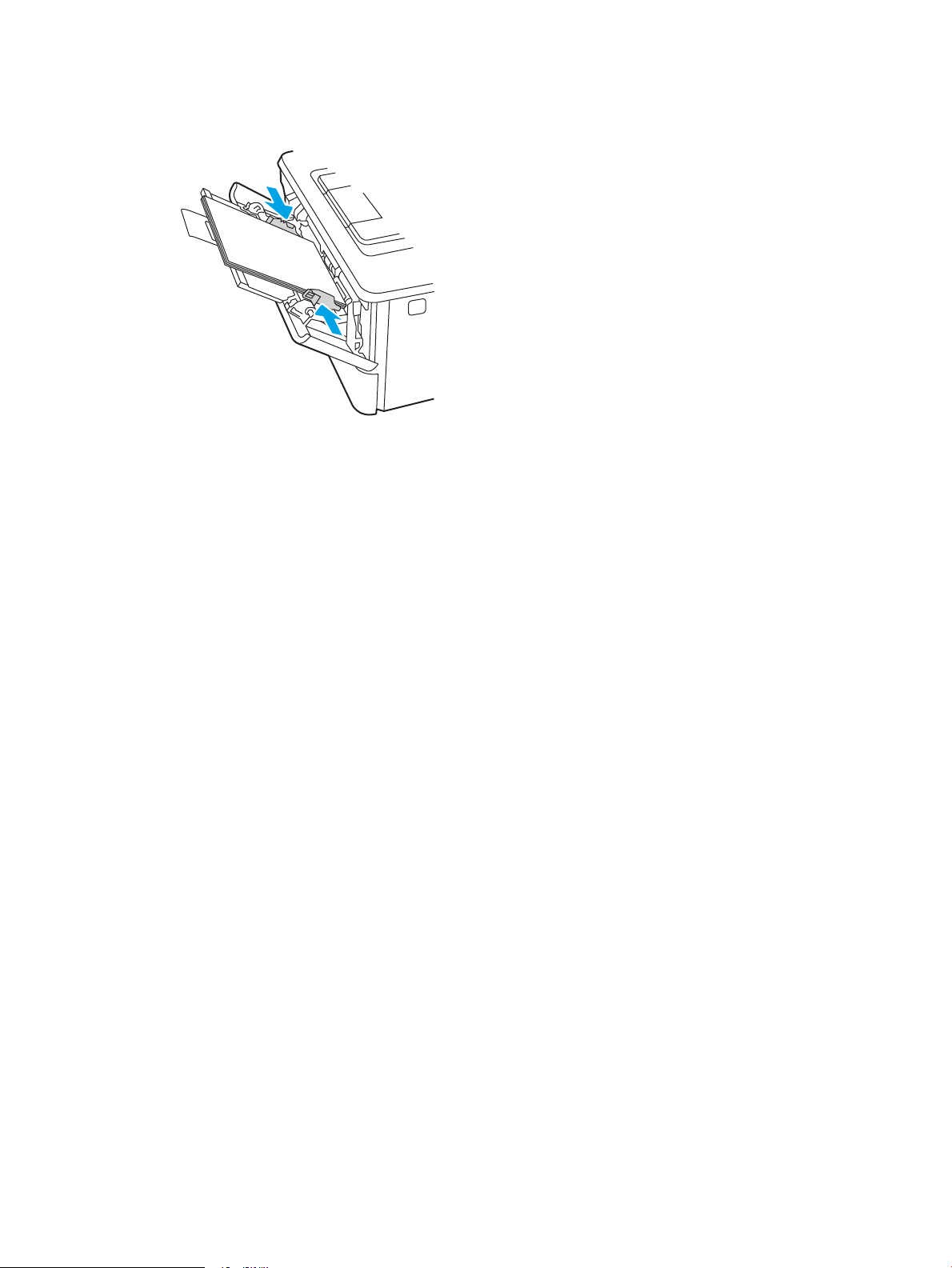
6. Dešinės pusės popieriaus kreiptuvo laikiklį nuspauskite žemyn ir pakoreguokite popieriaus kreiptuvus taip,
kad jie šiek tiek liestų popieriaus šūsnį, bet nelenktų popieriaus.
7. Kompiuterio programinėje įrangoje pradėkite spausdinimą. Įsitikinkite, kad, tvarkyklėje yra nustatytas toks
pats popieriaus tipas ir dydis, koks įdėtas į dėklą.
1 dėklo popieriaus kryptis
Naudojant popierių, kuriam būtinas specialus pakreipimas, būtina įdėti jį pagal informaciją šioje lentelėje.
16 2 skyrius Popieriaus dėklai LTWW
Page 27
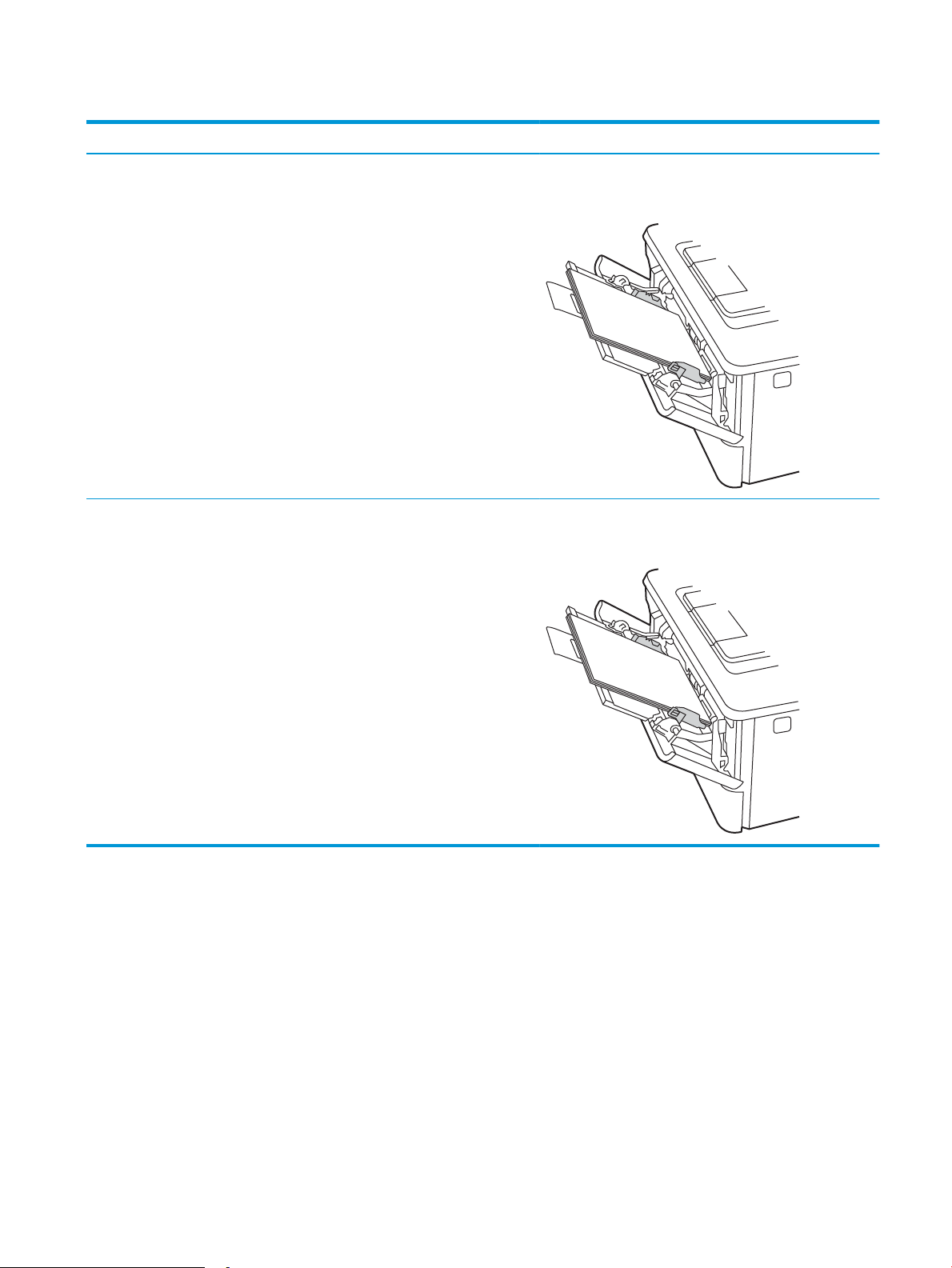
2-1 lentelė 1 dėklo popieriaus kryptis
123
123
Popieriaus tipas Išvestis Kaip dėti popierių
Firminis blankas arba iš anksto
atspausdintas
Firminis blankas arba iš anksto
atspausdintas
Vienpusis spausdinimas Spausdinimo puse aukštyn
Viršutinis kraštas nukreiptas į spausdintuvą
Dvipusis spausdinimas Spausdinimo puse žemyn
Viršutinis kraštas nukreiptas į spausdintuvą
LTWW Į 1 dėklą įdėkite popieriaus 17
Page 28
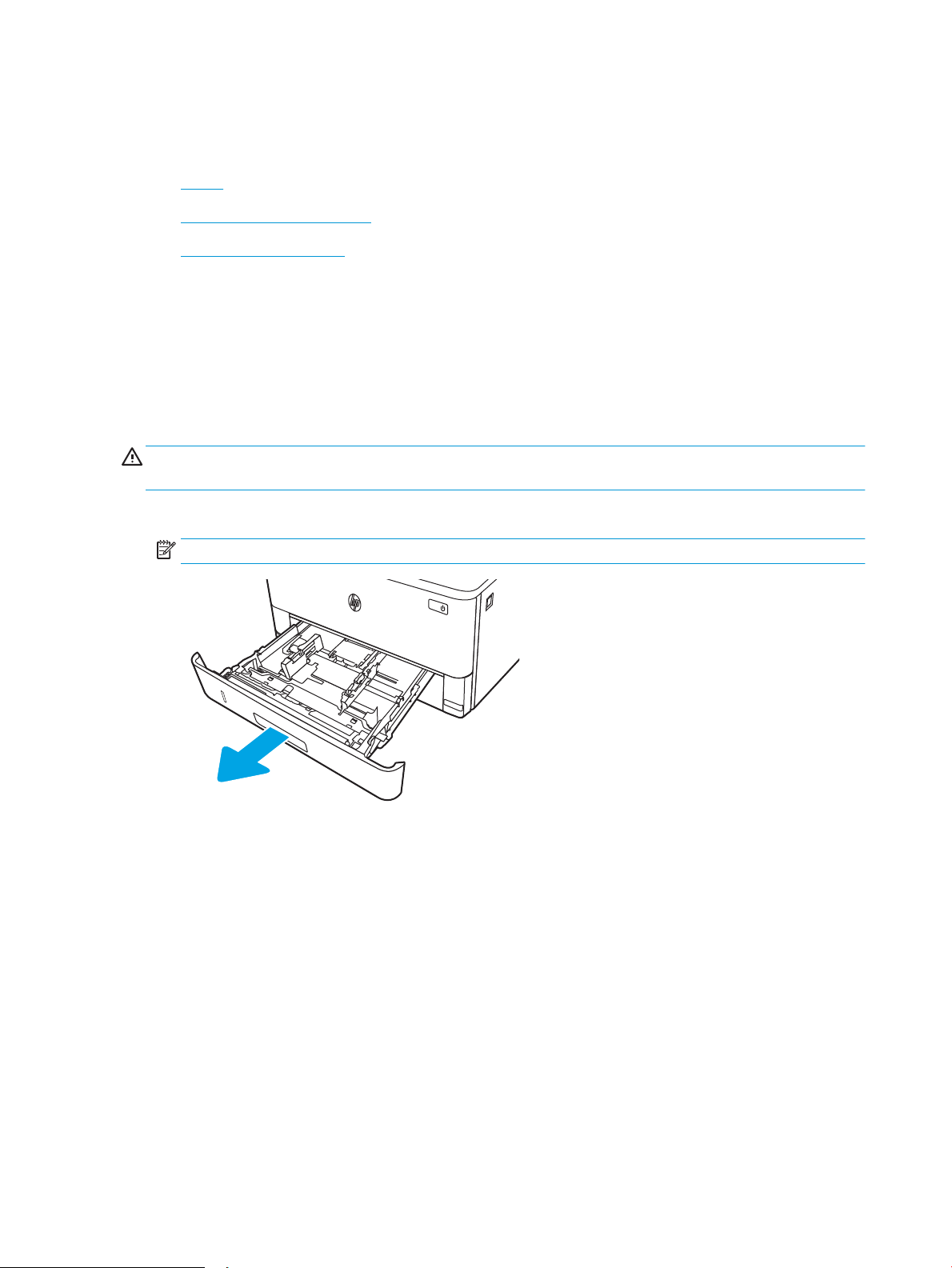
Į 2 dėklą įdėkite popieriaus
2
1
Peržiūrėkite tolesnę informaciją apie popieriaus dėjimą į 2 dėklą.
●
Įžanga
●
Pripildykite 2 popieriaus dėklą
●
2 dėklo popieriaus kryptis
Įžanga
Toliau pateikiama informacija, kaip į 2 dėklą įdėti popierių.
Pripildykite 2 popieriaus dėklą
Šiame dėkle telpa iki 250 lapų, kurių dydis 75 g/m2.
ĮSPĖJIMAS: iš 2 dėklo nespausdinkite vokų, etikečių ar nepalaikomo dydžio popieriaus. Šio tipo popierių galite
spausdinti tik iš 1 dėklo.
1. Ištraukite dėklą ir truputį jį pakėlę visiškai išimkite jį iš spausdintuvo.
PASTABA: Kai dėklas naudojamas, neatidarykite jo.
18 2 skyrius Popieriaus dėklai LTWW
Page 29
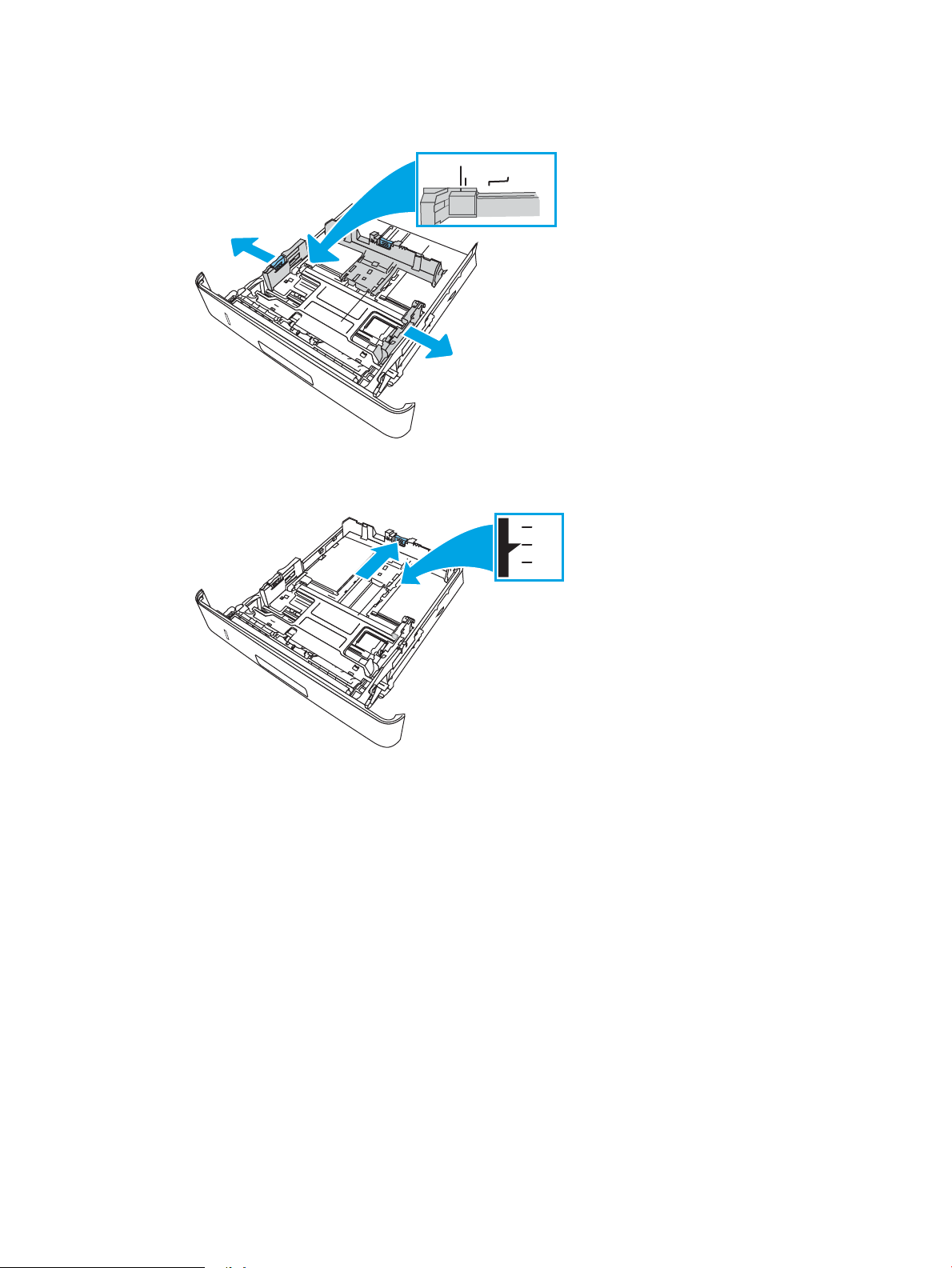
2. Sureguliuokite popieriaus pločio kreiptuvus, spausdami ant kairiojo kreiptuvo esantį reguliavimo griovelį ir
2
A4 / A5 B5
8.5
2
11
B5
A4
slinkdami kreiptuvus iki naudojamo popieriaus dydžio.
3. Sureguliuokite popieriaus ilgio kreiptuvą spausdami reguliavimo griovelį ir paslinkite kreiptuvus iki
naudojamo popieriaus dydžio.
LTWW Į 2 dėklą įdėkite popieriaus 19
Page 30
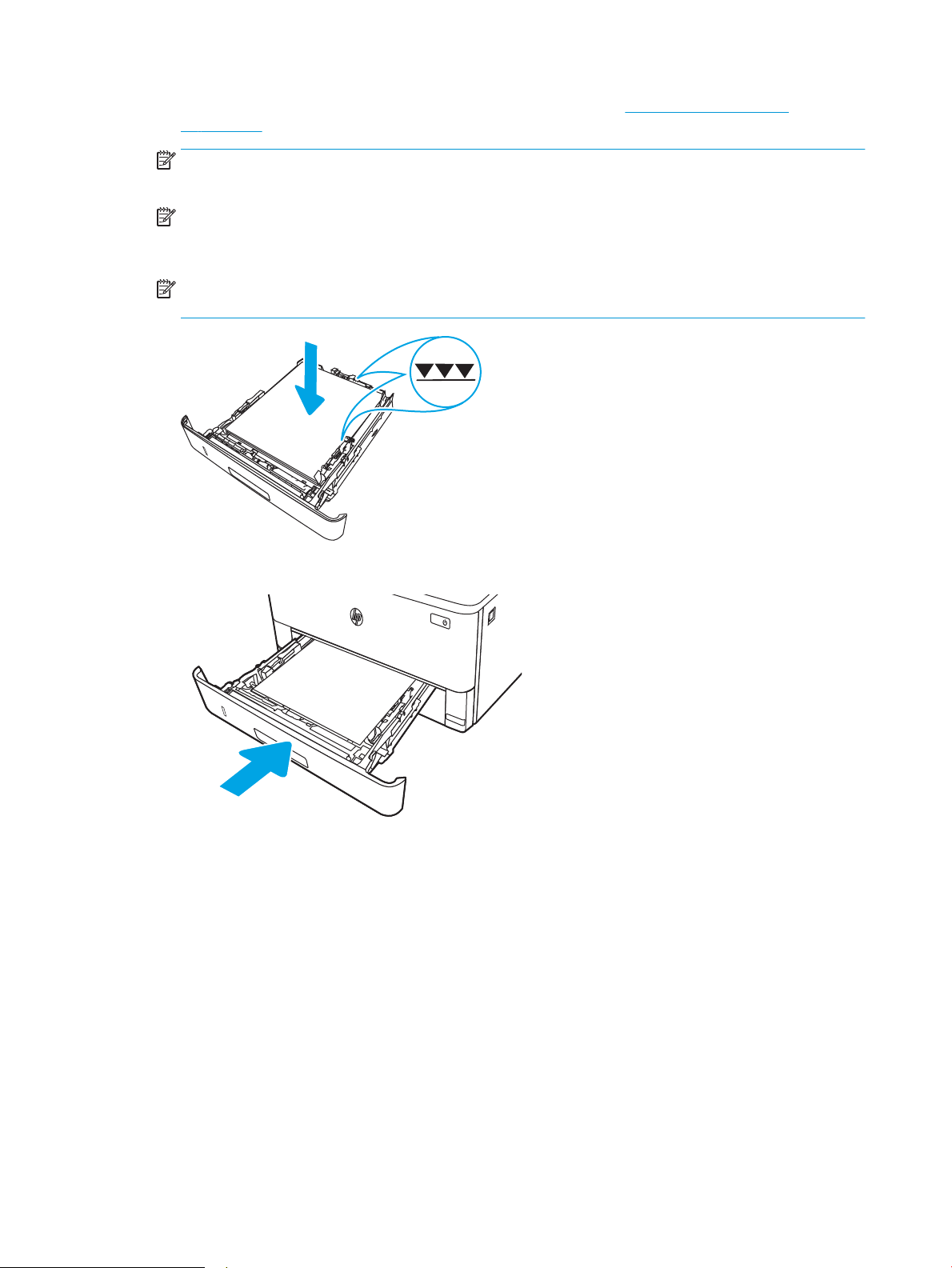
4. Dėkite popierių į dėklą. Informacijos apie popieriaus nukreipimą rasite 2 dėklo popieriaus kryptis
2
222
1
20 puslapyje.
PASTABA: Popieriaus kreipiklių neprispauskite prie pat popieriaus šūsnies. Sureguliuokite juos iki dėkle
esančių žymėjimo įspaudų.
PASTABA: Norėdami išvengti strigčių, sureguliuokite popieriaus kreiptuvus iki tinkamo dydžio ir
neperpildykite dėklo. Įsitikinkite, ar šūsnies viršus yra žemiau dėklo visiško pripildymo indikatorių, kaip
parodyta išdidintoje paveikslėlio dalyje.
PASTABA: jei dėklas netinkamai sureguliuotas, spausdinimo metu gali būti pateiktas klaidos pranešimas
arba užstrigti popierius.
5. Iki galo įstumkite dėklą į spausdintuvą.
6. Kompiuterio programinėje įrangoje pradėkite spausdinimą. Įsitikinkite, kad, tvarkyklėje yra nustatytas toks
pats popieriaus tipas ir dydis, koks įdėtas į dėklą.
2 dėklo popieriaus kryptis
Naudojant popierių, kuriam būtinas specialus pakreipimas, būtina įdėti jį pagal informaciją šioje lentelėje.
20 2 skyrius Popieriaus dėklai LTWW
Page 31

2-2 lentelė 2 dėklo popieriaus kryptis
2
2
1
2
2
123
1
Popieriaus tipas Išvestis Kaip dėti popierių
Firminis blankas arba iš anksto
atspausdintas
Firminis blankas arba iš anksto
atspausdintas
Vienpusis spausdinimas Spausdinimo puse žemyn
Viršutinis kraštas dėklo priekyje
Dvipusis spausdinimas Spausdinimo puse aukštyn
Viršutinis kraštas dėklo priekyje
LTWW Į 2 dėklą įdėkite popieriaus 21
Page 32

Į 3 dėklą įdėkite popieriaus
3
3
2
1
Peržiūrėkite tolesnę informaciją apie popieriaus dėjimą į 3 dėklą.
●
Įžanga
●
Pripildykite 3 popieriaus dėklą (pasirenkama)
●
3 dėklo popieriaus kryptis
Įžanga
Toliau pateikiama informacija, kaip į 3 dėklą įdėti popierių.
Pripildykite 3 popieriaus dėklą (pasirenkama)
Šiame dėkle telpa iki 550 lapų, kurių dydis 75 g/m2.
iš 3 dėklo nespausdinkite vokų, etikečių ar nepalaikomo dydžio popieriaus. Šio tipo popierių galite spausdinti tik iš
1 dėklo.
1. Ištraukite dėklą ir truputį jį pakėlę visiškai išimkite jį iš spausdintuvo.
PASTABA: Kai dėklas naudojamas, neatidarykite jo.
22 2 skyrius Popieriaus dėklai LTWW
Page 33

2. Sureguliuokite popieriaus pločio kreiptuvus, spausdami ant kairiojo kreiptuvo esantį reguliavimo griovelį ir
3
A4 / A5 B5
8.5
3
11
B5
A4
slinkdami kreiptuvus iki naudojamo popieriaus dydžio.
3. Sureguliuokite popieriaus ilgio kreiptuvą spausdami reguliavimo griovelį ir paslinkite kreiptuvus iki
naudojamo popieriaus dydžio.
LTWW Į 3 dėklą įdėkite popieriaus 23
Page 34

4. Į dėklą įdėkite popieriaus. Informacijos apie popieriaus nukreipimą rasite 3 dėklo popieriaus kryptis
3
3
3
2
1
24 puslapyje.
PASTABA: Popieriaus kreipiklių neprispauskite prie pat popieriaus šūsnies. Sureguliuokite juos iki dėkle
esančių žymėjimo įspaudų.
PASTABA: Norėdami išvengti strigčių, sureguliuokite popieriaus kreiptuvus iki tinkamo dydžio ir
neperpildykite dėklo. Įsitikinkite, ar šūsnies viršus yra šiek tiek žemiau pilno dėklo žymės, kaip parodyta
padidinimo paveikslėlyje.
PASTABA: jei dėklas netinkamai sureguliuotas, spausdinimo metu gali būti pateiktas klaidos pranešimas
arba užstrigti popierius.
5. Iki galo įstumkite dėklą į spausdintuvą.
6. Kompiuterio programinėje įrangoje pradėkite spausdinimą. Įsitikinkite, kad, tvarkyklėje yra nustatytas toks
pats popieriaus tipas ir dydis, koks įdėtas į dėklą.
3 dėklo popieriaus kryptis
Naudojant popierių, kuriam būtinas specialus pakreipimas, būtina įdėti jį pagal informaciją šioje lentelėje.
24 2 skyrius Popieriaus dėklai LTWW
Page 35

2-3 lentelė 3 dėklo popieriaus kryptis
3
3
2
1
3
3
123
2
1
Popieriaus tipas Išvestis Kaip dėti popierių
Firminis blankas arba iš anksto
atspausdintas
Firminis blankas arba iš anksto
atspausdintas
Vienpusis spausdinimas Spausdinimo puse žemyn
Viršutinis kraštas dėklo priekyje
Dvipusis spausdinimas Spausdinimo puse aukštyn
Viršutinis kraštas dėklo priekyje
LTWW Į 3 dėklą įdėkite popieriaus 25
Page 36

Vokų įdėjimas ir spausdinimas
Peržiūrėkite tolesnę informaciją apie vokų įdėjimą ir spausdinimą.
●
Įžanga
●
Vokų spausdinimas
●
Voko kryptis
Įžanga
Toliau pateikiama informacija, kaip įdėti ir spausdinti vokus.
Spausdinimui ant vokų naudokite tik 1 dėklą. 1 dėkle telpa iki 10 vokų.
Norėdami spausdinti vokus su rankinio tiekimo parinktimi, atlikite nurodytus veiksmus, kad spausdinimo
tvarkyklėje pasirinktumėte tinkamus nustatymus, ir spausdintuve nustatę spausdinimo užduotį įdėkite vokus į
dėklą.
Vokų spausdinimas
Norėdami spausdinti vokus, atlikite šiuos veiksmus:
1. Programoje pasirinkite parinktį Spausdinti.
2. Pasirinkite spausdintuvą iš spausdintuvų sąrašo, tada spustelėkite arba bakstelėkite mygtuką „Properties“
3. Spustelėkite skirtuką Popierius / kokybė.
4. Išskleidžiamajame sąraše „Paper size“ (Popieriaus dydis) pasirinkite tinkamą vokų dydį.
5. Išskleidžiamajame sąraše „Paper type“ (Popieriaus tipas) pasirinkite „Envelope“ (Vokas).
6. Išskleidžiamajame sąraše „Paper source“ (Popieriaus tiekimas) pasirinkite „Manual feed“ (Rankinis
7. Spustelėkite mygtuką Gerai, jei norite uždaryti dialogo langą Dokumentų savybės.
8. Dialogo lange Spausdinti spustelėkite mygtuką Spausdinti, kad atspausdintumėte darbą.
Voko kryptis
Naudojant vokus, dėkite juos pagal informaciją tolesnėje lentelėje.
(Ypatybės) arba „Preferences“ (Nuostatos) tam, kad atvertumėte spausdintuvo tvarkyklę.
PASTABA: skirtingos programos turi kitokius mygtukų pavadinimus.
tiekimas).
26 2 skyrius Popieriaus dėklai LTWW
Page 37

2-4 lentelė Voko kryptis
Dėklas Kaip įkelti
1 dėklas Spausdinimo puse aukštyn
Trumpas, pašto ženklo galo kraštas į spausdintuvą
LTWW Vokų įdėjimas ir spausdinimas 27
Page 38

28 2 skyrius Popieriaus dėklai LTWW
Page 39

3 Eksploatacinės medžiagos, priedai ir dalys
Užsakykite eksploatacinių medžiagų arba priedų, pakeiskite dažų kasetes arba nuimkite ir pakeiskite kitas dalis.
●
Užsakyti eksploatacines medžiagas, priedus ir dalis
●
Dinaminė sauga
●
Kongūruokite HP dažų kasetės apsaugos eksploatacinių medžiagų nustatymus
●
Dažų kasetės pakeitimas
Daugiau informacijos rasite:
HP visa apimantis spausdintuvo pagalbos centras pateikia tokią informaciją:
● Diegimas ir kongūracija
● Mokymai ir naudojimas
● Spręskite problemas
● Atsisiųskite programinės ir programinės-aparatinės įrangos atnaujinimus
● Prisijunkite prie pagalbos forumų
● Raskite informacijos apie garantiją ir teisinės informacijos
LTWW 29
Page 40

Užsakyti eksploatacines medžiagas, priedus ir dalis
Peržiūrėkite informaciją apie spausdintuvo eksploatacinių medžiagų, priedų ir dalių užsakymą.
●
Užsakymas
●
Eksploatacinės medžiagos ir priedai
●
Dalys, kurias klientas gali taisyti pats
Užsakymas
Raskite informaciją ir nuorodas užsakyti eksploatacines medžiagas, dalis ir priedus spausdintuvui.
Užsakymo parinktis Užsakymo informacija
Užsakykite eksploatacinių medžiagų ir popieriaus www.hp.com/go/suresupply
Užsakykite originalių HP dalių ir priedų www.hp.com/buy/parts
Užsakykite per priežiūros ar paramos tiekėjus Kreipkitės į HP įgaliotąjį priežiūros ar paramos tiekėją.
Užsakykite naudodami HP integruotąjį tinklo serverį
(EWS)
Eksploatacinės medžiagos ir priedai
Raskite daugiau informacijos apie spausdintuvui skirtas eksploatacines medžiagas ir priedus.
ĮSPĖJIMAS: Kasetės skirtos platinti ir naudoti tik tam tikrame regione, jos neveikia už to regiono ribų.
3-1 lentelė Eksploatacinės medžiagos
Nr. Aprašas Kasetės numeris Gaminio numeris
Naudojimui tik Šiaurės Amerikoje ir Lotinų Amerikoje
„HP 58A Black Original LaserJet“
dažų kasetė
Tik M304 ir M404 modeliuose.
„HP 58X High Yield Black
Original LaserJet“ dažų kasetė
Tik M304 ir M404 modeliuose.
Įprastos talpos atsarginė juoda
dažų kasetė
Didelės talpos atsarginė juoda
dažų kasetė
Norėdami juo naudotis, savo kompiuterio palaikomos
interneto naršyklės adreso / URL lauke įveskite
spausdintuvo IP adresą arba pavadinimą. EWS yra
nuoroda į „HP SureSupply“ interneto svetainę, kurioje
galima įsigyti originalių HP priemonių.
58A CF258A
58X CF258X
Naudoti tik Europoje, Viduriniuosiuose Rytuose, Rusijoje, CIS ir Afrikoje
„HP 59A Black Original LaserJet“
dažų kasetė
Tik M304 ir M404 modeliuose.
„HP 59X High Yield Black
Original LaserJet“ dažų kasetė
Tik M304 ir M404 modeliuose.
Įprastos talpos atsarginė juoda
dažų kasetė
Didelės talpos atsarginė juoda
dažų kasetė
59A CF259A
59X CF259X
30 3 skyrius Eksploatacinės medžiagos, priedai ir dalys LTWW
Page 41

3-1 lentelė Eksploatacinės medžiagos (tęsinys)
Nr. Aprašas Kasetės numeris Gaminio numeris
Naudoti tik Azijos ir Ramiojo Vandenyno regione (išskyrus Kiniją ir Indiją)
„HP 76A Black Original LaserJet“
dažų kasetė
Tik M304 ir M404 modeliuose.
„HP 76X High Yield Black
Original LaserJet“ dažų kasetė
Tik M304 ir M404 modeliuose.
Naudoti tik Kinijoje ir Indijoje
„HP 77A Black Original LaserJet“
dažų kasetė
Tik M305 ir M405 modeliuose.
„HP 77X High Yield Black
Original LaserJet“ dažų kasetė
Tik M305 ir M405 modeliuose.
Įprastos talpos atsarginė juoda
dažų kasetė
Didelės talpos atsarginė juoda
dažų kasetė
Įprastos talpos atsarginė juoda
dažų kasetė
Didelės talpos atsarginė juoda
dažų kasetė
76A CF276A
76X CF276X
77A CF277A
77X CF277X
3-2 lentelė Priedai
Nr. Aprašas Gaminio numeris
Priedai
„HP LaserJet“ 550 popieriaus lapų dėklas Pasirenkamas (3 dėklo) 550 popieriaus lapų
tiektuvas
D9P29A
Dalys, kurias klientas gali taisyti pats
Daugeliui „HP LaserJet“ spausdintuvų galima įsigyti remonto, kurį gali atlikti pats klientas, dalių (CSR), kad būtų
sutrumpintas remonto laikas.
PASTABA: Daugiau informacijos apie CSR programą ir privalumus galite rasti www.hp.com/go/csr-support ir
www.hp.com/go/csr-faq.
Originalios HP atsarginės dalys gali būti užsakytos iš www.hp.com/buy/parts arba susisiekus su HP įgaliotaisiais
paslaugų bei pagalbos teikėjais. Užsakant bus reikalingi šie duomenys: dalies numeris, serijos numeris (esantis
spausdintuvo gale), produkto numeris arba spausdintuvo pavadinimas.
● Dalis, esančias Privalomų dalių, kurias klientas gali taisyti pats, sąraše, klientas turi įtaisyti pats, nebent
norite sumokėti HP aptarnavimo skyriaus darbuotojams, kad jie atlikti remontą. Pagal HP spausdintuvo
garantiją, šioms dalims vietoje teikiamo remonto arba grąžinimo palaikymas netaikomas.
● Sąraše Pasirinktiniai esančias dalis, kurias klientas gali taisyti pats, spausdintuvo garantijos laikotarpiu
HP priežiūros darbuotojai gali įmontuoti jūsų prašymu be papildomo apmokestinimo.
LTWW Užsakyti eksploatacines medžiagas, priedus ir dalis 31
Page 42

3-3 lentelė Dalys, kurias klientas gali taisyti pats (CSR)
Paties kliento atliekamo
Nr. Aprašas
250 lapų popieriaus įvesties dėklas Atsarginė 2 dėklo kasetė Privalomas RM2-5392-000CN
pakeitimo parinktys Gaminio numeris
„HP LaserJet 1 x 550“ popieriaus tiektuvas 550 lapų popieriaus tiekimo įrenginys
(pasirinktinis 3 dėklas)
Dinaminė sauga
Sužinokite apie spausdintuvus su dinamine sauga.
Kai kurie HP spausdintuvai naudoja kasetes, turinčias apsauginius lustus arba elektronines grandines. Kasetės,
kuriose nėra HP lustų arba modikuotos ar ne HP grandinės* kasetės gali neveikti. Ir tos, kurios veikia dabar, gali
neveikti ateityje.
Kaip priimtina spausdinimo versle, HP turi procesą, skirtą kasetėms autentikuoti. HP toliau naudojasi saugumo
priemonėmis, kad apsaugotų klientų patirtį, išlaikytų mūsų spausdinimo sistemų vientisumą ir apsaugotų
intelektinę nuosavybę. Šios priemonės apima autentiškumo nustatymo metodus, kurie periodiškai keičiasi ir gali
užkirsti kelią kai kurių trečiųjų šalių tiekimui dabar arba ateityje. HP spausdintuvai ir originalios HP kasetės
užtikrina geriausią kokybę, saugumą ir patikimumą. Kai kasetės yra nukopijuotos ar padirbtos, klientas susiduria
su galimais kokybės ir saugumo pavojais, o tai gali pakenkti spausdinimo patirčiai.
*Ne HP lustai arba pakeistos arba ne HP elektroninės grandinės nėra sukurtos arba arba patvirtintos HP. HP
negali užtikrinti, kad šie lustai ar grandinės veiks spausdintuve dabar arba ateityje. Jei naudojate ne originalią HP
kasetę, pasitarkite su savo tiekėju, kad įsitikintumėte, jog kasetėje yra originalus HP saugos lustas arba
nepakeista HP elektroninė grandinė.
Privalomas RM2-5413-000CN
32 3 skyrius Eksploatacinės medžiagos, priedai ir dalys LTWW
Page 43

Kongūruokite HP dažų kasetės apsaugos eksploatacinių medžiagų
nustatymus
Dažų kasetės saugos nustatymus tinklo administratorius gali kongūruoti spausdintuvo valdymo skydelyje arba
HP integruotame tinklo serveryje (EWS).
●
Įžanga
●
Įjunkite ar išjunkite kasetės politikos funkciją
●
Įjunkite ar išjunkite kasetės apsaugos funkciją
Įžanga
Naudokitės HP kasečių politika ir kasečių apsauga, kad valdytumėte, kurios kasetės yra spausdintuve, ir
apsaugotumėte kasetes nuo vagystės.
● Kasečių naudojimo politika: Šia funkcija apsaugomas spausdintuvas nuo suklastotų dažų kasečių
užtikrinant, kad su spausdintuvu galėtų būti naudojamos tik originalios HP kasetės. Naudojantis
originaliomis HP kasetėmis užtikrinama geriausia galima spausdinimo kokybė. Kai kas nors įdeda
neoriginalią HP kasetę, spausdintuvo valdymo skyde rodomas pranešimas, kad įdėta kasetė yra negalima ir
suteikiama informacija, ką daryti toliau.
● Kasetės apsauga: Šia funkcija visam laikui dažų kasetės susiejamos su konkrečiu spausdintuvu ar
spausdintuvų grupe, kad jų nebūtų galima naudoti kituose spausdintuvuose. Apsaugodami kasetes
apsaugote savo pinigus. Kai ši funkcija įjungta, jei kas nors mėgina perkelti apsaugotą kasetę iš originalaus
spausdintuvo į neautorizuotą, pastarasis nespausdins naudojant apsaugotą kasetę. Spausdintuvo valdymo
skyde rodomas pranešimas, kad įdėta kasetė yra apsaugota ir suteikiama informacija, ką daryti toliau.
ĮSPĖJIMAS: Kai įjungiama spausdintuvo kasetės apsauga, visos kitos toliau į spausdintuvą įdedamos dažų
kasetės bus automatiškai ir visam laikui apsaugotos. Jei nenorite apsaugoti naujos kasetės, prieš įdėdami
naują kasetę išjunkite šią funkciją.
Kai išjungiama ši funkcija, jau įdėtų kasečių apsauga nėra išjungiama.
Abi funkcijos yra išjungtos pagal numatytąjį nustatymą. Atlikite šiuos veiksmus, kad įjungtumėte ar išjungtumėte
jas.
LTWW Kongūruokite HP dažų kasetės apsaugos eksploatacinių medžiagų nustatymus 33
Page 44

Įjunkite ar išjunkite kasetės politikos funkciją
Kasetės politikos funkcija gali būti įjungta arba išjungta, naudojant valdymo pultelį arba įterptinį interneto serverį
(EWS).
●
Naudokite spausdintuvo valdymo skydą, kad įjungtumėte kasetės politikos funkciją
●
Naudokite spausdintuvo valdymo skydą, kad išjungtumėte kasetės politikos funkciją
●
Naudokite HP integruotą interneto serverį (EWS), kad įjungtumėte kasetės politikos funkciją
●
Naudokite HP integruotą interneto serverį (EWS), kad išjungtumėte kasetės politikos funkciją
PASTABA: Įjungiant arba išjungiant šią funkciją gali reikėti įvesti administratoriaus slaptažodį.
Pasitarkite su savo administratoriumi, kad sužinotumėte, ar nustatytas administratoriaus slaptažodis. EWS
slaptažodžių negalima atkurti.
Naudokite spausdintuvo valdymo skydą, kad įjungtumėte kasetės politikos funkciją
Spausdintuvo valdymo skyde, tinklo administratorius gali įjungti kasetės politikos funkciją. Taip su spausdintuvu
leidžiama naudoti tik originalias HP kasetes.
1. Norėdami įjungti pradžios ekraną, spausdintuvo valdymo pulte paspauskite mygtuką „OK“ (Gerai).
2. Rodyklių mygtukais ir mygtuku „OK“ (Gerai) naršykite ir atidarykite šiuos meniu:
1. Sąranka
2. Tiekimo nustatymai
3. Kasetės naudojimo politika
3. Norėdami įjungti funkciją, rodyklių mygtukais pasirinkite „Authorized HP“ (Įgaliota HP) ir tada paspauskite
mygtuką „OK“ (Gerai).
Naudokite spausdintuvo valdymo skydą, kad išjungtumėte kasetės politikos funkciją
Spausdintuvo valdymo skyde, tinklo administratorius gali išjungti kasetės politikos funkciją. Taip pašalinamas
ribojimas, kuriuo leidžiama naudoti tik originalias HP kasetes.
1. Norėdami įjungti pradžios ekraną, spausdintuvo valdymo pulte paspauskite mygtuką „OK“ (Gerai).
2. Rodyklių mygtukais ir mygtuku „OK“ (Gerai) naršykite ir atidarykite šiuos meniu:
1. Sąranka
2. Tiekimo nustatymai
3. Kasetės naudojimo politika
3. Norėdami išjungti funkciją, rodyklių klavišais pasirinkite „O“ (Išjungti) ir paspauskite „OK“ (Gerai).
Naudokite HP integruotą interneto serverį (EWS), kad įjungtumėte kasetės politikos funkciją
EWS skyde, tinklo administratorius gali įjungti kasetės politikos funkciją. Taip su spausdintuvu leidžiama naudoti
tik originalias HP kasetes.
1. Atidarykite HP įterptinį tinklo serverį (EWS):
34 3 skyrius Eksploatacinės medžiagos, priedai ir dalys LTWW
Page 45

a. Norėdami įjungti pradžios ekraną, spausdintuvo valdymo pulte paspauskite mygtuką „OK“ (Gerai).
b. Rodyklių mygtukais ir mygtuku „OK“ (Gerai) naršykite ir atidarykite šiuos meniu:
1. Sąranka
2. „Network Setup“ (Tinklo sąranka)
3. Bendrieji nustatymai
c. Bendrųjų nustatymų meniu pasirinkite „Show the IP Address“ (Rodyti IP adresą), tada pasirinkite „Yes“
(Taip) ir įjunkite spausdintuvo IP adresą arba pagrindinio kompiuterio pavadinimą.
d. Atidarykite žiniatinklio naršyklę ir adreso eilutėje įveskite IP adresą arba pagrindinio kompiuterio
pavadinimą tiksliai taip, kaip yra nurodyta spausdintuvo valdymo skyde. Kompiuterio klaviatūroje
paspauskite klavišą „Enter“ (įvesti). Atidaromas EWS.
PASTABA: Jei žiniatinklio naršyklėje rodomas pranešimas, kad svetainė gali būti nesaugi, pasirinkite
parinktį eiti į svetainę. Prieiga prie šios svetainės kompiuteriui nepakenks.
2. EWS pradiniame puslapyje spustelėkite skirtuką „Settings“ (Nustatymai).
3. Kairiajame naršymo skydelyje spustelėkite „Supplies“ (Eksploatacinės medžiagos), išskleiskite parinktis ir
tada spustelėkite „Supply Settings“ (Eksploatacinių medžiagų nustatymai).
4. „Cartridge Policy“ (Kasečių naudojimo politikos) srityje spustelėkite išskleidžiamąjį meniu ir pasirinkite
„Authorized HP“ (Įgaliotas HP).
5. Spustelėkite mygtuką Taikyti, kad išsaugotumėte pakeitimus.
Naudokite HP integruotą interneto serverį (EWS), kad išjungtumėte kasetės politikos funkciją
EWS skyde, tinklo administratorius gali išjungti kasetės politikos funkciją. Taip pašalinamas ribojimas, kuriuo
leidžiama naudoti tik originalias HP kasetes.
1. Atidarykite HP įterptinį tinklo serverį (EWS):
a. Norėdami įjungti pradžios ekraną, spausdintuvo valdymo pulte paspauskite mygtuką „OK“ (Gerai).
b. Rodyklių mygtukais ir mygtuku „OK“ (Gerai) naršykite ir atidarykite šiuos meniu:
1. Sąranka
2. „Network Setup“ (Tinklo sąranka)
3. Bendrieji nustatymai
c. Bendrųjų nustatymų meniu pasirinkite „Show the IP Address“ (Rodyti IP adresą), tada pasirinkite „Yes“
(Taip) ir įjunkite spausdintuvo IP adresą arba pagrindinio kompiuterio pavadinimą.
LTWW Kongūruokite HP dažų kasetės apsaugos eksploatacinių medžiagų nustatymus 35
Page 46

d. Atidarykite žiniatinklio naršyklę ir adreso eilutėje įveskite IP adresą arba pagrindinio kompiuterio
pavadinimą tiksliai taip, kaip yra nurodyta spausdintuvo valdymo skyde. Kompiuterio klaviatūroje
paspauskite klavišą „Enter“ (įvesti). Atidaromas EWS.
PASTABA: Jei žiniatinklio naršyklėje rodomas pranešimas, kad svetainė gali būti nesaugi, pasirinkite
parinktį eiti į svetainę. Prieiga prie šios svetainės kompiuteriui nepakenks.
2. EWS pradiniame puslapyje spustelėkite skirtuką „Settings“ (Nustatymai).
3. Kairiajame naršymo skydelyje spustelėkite „Supplies“ (Eksploatacinės medžiagos), išskleiskite parinktis ir
tada spustelėkite „Supply Settings“ (Eksploatacinių medžiagų nustatymai).
4. „Cartridge Policy“ (Kasetės politika) srityje, spustelėkite išskleidžiamąjį meniu ir pasirinkite „O“ (Išjungta).
5. Spustelėkite mygtuką Taikyti, kad išsaugotumėte pakeitimus.
36 3 skyrius Eksploatacinės medžiagos, priedai ir dalys LTWW
Page 47

Įjunkite ar išjunkite kasetės apsaugos funkciją
Kasetės apsaugos funkcija gali būti įjungta arba išjungta, naudojant valdymo pultelį arba įterptinį interneto
serverį (EWS).
●
Naudokite spausdintuvo valdymo skydą, kad įjungtumėte kasetės apsaugos funkciją
●
Naudokite spausdintuvo valdymo skydą, kad išjungtumėte kasetės apsaugos funkciją
●
Naudokite HP integruotą interneto serverį (EWS), kad įjungtumėte kasetės apsaugos funkciją
●
Naudokite HP integruotą interneto serverį (EWS), kad išjungtumėte kasetės apsaugos funkciją
PASTABA: Įjungiant arba išjungiant šią funkciją gali reikėti įvesti administratoriaus slaptažodį.
Pasitarkite su savo administratoriumi, kad sužinotumėte, ar nustatytas administratoriaus slaptažodis. EWS
slaptažodžių negalima atkurti.
Naudokite spausdintuvo valdymo skydą, kad įjungtumėte kasetės apsaugos funkciją
Spausdintuvo valdymo skyde, tinklo administratorius gali įjungti kasetės apsaugos funkciją. Taip apsaugoma, kad
su spausdintuvu susietos kasetės nebūtų pavogtos ir naudojamos su kitais spausdintuvais.
1. Norėdami įjungti pradžios ekraną, spausdintuvo valdymo pulte paspauskite mygtuką „OK“ (Gerai).
2. Rodyklių mygtukais ir mygtuku „OK“ (Gerai) naršykite ir atidarykite šiuos meniu:
1. Sąranka
2. Tiekimo nustatymai
3. Kasetės apsauga
3. Pasirinkite Apsaugoti kasetes.
ĮSPĖJIMAS: Kai įjungiama spausdintuvo kasetės apsauga, visos kitos toliau į spausdintuvą įdedamos dažų
kasetės bus automatiškai ir visam laikui apsaugotos. Jei nenorite apsaugoti naujos kasetės, prieš įdėdami
naują kasetę išjunkite šią funkciją.
Kai išjungiama ši funkcija, jau įdėtų kasečių apsauga nėra išjungiama.
Naudokite spausdintuvo valdymo skydą, kad išjungtumėte kasetės apsaugos funkciją
Spausdintuvo valdymo skyde, tinklo administratorius gali išjungti kasetės apsaugos funkciją. Taip pašalinama
visų naujų į spausdintuvą įdėtų kasečių apsauga.
1. Norėdami įjungti pradžios ekraną, spausdintuvo valdymo pulte paspauskite mygtuką „OK“ (Gerai).
2. Rodyklių mygtukais ir mygtuku „OK“ (Gerai) naršykite ir atidarykite šiuos meniu:
1. Sąranka
2. Tiekimo nustatymai
3. Kasetės apsauga
3. Norėdami išjungti funkciją, rodyklių klavišais pasirinkite „O“ (Išjungti) ir paspauskite mygtuką „OK“ (Gerai).
LTWW Kongūruokite HP dažų kasetės apsaugos eksploatacinių medžiagų nustatymus 37
Page 48

Naudokite HP integruotą interneto serverį (EWS), kad įjungtumėte kasetės apsaugos funkciją
EWS skyde, tinklo administratorius gali įjungti kasetės apsaugos funkciją. Tai apsaugo su spausdintuvu susietas
kasetės nuo vagystės ir naudojimo kituose spausdintuvuose.
1. Atidarykite HP įterptinį tinklo serverį (EWS):
a. Norėdami įjungti pradžios ekraną, spausdintuvo valdymo pulte paspauskite mygtuką „OK“ (Gerai).
b. Rodyklių mygtukais ir mygtuku „OK“ (Gerai) naršykite ir atidarykite šiuos meniu:
1. Sąranka
2. „Network Setup“ (Tinklo sąranka)
3. Bendrieji nustatymai
c. Bendrųjų nustatymų meniu pasirinkite „Show the IP Address“ (Rodyti IP adresą), tada pasirinkite „Yes“
(Taip) ir įjunkite spausdintuvo IP adresą arba pagrindinio kompiuterio pavadinimą.
d. Atidarykite žiniatinklio naršyklę ir adreso eilutėje įveskite IP adresą arba pagrindinio kompiuterio
pavadinimą tiksliai taip, kaip yra nurodyta spausdintuvo valdymo skyde. Kompiuterio klaviatūroje
paspauskite klavišą „Enter“ (įvesti). Atidaromas EWS.
PASTABA: Jei žiniatinklio naršyklėje rodomas pranešimas, kad svetainė gali būti nesaugi, pasirinkite
parinktį eiti į svetainę. Prieiga prie šios svetainės kompiuteriui nepakenks.
2. EWS pradiniame puslapyje spustelėkite skirtuką „Settings“ (Nustatymai).
3. Kairiajame naršymo skydelyje spustelėkite „Supplies“ (Eksploatacinės medžiagos), išskleiskite parinktis ir
tada spustelėkite „Supply Settings“ (Eksploatacinių medžiagų nustatymai).
4. „Cartridge Protection“ (Kasečių apsaugos) srityje spustelėkite išskleidžiamąjį meniu ir pasirinkite „On“
(Įjungti).
5. Spustelėkite mygtuką Taikyti, kad išsaugotumėte pakeitimus.
ĮSPĖJIMAS: Kai įjungiama spausdintuvo kasetės apsauga, visos kitos toliau į spausdintuvą įdedamos dažų
kasetės bus automatiškai ir visam laikui apsaugotos. Jei nenorite apsaugoti naujos kasetės, prieš įdėdami
naują kasetę išjunkite šią funkciją.
Kai išjungiama ši funkcija, jau įdėtų kasečių apsauga nėra išjungiama.
Naudokite HP integruotą interneto serverį (EWS), kad išjungtumėte kasetės apsaugos funkciją
EWS skyde, tinklo administratorius gali išjungti kasetės apsaugos funkciją. Taip pašalinama visų naujų į
spausdintuvą įdėtų kasečių apsauga.
1. Atidarykite HP įterptinį tinklo serverį (EWS):
a. Norėdami įjungti pradžios ekraną, spausdintuvo valdymo pulte paspauskite mygtuką „OK“ (Gerai).
b. Rodyklių mygtukais ir mygtuku „OK“ (Gerai) naršykite ir atidarykite šiuos meniu:
38 3 skyrius Eksploatacinės medžiagos, priedai ir dalys LTWW
Page 49

1. Sąranka
2. „Network Setup“ (Tinklo sąranka)
3. Bendrieji nustatymai
c. Bendrųjų nustatymų meniu pasirinkite „Show the IP Address“ (Rodyti IP adresą), tada pasirinkite „Yes“
(Taip) ir įjunkite spausdintuvo IP adresą arba pagrindinio kompiuterio pavadinimą.
d. Atidarykite žiniatinklio naršyklę ir adreso eilutėje įveskite IP adresą arba pagrindinio kompiuterio
pavadinimą tiksliai taip, kaip yra nurodyta spausdintuvo valdymo skyde. Kompiuterio klaviatūroje
paspauskite klavišą
PASTABA: Jei žiniatinklio naršyklėje rodomas pranešimas, kad svetainė gali būti nesaugi, pasirinkite
parinktį eiti į svetainę. Prieiga prie šios svetainės kompiuteriui nepakenks.
2. EWS pradiniame puslapyje spustelėkite skirtuką „Settings“ (Nustatymai).
3. Kairiajame naršymo skydelyje spustelėkite „Supplies“ (Eksploatacinės medžiagos), išskleiskite parinktis ir
tada spustelėkite „Supply Settings“ (Eksploatacinių medžiagų nustatymai).
4. „Cartridge Protection“ (Kasetės apsauga) srityje, spustelėkite išskleidžiamąjį meniu ir pasirinkite „O“
(Išjungta).
5. Spustelėkite mygtuką Taikyti, kad išsaugotumėte pakeitimus.
„Enter“ (įvesti). Atidaromas EWS.
LTWW Kongūruokite HP dažų kasetės apsaugos eksploatacinių medžiagų nustatymus 39
Page 50

Dažų kasetės pakeitimas
Jei rodomas pranešimas apie spausdintuvo arba spausdinimo kokybės sutrikimus, pakeiskite dažų kasetes.
●
Dažų kasetės informacija
●
Kasetės išėmimas ir įdėjimas
Dažų kasetės informacija
Peržiūrėkite informaciją apie atsarginių dažų kasečių užsakymą.
Spausdintuvas įspėja, kai dažų kasetėje liko labai mažai dažų arba jų beveik neliko. Tikroji likusi dažų kasetės
eksploatavimo trukmė gali skirtis. Spausdinimo kokybei tapus nebepriimtinai, pasirūpinkite nauja kasete.
Galite ir toliau spausdinti su šia kasete, kol dėl dažų perskirstymo spausdinimo kokybė taps nebetinkama.
Norėdami perskirstyti dažų kasetę, išimkite dažų kasetę iš spausdintuvo, ir švelniai pakratykite kasetę pirmyn ir
atgal ties horizontalia ašimi. Kasetės pakeitimo instrukcijas rasite graniame pavyzdyje. Vėl įdėkite dažų kasetę į
spausdintuvą ir uždarykite dangtį.
Norėdami įsigyti kasečių arba patikrinti jų suderinamumą su spausdintuvu, eikite į „HP SureSupply“ adresu
www.hp.com/go/suresupply. Slinkite į puslapio apačią ir patikrinkite, šalis / regionas yra tinkami.
ĮSPĖJIMAS: Kasetės skirtos platinti ir naudoti tik tam tikrame regione, jos neveikia už to regiono ribų.
3-4 lentelė Eksploatacinės medžiagos
Nr. Aprašas Kasetės numeris Gaminio numeris
Naudojimui tik Šiaurės Amerikoje ir Lotinų Amerikoje
„HP 58A Black Original LaserJet“
dažų kasetė
Tik M304 ir M404 modeliuose.
„HP 58X High Yield Black
Original LaserJet“ dažų kasetė
Tik M304 ir M404 modeliuose.
Naudoti tik Europoje, Viduriniuosiuose Rytuose, Rusijoje, CIS ir Afrikoje
„HP 59A Black Original LaserJet“
dažų kasetė
Tik M304 ir M404 modeliuose.
„HP 59X High Yield Black
Original LaserJet“ dažų kasetė
Tik M304 ir M404 modeliuose.
Naudoti tik Azijos ir Ramiojo Vandenyno regione (išskyrus Kiniją ir Indiją)
„HP 76A Black Original LaserJet“
dažų kasetė
Įprastos talpos atsarginė juoda
dažų kasetė
Didelės talpos atsarginė juoda
dažų kasetė
Įprastos talpos atsarginė juoda
dažų kasetė
Didelės talpos atsarginė juoda
dažų kasetė
Įprastos talpos atsarginė juoda
dažų kasetė
58A CF258A
58X CF258X
59A CF259A
59X CF259X
76A CF276A
Tik M304 ir M404 modeliuose.
40 3 skyrius Eksploatacinės medžiagos, priedai ir dalys LTWW
Page 51

3-4 lentelė Eksploatacinės medžiagos (tęsinys)
2
1
Nr. Aprašas Kasetės numeris Gaminio numeris
„HP 76X High Yield Black
Original LaserJet“ dažų kasetė
Tik M304 ir M404 modeliuose.
Naudoti tik Kinijoje ir Indijoje
„HP 77A Black Original LaserJet“
dažų kasetė
Tik M305 ir M405 modeliuose.
„HP 77X High Yield Black
Original LaserJet“ dažų kasetė
Tik M305 ir M405 modeliuose.
Didelės talpos atsarginė juoda
dažų kasetė
Įprastos talpos atsarginė juoda
dažų kasetė
Didelės talpos atsarginė juoda
dažų kasetė
76X CF276X
77A CF277A
77X CF277X
PASTABA: Didelio našumo dažų kasetėse yra daugiau dažų nei įprastose kasetėse, kad būtų spausdinama
daugiau puslapių. Daugiau informacijos rasite www.hp.com/go/learnaboutsupplies.
Neišimkite dažų kasetės iš pakuotės, kol neketinate jos naudoti.
ĮSPĖJIMAS: Kad nepažeistumėte dažų kasetės, nepalikite jos šviesoje ilgiau nei keletą minučių. Uždenkite žalią
vaizdo apdorojimo būgną, jei ilgesniam laikui iš spausdintuvo reikia išimti dažų kasetę.
Šiame piešinyje parodomos dažų kasetės dalys.
3-1 iliustracija Dažų kasetės komponentai
Numeris Aprašas
1 Vaizdo apdorojimo būgnas
ĮSPĖJIMAS: nelieskite vaizdo būgno. Pirštų antspaudai gali sąlygoti spausdinimo kokybės problemas.
2 Atminties lustas
ĮSPĖJIMAS: Jei dažų pateko ant drabužių, nuvalykite sausu audiniu ir plaukite šaltame vandenyje. Karštas
vanduo padės dažams įsiskverbti į audinį.
PASTABA: Informacija apie panaudotų dažų kasečių perdirbimą pateikta ant dažų kasečių dėžės.
LTWW Dažų kasetės pakeitimas 41
Page 52

Kasetės išėmimas ir įdėjimas
1
2
Atlikite šiuos veiksmus, kad pakeistumėte dažų kasetę.
Galite ir toliau spausdinti su šia kasete, kol dažų perskirstymas purtant kasetę nebeteikia priimtinos spausdinimo
kokybės.
1. Paspauskite priekinių durelių atidarymo mygtuką.
2. Atidarykite priekines dureles.
3. Išimkite panaudotą dažų kasetę iš spausdintuvo.
42 3 skyrius Eksploatacinės medžiagos, priedai ir dalys LTWW
Page 53

4. Išėmę naują dažų kasetės pakuotę iš dėžės, patraukite ant pakuotės esantį atidarymo skirtuką.
5. Išimkite dažų kasetę iš atidarytos pakuotės dėklo. Panaudotą dažų kasetę įdėkite į dėklą perdirbimui.
6. Laikykite abu dažų kasetės galus ir pakratykite 5–6 kartus.
LTWW Dažų kasetės pakeitimas 43
Page 54

7. Išlygiuokite dažų kasetę pagal griovelius spausdintuvo viduje ir kiškite dažų kasetę tol, kol ji bus tvirtai
įstatyta.
8. Uždarykite priekines dureles.
44 3 skyrius Eksploatacinės medžiagos, priedai ir dalys LTWW
Page 55

4 Spausdinimas
Spausdinti naudojant programinę įrangą, arba spausdinti iš mobiliojo prietaiso arba USB atmintinės.
●
Spausdinimo užduotys („Windows“)
●
Spausdinimo užduotys („macOS“)
●
Spausdinimo užduočių išsaugojimas spausdintuve, kad būtų galima spausdinti vėliau arba privačiai
●
Mobilusis spausdinimas
Daugiau informacijos rasite:
HP visa apimantis spausdintuvo pagalbos centras pateikia tokią informaciją:
● Diegimas ir kongūracija
● Mokymai ir naudojimas
● Spręskite problemas
● Atsisiųskite programinės ir programinės-aparatinės įrangos atnaujinimus
● Prisijunkite prie pagalbos forumų
● Raskite informacijos apie garantiją ir teisinės informacijos
LTWW 45
Page 56

Spausdinimo užduotys („Windows“)
Sužinokite apie įprastas „Windows“ naudotojų spausdinimo užduotis.
●
Kaip spausdinti („Windows“)
●
Automatinis spausdinimas iš abiejų pusių („Windows“)
●
Rankinis spausdinimas iš abiejų pusių („Windows“)
●
Kelių puslapių spausdinimas viename lape („Windows“)
●
Popieriaus tipo pasirinkimas („Windows“)
●
Papildomos spausdinimo užduotys
Kaip spausdinti („Windows“)
Programinės įrangos parinktyje „Print“ (Spausdinti) galite pasirinkti spausdintuvą pagrindines spausdinimo
užduoties parinktis.
Toliau pateikiami veiksmai aprašo pagrindinį spausdinimo procesą, skirtą „Windows“.
1. Programoje pasirinkite parinktį Spausdinti.
2. Iš spausdintuvų sąrašo pasirinkite spausdintuvą. Norėdami pakeisti nustatymus, spustelėkite mygtuką
Ypatybės arba Nuostatos tam, kad atvertumėte spausdintuvo tvarkyklę.
PASTABA:
● skirtingos programos turi kitokius mygtukų pavadinimus.
● „HP PCL-6 V4“ tvarkyklei „HP AiO Printer Remote“ programa atsiunčia papildomas tvarkyklės
funkcijas, kai pasirenkama Daugiau nustatymų.
● Daugiau informacijos rasite spausdintuvo tvarkyklėje paspaudę mygtuką „Help“ (?) (Pagalba).
3. Norėdami sukongūruoti galimas parinktis, spustelėkite skirtukus spausdintuvo tvarkyklėje. Pavyzdžiui,
nustatykite popieriaus orientaciją skirtuke Apdailos ir pasirinkite popieriaus šaltinį, tipą, dydį bei keiskite
kokybės nustatymus skirtuke Popierius / kokybė.
4. Spustelėkite mygtuką Gerai, norėdami grįžti į dialogo langą Spausdinti. Ekrane pasirinkite norimą
spausdinamų kopijų skaičių.
5. Norėdami spausdinti užduotį, spustelėkite mygtuką Spausdinti.
Automatinis spausdinimas iš abiejų pusių („Windows“)
Jei spausdintuve yra turi automatinio dvipusio spausdinimo įrenginys, galite automatiškai spausdinti ant abiejų
popieriaus pusių. Naudokite dvipusio spausdinimo įrenginio palaikomą popieriaus dydį ir tipą.
1. Programoje pasirinkite parinktį Spausdinti.
2. Pasirinkite spausdintuvą iš spausdintuvų sąrašo, tada spustelėkite mygtuką Ypatybės arba Nuostatos tam,
kad atvertumėte spausdintuvo tvarkyklę.
46 4 skyrius Spausdinimas LTWW
Page 57

PASTABA:
● skirtingos programos turi kitokius mygtukų pavadinimus.
● „HP PCL-6 V4“ tvarkyklei „HP AiO Printer Remote“ programa atsiunčia papildomas tvarkyklės
funkcijas, kai pasirenkama Daugiau nustatymų.
3. Spustelėkite skirtuką Finishing (užbaigimas).
4. Pasirinkite Spausdinti ant abiejų pusių. Spustelėkite Gerai, kad uždarytumėte dialogo langą Dokumentų
savybės.
5. Dialogo lange Spausdinti spustelėkite mygtuką Spausdinti, kad atspausdintumėte užduotį.
Rankinis spausdinimas iš abiejų pusių („Windows“)
Šią procedūrą naudokite spausdintuvams, kurie neturi automatinio dvipusio spausdinimo įrenginio arba, jei norite
spausdinti ant popieriaus, kurio dvipusio spausdinimo įrenginys nepalaiko.
1. Programoje pasirinkite parinktį Spausdinti.
2. Pasirinkite spausdintuvą iš spausdintuvų sąrašo, tada spustelėkite mygtuką Ypatybės arba Nuostatos tam,
kad atvertumėte spausdintuvo tvarkyklę.
PASTABA:
● skirtingos programos turi kitokius mygtukų pavadinimus.
● „HP PCL-6 V4“ tvarkyklei „HP AiO Printer Remote“ programa atsiunčia papildomas tvarkyklės
funkcijas, kai pasirenkama Daugiau nustatymų.
3. Spustelėkite skirtuką Finishing (užbaigimas).
4. Pasirinkite Spausdinti ant abiejų pusių (rankiniu būdu), tada spustelėkite OK ir uždarykite Dokumentų
savybių langą.
5. Dialogo lange Spausdinti spustelėkite Spausdinti ir spausdinkite pirmą užduoties pusę.
6. Išimkite išspausdintą darbą iš išvesties dėklo ir įdėkite į 1 dėklą.
7. Jei būsite paraginti, pasirinkite reikiamą valdymo skydo mygtuką ir tęskite.
Kelių puslapių spausdinimas viename lape („Windows“)
Spausdindami iš programinės įrangos ir naudodami „Print“ (Spausdinti) parinktį, galite pasirinkti kelių puslapių
spausdinimo ant vieno popieriaus lapo parinktį. Pavyzdžiui, jei spausdinsite labai didelį dokumentą ir norite
tausoti popierių.
1. Programoje pasirinkite parinktį Spausdinti.
2. Pasirinkite spausdintuvą iš spausdintuvų sąrašo, tada spustelėkite mygtuką Ypatybės arba Nuostatos tam,
kad atvertumėte spausdintuvo tvarkyklę.
LTWW Spausdinimo užduotys („Windows“) 47
Page 58

PASTABA:
● skirtingos programos turi kitokius mygtukų pavadinimus.
● „HP PCL-6 V4“ tvarkyklei „HP AiO Printer Remote“ programa atsiunčia papildomas tvarkyklės
funkcijas, kai pasirenkama Daugiau nustatymų.
3. Spustelėkite skirtuką Finishing (užbaigimas).
4. Išskleidžiamame sąraše Puslapių lape pasirinkite puslapių skaičių kiekviename lape.
5. Pasirinkite teisingas parinktis Spausdinti puslapio rėmeliai, Puslapių tvarka ir Padėtis. Spustelėkite Gerai,
kad uždarytumėte dialogo langą Dokumentų savybės.
6. Dialogo lange Spausdinti spustelėkite mygtuką Spausdinti, kad atspausdintumėte užduotį.
Popieriaus tipo pasirinkimas („Windows“)
Spausdindami iš programinės įrangos ir naudodami parinktį „Print“ (Spausdinti), galite nustatyti popieriaus tipą,
naudojamą spausdinimo užduočiai. Pvz., jei numatytasis laiško popieriaus tipas, tačiau spausdinimo užduočiai
naudojate kito tipo popierių, pasirinkite tą konkretų popieriaus tipą.
1. Programoje pasirinkite parinktį Spausdinti.
2. Pasirinkite spausdintuvą iš spausdintuvų sąrašo, tada spustelėkite arba bakstelėkite mygtuką „Properties“
(Ypatybės) arba „Preferences“ (Nuostatos) tam, kad atvertumėte spausdintuvo tvarkyklę.
PASTABA:
● skirtingos programos turi kitokius mygtukų pavadinimus.
● „HP PCL-6 V4“ tvarkyklei „HP AiO Printer Remote“ programa atsiunčia papildomas tvarkyklės
funkcijas, kai pasirenkama Daugiau nustatymų.
3. Spustelėkite skirtuką Popierius / kokybė.
4. Pasirinkite naudojamą popieriaus tipo parinktį, tada spustelėkite Gerai.
5. Spustelėkite Gerai, kad uždarytumėte dialogo langą Dokumentų savybės.
6. Dialogo lange Spausdinti spustelėkite mygtuką Spausdinti, kad atspausdintumėte užduotį.
Papildomos spausdinimo užduotys
Suraskite informaciją internete, kaip atlikti įprastas spausdinimo užduotis.
Eikite į www.hp.com/support/ljM304 arba www.hp.com/support/ljM404.
Instrukcijos yra prieinamos atliekant tokias spausdinimo užduotis, kaip šios:
● Kurkite ir naudokite spausdinimo nuorodas arba išankstines pasirinktis
● Pasirinkite popieriaus dydį arba naudokite pasirinktinį popieriaus didį
● Pasirinkite puslapio padėtį
● Sukurkite lankstinuką
● Pritaikykite dokumentą prie konkretaus popieriaus dydžio
48 4 skyrius Spausdinimas LTWW
Page 59

● Pirmą ir paskutinį puslapį spausdinkite ant kitokio popieriaus
● Spausdinkite vandens ženklus ant dokumento
LTWW Spausdinimo užduotys („Windows“) 49
Page 60

Spausdinimo užduotys („macOS“)
Spausdinimas naudojant HP spausdinimo programinę įrangą, skirtą „macOS“, taip pat nurodymai, kaip spausdinti
ant abiejų pusių arba kelis puslapius viename puslapius viename lape.
●
Kaip spausdinti („macOS“)
●
Automatinis spausdinimas ant abiejų pusių („macOS“)
●
Spausdinimas ant abiejų pusių rankiniu būdu („macOS“)
●
Kelių puslapių spausdinimas viename lape („macOS“)
●
Popieriaus tipo pasirinkimas („macOS“)
●
Papildomos spausdinimo užduotys
Kaip spausdinti („macOS“)
Programinės įrangos parinktyje „Print“ (Spausdinti) galite pasirinkti spausdintuvą pagrindines spausdinimo
užduoties parinktis.
Toliau pateikiamuose veiksmuose aprašomas pagrindinis spausdinimo procesas, skirtas „macOS“.
1. Spustelėkite meniu Failas, tada spustelėkite parinktį Spausdinti.
2. Pasirinkite spausdintuvą.
3. Spustelėkite „Show Details“ (Rodyti išsamią informaciją) arba „Copies & Pages“ (Kopijos ir puslapiai),
tuomet pasirinkite kitą meniu, kad pritaikytumėte spausdinimo nustatymus.
PASTABA: Skirtingos programinės įrangos programos turi kitokius elementų pavadinimus.
4. Spustelėkite mygtuką Spausdinti.
Automatinis spausdinimas ant abiejų pusių („macOS“)
Jei spausdintuve yra turi automatinio dvipusio spausdinimo įrenginys, galite automatiškai spausdinti ant abiejų
popieriaus pusių. Naudokite dvipusio spausdinimo įrenginio palaikomą popieriaus dydį ir tipą.
ši funkcija yra galima, jei įdiegiate HP spausdinimo tvarkyklę. Ši funkcija yra negalima, jei naudojate „AirPrint“.
1. Spustelėkite meniu Failas, tada spustelėkite parinktį Spausdinti.
2. Pasirinkite spausdintuvą.
3. Spustelėkite „Show Details“ (Rodyti išsamią informaciją) arba „Copies & Pages“ (Kopijos ir puslapiai),
tuomet paspauskite meniu „Layout“ (Išdėstymas).
PASTABA: Skirtingos programinės įrangos programos turi kitokius elementų pavadinimus.
4. Išskleidžiamajame sąraše Dvipusis pasirinkite atitinkamą parinktį.
5. Spustelėkite mygtuką Spausdinti.
50 4 skyrius Spausdinimas LTWW
Page 61

Spausdinimas ant abiejų pusių rankiniu būdu („macOS“)
Jei spausdintuve nėra automatinio dvipusio spausdinimo įrenginio arba naudojamo popieriaus dydžio arba tipo
nepalaiko dvipusio spausdinimo įrenginys, galite spausdinti ant abiejų popieriaus pusių naudodami rankinį
procesą. Antrajai pusei turėsite lapus įdėti iš naujo.
ši funkcija yra galima, jei įdiegiate HP spausdinimo tvarkyklę. Ši funkcija yra negalima, jei naudojate „AirPrint“.
1. Spustelėkite meniu Failas, tada spustelėkite parinktį Spausdinti.
2. Pasirinkite spausdintuvą.
3. Spustelėkite „Show Details“ (Rodyti išsamią informaciją) arba „Copies & Pages“ (Kopijos ir puslapiai),
tuomet paspauskite meniu „Manual Duplex“ (Rankinis dvipusis spausdinimas).
PASTABA: Skirtingos programinės įrangos programos turi kitokius elementų pavadinimus.
4. Paspauskite žymimąjį laukelį „Manual Duplex“ (Rankinis dvipusis spausdinimas) ir pasirinkite atitinkamą
parinktį.
5. Iš spausdintuvo 1 dėklo išimkite visą tuščią popierių.
6. Spustelėkite mygtuką Spausdinti.
7. Išspausdintus lapus išimkite iš išvesties skyriaus ir įdėkite spausdinta puse žemyn į įvesties dėklą.
8. Jei jus paragins, palieskite reikiamą valdymo skydo mygtuką ir tęskite.
Kelių puslapių spausdinimas viename lape („macOS“)
Spausdindami iš programinės įrangos ir naudodami „Print“ (Spausdinti) parinktį, galite pasirinkti kelių puslapių
spausdinimo ant vieno popieriaus lapo parinktį. Pavyzdžiui, jei spausdinsite labai didelį dokumentą ir norite
tausoti popierių.
1. Spustelėkite meniu Failas, tada spustelėkite parinktį Spausdinti.
2. Pasirinkite spausdintuvą.
3. Spustelėkite „Show Details“ (Rodyti išsamią informaciją) arba „Copies & Pages“ (Kopijos ir puslapiai),
tuomet paspauskite meniu „Layout“ (Išdėstymas).
PASTABA: Skirtingos programinės įrangos programos turi kitokius elementų pavadinimus.
4. Išskleidžiamajame sąraše Puslapių lape pasirinkite puslapių, kuriuose norite spausdinti, numerius.
5. Srityje Išdėstymo kryptis, pasirinkite puslapių lape tvarką ir išdėstymą.
6. Iš meniu „Border“ (Rėmeliai) pasirinkite, kokio tipo rėmelius norite spausdinti aplink kiekvieną puslapį.
7. Spustelėkite mygtuką Spausdinti.
Popieriaus tipo pasirinkimas („macOS“)
Spausdindami iš programinės įrangos ir naudodami parinktį „Print“ (Spausdinti), galite nustatyti popieriaus tipą,
naudojamą spausdinimo užduočiai. Pvz., jei numatytasis laiško popieriaus tipas, tačiau spausdinimo užduočiai
naudojate kito tipo popierių, pasirinkite tą konkretų popieriaus tipą.
LTWW Spausdinimo užduotys („macOS“) 51
Page 62

1. Spustelėkite meniu Failas, tada spustelėkite parinktį Spausdinti.
2. Pasirinkite spausdintuvą.
3. Spustelėkite „Show Details“ (Rodyti išsamią informaciją) arba „Copies & Pages“ (Kopijos ir puslapiai),
tuomet paspauskite meniu „Media & Quality“ (Laikmena ir kokybė) arba meniu „Paper / Quality“ (Popierius /
kokybė).
PASTABA: Skirtingos programinės įrangos programos turi kitokius elementų pavadinimus.
4. Pasirinkite iš parinkčių „Media & Quality“ (Laikmena ir kokybė) arba „Paper / Quality“ (Popierius / kokybė).
PASTABA: Šiame sąraše pateikiamas pagrindinių parinkčių rinkinys. Kai kurios parinktys galimos ne
visuose spausdintuvuose.
● „Media Type“ (Laikmenos tipas): Spausdinimo užduočiai pasirinkite popieriaus tipo parinktį.
● Spausdinimo kokybė: Spausdinimo užduočiai pasirinkite raiškos lygį.
● „EconoMode“ (Ekonomiškas režimas): Pasirinkite šią parinktį, kad būtų tausojami dažai spausdinant
dokumentų juodraščius.
5. Spustelėkite mygtuką Spausdinti.
Papildomos spausdinimo užduotys
Suraskite informaciją internete, kaip atlikti įprastas spausdinimo užduotis.
Eikite į www.hp.com/support/ljM304 arba www.hp.com/support/ljM404.
Instrukcijos yra prieinamos atliekant tokias spausdinimo užduotis, kaip šios:
● Kurkite ir naudokite spausdinimo nuorodas arba išankstines pasirinktis
● Pasirinkite popieriaus dydį arba naudokite pasirinktinį popieriaus didį
● Pasirinkite puslapio padėtį
● Sukurkite lankstinuką
● Pritaikykite dokumentą prie konkretaus popieriaus dydžio
● Pirmą ir paskutinį puslapį spausdinkite ant kitokio popieriaus
● Spausdinkite vandens ženklus ant dokumento
52 4 skyrius Spausdinimas LTWW
Page 63

Spausdinimo užduočių išsaugojimas spausdintuve, kad būtų galima spausdinti vėliau arba privačiai
Išsaugokite spausdinimo užduotis spausdintuvo atmintyje, kad galėtumėte spausdinti vėliau.
●
Įžanga
●
Prieš pradėdami
●
Nustatyti užduočių saugojimą
●
Išjungti arba įjungti darbo saugojimo funkciją
●
Išsaugoto darbo kūrimas („Windows“)
●
Išsaugoto darbo kūrimas („macOS“)
●
Laikomų užduočių spausdinimas
●
Laikomo darbo pašalinimas
●
Informacija nusiųsta į spausdintuvą užduočių apskaitos tikslais
Įžanga
Toliau pateikiama informacija, kaip sukurti ir atspausdinti dokumentus, kurie yra laikomi USB atmintinėje. Šiuos
darbus galima atspausdinti vėliau arba atspausdinti privačiai.
PASTABA: Užduočių saugojimo programa nepalaikoma M404d arba M405d modeliuose.
Prieš pradėdami
Peržiūrėkite užduoties saugojimo funkcijos naudojimo reikalavimus.
Užduoties saugojimo funkcijai taikomi šie reikalavimai:
● Į spausdintuvo gale esantį USB prievadą įdėkite specialią USB 2.0 atmintinę su bent 16 GB laisvos vietos.
Šioje USB atmintinėje bus laikomos išsaugotos užduotys, nusiųstos į spausdintuvą. Išėmus šią USB
atmintinę iš spausdintuvo, išjungiama užduoties saugojimo funkcija.
● Jei naudojate HP universaliąją spausdinimo tvarkyklę (UPD), naudokite tik UPD 5.9.0 arba naujesnę versiją.
Nustatyti užduočių saugojimą
Nustatykite užduočių saugojimo spausdinimo tvarkyklėje, įstatykite atminties įtaisą (USB atmintinę) į
spausdintuvą ir įsitikinkite, kad funkcija paruošta naudojimui.
Prieš pradėdami, įdiekite spausdintuvo programinę įrangą, jei ji dar nėra įdiegta. Eikite į www.hp.com/support,
spustelėkite „Drivers & Software“ (Tvarkyklės ir programinė įranga) ir sekite ekrane pateiktais nurodymais, kad
parsisiųstumėte naujausią HP programinę įrangą.
Įdiegus spausdinimo tvarkyklę, užduočių saugojimo parinkties numatytasis nustatymas yra „Automatic“
(Automatinis). Ši parinktis yra:
LTWW Spausdinimo užduočių išsaugojimas spausdintuve, kad būtų galima spausdinti vėliau arba privačiai 53
Page 64

● „Windows“: Įrenginiai ir spausdintuvai►Spausdintuvo nuostatos►Įrenginio nustatymai
● „macOS“: „Printers & Scanners“ (Spausdintuvai ir skaitytuvai)►„Options & Supplies“ (Parinktys ir
medžiagos)
Norėdami užbaigti užduočių saugojimo nustatymą:
1. Suraskite galinį USB prievadą.
Kai kuriuose modeliuose galinis USB prievadas yra uždengtas. Prieš tęsdami, nuimkite galinio USB prievado
dangtelį.
2. Įstatykite USB atmintinę į užpakalinį USB prievadą.
4-1 iliustracija Įstatykite USB atmintinę
Valdymo skydelyje bus parodytas pranešimas įspėjantis, kad USB atmintinė bus suformatuota. Norėdami
pabaigti šią procedūrą, pasirinkite „OK“ (Gerai).
3. Atidarykite spausdintuvo tvarkyklę ir patikrinkite ar matomas skirtukas „Job Storage“ (Užduočių
saugojimas). Jei jis yra matomas, funkcija yra parengta naudoti.
Programinės įrangos programoje pasirinkite parinktį „Print“ (Spausdinimas), spausdintuvų sąraše
pasirinkite savo spausdintuvą ir atlikite šiuos veiksmus:
● „Windows“: Spustelėkite „Properties“ (Savybės) arba „Preferences“ (Nuostatos). Spustelėkite skirtuką
„Job Storage“ (Darbo saugojimas).
Jei skirtukas „Job Storage“ (Užduočių saugojimas) nerodomas, suaktyvinkite jį toliau aprašomu būdu:
Paleidimo meniu atverkite „Settings“ (Nustatymai), spustelėkite „Devices“ (Įrenginiai), ir spustelėkite
„Devices and Printers“ (Įrenginiai ir spausdintuvai). Dešiniuoju pelės klavišu spustelėkite spausdintuvo
pavadinimą ir spustelėkite Spausdintuvo savybės. Spustelėkite skirtuką Įrenginio nustatymai,
spustelėkite ant Užduoties saugojimas ir pasirinkite Išjungti. Spustelėkite Taikyti ir Gerai.
● „macOS“: Spausdinimo tvarkyklė rodo meniu „Copies & Pages“ (Kopijos ir puslapiai). Atidarykite meniu
išskleidžiamąjį sąrašą ir tada spustelėkite meniu „Job Storage“ (Darbo saugojimas).
Jei nerodomas meniu „Job Storage“ (Darbo saugojimas), uždarykite spausdinimo langą ir tada iš naujo
jį atidarykite, kad aktyvuotumėte meniu.
Išjungti arba įjungti darbo saugojimo funkciją
Išjunkite užduočių saugojimo funkciją, kad ji neveiktų, net ir įstačius USB atmintinę į spausdintuvą. Vėl įjungti
funkciją, kad ji būtų prieinama.
1. Atverkite „Printer Properties“ (Spausdintuvo savybės):
54 4 skyrius Spausdinimas LTWW
Page 65

● „Windows“: Paleidimo meniu atverkite „Settings“ (Nustatymai), spustelėkite „Devices“ (Įrenginiai), ir
spustelėkite „Devices and Printers“ (Įrenginiai ir spausdintuvai). Dešiniuoju pelės klavišu spustelėkite
spausdintuvą ir spustelėkite „Printer properties“ (Spausdintuvo savybės).
● „macOS“: Meniu „Apple“ atverkite „System Preferences“ (Sistemos nuostatos) ir „Print & Fax“
(Spausdinti ir siųsti faksu). Pasirinkite spausdintuvą ir paspauskite „Options & Supplies“ (Parinktys ir
eksploatacinės medžiagos).
2. Išjunkite užduočių saugojimo parinktį toliau aprašomu būdu:
● „Windows“: Spustelėkite skirtuką „Device settings“ (Įrenginio nustatymai), spustelėkite ant „Job
Storage“
● „macOS“: Skirtuke „Options“ (Parinktys), pašalinkite varnelę nuo žymimojo langelio „Job Storage“
(Užduoties saugojimas).
Norėdami vėl įjungti funkciją, nustatykite užduoties saugojimo parinktis atgal į Automatinis („Windows“), arba
pasirinkite Užduoties saugojimas žymimąjį langelį („macOS“).
(Užduoties saugojimas) ir pasirinkite „Disable“ (Išjungti).
Išsaugoto darbo kūrimas („Windows“)
Išsaugokite užduotis USB atmintinėje privačiam arba uždelstam spausdinimui.
1. Programoje pasirinkite parinktį Spausdinti.
2. Spausdintuvų sąraše pasirinkite spausdintuvą ir tada pasirinkite „Properties“ (Savybės) ar „Preferences“
(Nuostatos).
PASTABA:
● skirtingos programos turi kitokius mygtukų pavadinimus.
● „HP PCL-6 V4“ tvarkyklei „HP AiO Printer Remote“ programa atsiunčia papildomas tvarkyklės
funkcijas, kai pasirenkama Daugiau nustatymų.
3. Spustelėkite skirtuką „Job Storage“ (Darbo saugojimas).
PASTABA: Jei Užduoties saugojimo skirtukas nerodomas, laikykitės nurodymų, pateiktų skyriuje „Išjungti
arba įjungti užduoties saugojimo funkciją“, kad aktyvuotumėte skirtuką.
4. Pasirinkite parinktį „Job Storage Mode“ (Darbo saugojimo režimas):
● „Proof and Hold“ (Tikrinti ir laikyti): spausdinkite ir tikrinkite vieną darbo kopiją, tada spausdinkite
daugiau kopijų. Pirmoji kopija išspausdinama nedelsiant. Tolesnių kopijų spausdinimą reikia inicijuotų
įrenginio priekiniame valdymo skydelyje. Pvz., jei 10 kopijų siunčiama, pirmoji kopija atspausdinama
iškart, o kitos devynios kopijos spausdinamos gavus užduotį. Užduotis ištrinama, kai atspausdinamos
visos kopijos.
● „Personal Job“ (Asmeninė užduotis): Darbas nespausdinamas, kol jo nepatvirtinate spausdintuvo
valdymo skyde. Šiame darbo saugojimo režimas galite pasirinkti vieną iš „Make Job Private / Secure“
(Paversti darbą privačiu / apsaugoti) parinkčių. Jei priskiriate užduočiai asmeninį identikacijos numerį
(PIN), turite nurodyti reikiamą PIN kodą valdymo skydeliui. Jei užkoduojate darbą, valdymo skyde
turite pateikti reikiamą slaptažodį. Spausdinimo užduotis yra ištrinama iš atminties, kai ji
atspausdinama.
LTWW Spausdinimo užduočių išsaugojimas spausdintuve, kad būtų galima spausdinti vėliau arba privačiai 55
Page 66

● „Quick Copy“ (Greitas kopijavimas): Galite atspausdinti reikiamą darbo kopijų skaičių, o tada išsaugoti
jo kopiją spausdintuvo atmintyje, kad galėtumėte spausdinti vėliau. Užduotis ištrinama rankiniu būdu
arba užduoties išlaikymo grake.
● „Stored Job“ (Išsaugotas darbas): Išsaugokite darbą spausdintuve ir leiskite kitiems naudotojams
spausdinti jį bet kuriuo metu. Šiame darbo saugojimo režimas galite pasirinkti vieną iš „Make Job
Private / Secure“ (Paversti darbą privačiu / apsaugoti) parinkčių. Jei priskiriate darbui asmeninį
identikacijos numerį (PIN), darbą spausdinantis asmuo turi nurodyti reikiamą PIN valdymo skydelyje.
Jei užkoduojate darbą, darbą spausdinantis asmuo valdymo skyde turi pateikti reikiamą slaptažodį.
Užduotis ištrinama rankiniu būdu arba užduoties išlaikymo grake.
5. Norėdami naudoti pasirinktinį vartotojo vardą arba darbo pavadinimą, spustelėkite mygtuką „Custom“
(Pasirinktis) ir įveskite vartotojo vardą arba darbo pavadinimą.
Pasirinkite, kurią parinktį norite naudoti, jei tuo vardu jau buvo pavadintas kitas darbas:
● „Use Job Name + (1-99)“ (Naudoti darbo pavadinimą + (1–99): Prie užduoties pavadinimo pabaigos
pridėkite unikalų numerį.
● „Replace Existing File“ (Pakeisti esamą failą): Esamą išsaugotą užduotį perrašykite nauja.
6. Spustelėkite mygtuką Gerai, jei norite uždaryti dialogo langą Dokumentų savybės. Dialogo lange Spausdinti
spustelėkite mygtuką Spausdinti, kad atspausdintumėte darbą.
Išsaugoto darbo kūrimas („macOS“)
Išsaugokite užduotis USB atmintinėje privačiam arba uždelstam spausdinimui.
1. Spustelėkite meniu Failas, tada spustelėkite parinktį Spausdinti.
2. „Printer“ (Spausdintuvas) meniu pasirinkite spausdintuvą.
3. Spustelėkite Rodyti išsamią informaciją arba Kopijos ir puslapiai, tuomet paspauskite meniu Išdėstymas.
PASTABA: Jei Užduoties saugojimo meniu nerodomas, vykdykite nurodymus skyriuje „Atjungti ar įjungti
užduoties saugojimo funkciją“, kad įjungtumėte meniu.
4. Išskleidžiamajame sąraše „Mode“ (Režimas) pasirinkite išsaugoto darbo tipą.
● „Proof and Hold“ (Tikrinti ir laikyti): spausdinkite ir tikrinkite vieną darbo kopiją, tada spausdinkite
daugiau kopijų. Pirmoji kopija išspausdinama nedelsiant. Kitų kopijų spausdinimas turi būti pradėtas iš
prietaiso priekinio valdymo skydo. Pvz., jei siunčiama 10 kopijų, viena kopija spausdinama nedelsiant,
o kitos devynios kopijos bus spausdinamos, kai užduotis bus atkurta. Užduotis ištrinama
atspausdinus visas kopijas.
● „Personal Job“ (Asmeninė užduotis): Darbas nespausdinamas, kol kas nors jo nepatvirtina
spausdintuvo valdymo skyde. Jei darbui yra priskirtas asmeninis identikacijos numeris (PIN), turite
nurodyti reikiamą PIN kodą valdymo skydelyje. Spausdinimo užduotis yra ištrinama iš atminties, po to,
kai ji spausdinama.
● „Quick Copy“ (Greitas kopijavimas): Galite išspausdinti reikiamą darbo kopijų skaičių, o tada išsaugoti jo
kopiją spausdintuvo atmintyje, kad galėtumėte spausdinti vėliau. Užduotis ištrinama rankiniu būdu
arba užduoties išsaugojimo tvarkaraštyje.
● „Stored Job“ (Išsaugotas darbas): Išsaugokite darbą spausdintuve ir leiskite kitiems naudotojams
spausdinti jį bet kuriuo metu. Jei darbui yra priskirtas asmeninis identikacijos numeris (PIN), darbą
spausdinantis asmuo turi nurodyti reikiamą PIN valdymo skydelyje. Užduotis ištrinama rankiniu būdu
arba užduoties išsaugojimo tvarkaraštyje.
56 4 skyrius Spausdinimas LTWW
Page 67

5. Norėdami naudoti pasirinktinį vartotojo vardą arba darbo pavadinimą, spustelėkite mygtuką „Custom“
(Pasirinktis) ir įveskite vartotojo vardą arba darbo pavadinimą.
PASTABA: „macOS 10.14 Mojave“ ir vėlesnės versijos: Spausdintuvo tvarkyklėje nebėra mygtuko
Pasirinktinis. Naudokite parinktis, esančias po Režimo išskleidžiamuoju sąrašu, kad nustatytumėte
išsaugotą užduotį.
Pasirinkite, kurią parinktį norite naudoti, jei tuo vardu jau buvo pavadinta kita saugoma užduotis.
● „Use Job Name + (1-99)“ (Naudoti darbo pavadinimą + (1–99): Prie užduoties pavadinimo pabaigos
pridėkite unikalų numerį.
● „Replace Existing File“ (Pakeisti esamą failą): Esamą išsaugotą užduotį perrašykite nauja.
6. Jei pasirinkote parinktis Išsaugota užduotis arba Asmeninė užduotis išskleidžiamame sąraše Režimas,
užduotį galite apsaugoti PIN kodu. Laukelyje „Use PIN to Print“ (Naudoti PIN prieš spausdinant) įveskite 4
skaitmenų kodą. Kai šią užduotį bandys spausdinti kiti asmenys, spausdintuvas juos paragins įvestį šį PIN
kodą.
7. Norėdami apdoroti darbą, spustelėkite mygtuką „Print“ (Spausdinti).
Laikomų užduočių spausdinimas
Spausdinkite USB atmintinėje išsaugotą užduotį.
1. Norėdami įjungti pradžios ekraną, spausdintuvo valdymo pulte paspauskite mygtuką „OK“ (Gerai).
2. Rodyklių klavišais pasirinkite „Job storage“ (Užduoties saugojimas), ir dar kartą paspauskite mygtuką „OK“
(Gerai).
3. Užduočių aplankų sąraše naudodami rodyklių mygtukus pereikite prie aplanko pavadinimo, kuriame
saugoma užduotis, tada paspauskite „OK“ (Gerai).
4. Rodyklių mygtukais pasirinkite užduoties, kurią norite spausdinti, pavadinimą, ir paspauskite „OK“ (Gerai).
Jei darbas yra privatus arba koduotas, įveskite PIN kodą arba slaptažodį.
5. Norėdami patikslinti kopijų skaičių, rodyklių mygtukais pasirinktie „Copy“ (Kopijos) parinktis ir tada
paspauskite „OK“ (Gerai). Kopijų ekrane rodyklių mygtukais pasirinkite kopijų skaičių ir tada paspauskite
„OK“ (Gerai), kad išsaugotumėte nustatymą.
6. Norėdami atspausdinti užduotį, dar kartą paspauskite „OK“ (Gerai).
LTWW Spausdinimo užduočių išsaugojimas spausdintuve, kad būtų galima spausdinti vėliau arba privačiai 57
Page 68

Laikomo darbo pašalinimas
Kai nauja užduotis yra išsaugoma į USB atmintinę, visos ankstesnės to paties naudotojo užduotys tokiu pačiu
pavadinimu, yra pakeičiamos. Jei USB atmintinė yra pilnai užpildyta, spausdintuvo valdymo skydelyje rodomas
toks pranešimas: USB atmintinėje nepakanka vietos. Pašalinkite nenaudojamas užduotis ir bandykite dar kartą.
Prieš išsaugant naujas užduotis, esamos išsaugotos užduotys turi būti pašalintos.
●
Ištrinti spausdintuve išsaugotą užduotį
Ištrinti spausdintuve išsaugotą užduotį
Pašalinkite USB atmintinėje išsaugotą užduotį.
1. Norėdami įjungti pradžios ekraną, spausdintuvo valdymo pulte paspauskite mygtuką „OK“ (Gerai).
2. Rodyklių klavišais pasirinkite „Job storage“ (Užduoties saugojimas), ir dar kartą paspauskite mygtuką „OK“
(Gerai).
3. Užduoties aplankų sąraše raskite ir pasirinkite aplanko, kuriame saugoma užduotis, pavadinimą ir tada
paspauskite „OK“ (Gerai).
4. Raskite ir pasirinkite užduoties, kurią norite pašalinti, pavadinimą ir paspauskite „OK“ (Gerai).
Jei darbas yra privatus arba koduotas, įveskite PIN kodą arba slaptažodį.
5. Rodyklių klavišais pasirinkite „Delete“ (Ištrinti) ir spustelėkite mygtuką „OK“ (Gerai). Norėdami ištrinti
užduotį, dar kartą paspauskite „OK“ (Gerai).
Informacija nusiųsta į spausdintuvą užduočių apskaitos tikslais
Spausdinimo užduotyse, siunčiamose iš klientui priklausančių tvarkyklių (pvz., asmeninio kompiuterio), į HP
spausdinimo ir vaizdavimo įrenginius gali būti nusiųsta asmeninė informacija. Ši informacija gali apimti duomenis,
įskaitant, bet neapsiribojant vartotojo vardu ir kliento vardu, kuriame buvo sukurta užduotis, ir kuris gali būti
naudojamas užduoties apskaitos tikslais, kaip numatyta spausdinimo įrenginio administratoriaus. Naudojant
užduoties saugojimo funkciją, ši informacija taip pat gali būti išsaugota kartu su užduotimi spausdintuvo
nuolatinio saugojimo įrenginyje (pvz., kietajame diske).
58 4 skyrius Spausdinimas LTWW
Page 69

Mobilusis spausdinimas
Mobilieji ir „ePrint“ sprendimai HP spausdintuve įgalina lengvą spausdinimą iš nešiojamojo ar planšetinio
kompiuterio, išmaniojo telefono ar kito mobiliojo prietaiso.
●
Įžanga
●
„Wi-Fi Direct“ spausdinimas (tik belaidžiai modeliai)
●
„HP ePrint“ el. paštu
●
„AirPrint“
●
„Android“ integruotas spausdinimas
Įžanga
Peržiūrėkite tolesnę informaciją apie mobilų spausdinimą.
Norėdami pamatyti visą mobiliųjų ir „ePrint“ sprendimų sąrašą bei išsirinkti geriausią pasiūlymą, apsilankykite
www.hp.com/go/LaserJetMobilePrinting.
LTWW Mobilusis spausdinimas 59
Page 70

„Wi-Fi Direct“ spausdinimas (tik belaidžiai modeliai)
„Wi-Fi Direct“ funkcija leidžiama spausdinti iš belaidžio mobiliojo įrenginio be jungties prie tinklo ar interneto.
●
Įjunkite „Wi-Fi Direct“
●
Pakeiskite spausdintuvo „Wi-Fi Direct“ pavadinimą
PASTABA: Šiuo metu „Wi-Fi Direct“ palaiko ne visas mobilias operacines sistemas.
Su „Wi-Fi Direct“ galite per belaidį tinklą spausdinti iš šių prietaisų:
● mobiliųjų įrenginių su „Android“ operacine sistema, naudojančių „Android“ integruoto spausdinimo
sprendimus.
● „iPhone“, „iPad“ arba „iPod Touch“, naudojant „Apple AirPrint“ arba „HP Smart“ programą
● Mobilieji įrenginiai su „Android“ operacine sistema, naudojantys „HP Smart“ programą arba „Android“
integruoto spausdinimo sprendimus
● PC ir „Mac“ kompiuteriai, naudojantys „HP ePrint“ programinę įrangą
● „HP Roam“
Daugiau informacijos apie „Wi-Fi Direct“ spausdinimą rasite www.hp.com/go/wirelessprinting.
„Wi-Fi Direct“ funkcijas galima įjungti arba išjungti spausdintuvo valdymo skydelyje.
Įjunkite „Wi-Fi Direct“
Norint spausdinti iš laidais neprijungtų mobiliųjų prietaisų, turi būti įjungta „Wi-Fi Direct“.
Atlikite šiuos veiksmus, kad įjungtumėte „Wi-Fi Direct“ spausdintuvo valdymo skydelyje.
1. Norėdami įjungti pradžios ekraną, spausdintuvo valdymo pulte paspauskite mygtuką „OK“ (Gerai). Rodyklių
mygtukais ir mygtuku „OK“ (Gerai) naršykite ir atidarykite šiuos meniu:
1. Sąranka
2. „Wi-Fi Direct“
3. „Wi-Fi Direct“ būsena
2. Jei „Wi-Fi Direct“ nustatytas į „O“ (Išjungta), paspauskite dešinįjį rodyklės mygtuką ir įjunkite jį, tada
paspauskite „OK“ (Gerai), kad išsaugotumėte nustatymą.
PASTABA: Jei netoliese naudojami daugiau nei vienas tokio paties modelio spausdintuvai, gali būti naudinga
kiekvienam spausdintuvui suteikti unikalų „Wi-Fi Direct“ pavadinimą, kad jie būtų lengviau atpažįstami
spausdinimui naudojant „Wi-Fi Direct“.
Norėdami peržiūrėti „Wi-Fi Direct“ pavadinimą spausdintuvo valdymo skydelyje, paspauskite mygtuką „OK“
(Gerai), kad įjungtumėte pradinį ekraną ir tada pasirinkite bei atidarykite šiuos meniu:
1. Sąranka
2. „Wi-Fi Direct“
3. „Wi-Fi Direct“ pavadinimas
60 4 skyrius Spausdinimas LTWW
Page 71

Pakeiskite spausdintuvo „Wi-Fi Direct“ pavadinimą
Pakeiskite spausdintuvo „Wi-Fi Direct“ pavadinimą, naudodami HP integruotąjį tinklo serverį (EWS):
●
Pirmasis veiksmas: Atidarykite HP įterptinį tinklo serverį
●
Antrasis veiksmas: pakeiskite „Wi-Fi Direct“ pavadinimą
Pirmasis veiksmas: Atidarykite HP įterptinį tinklo serverį
Norėdami tvarkyti spausdintuvą iš kompiuterio, o ne iš spausdintuvo valdymo skydelio, naudokitės EWS.
Kad galėtumėte pasiekti EWS, jūsų spausdintuvas turi būti prijungtas prie IP tinklo.
1. Norėdami įjungti pradžios ekraną, spausdintuvo valdymo pulte paspauskite mygtuką „OK“ (Gerai).
2. Rodyklių mygtukais ir mygtuku „OK“ (Gerai) naršykite ir atidarykite šiuos meniu:
1. Sąranka
2. „Network Setup“ (Tinklo sąranka)
3. Bendrieji nustatymai
3. Bendrųjų nustatymų meniu pasirinkite „Show the IP Address“ (Rodyti IP adresą), tada pasirinkite „Yes“ (Taip)
ir įjunkite spausdintuvo IP adresą arba pagrindinio kompiuterio pavadinimą.
4. Atidarykite žiniatinklio naršyklę ir adreso eilutėje įveskite IP adresą arba pagrindinio kompiuterio
pavadinimą tiksliai taip, kaip yra nurodyta spausdintuvo valdymo skyde. Kompiuterio klaviatūroje
paspauskite klavišą „Enter“ (įvesti). Atidaromas EWS.
PASTABA: Jei žiniatinklio naršyklėje rodomas pranešimas, kad svetainė gali būti nesaugi, pasirinkite
parinktį eiti į svetainę. Prieiga prie šios svetainės kompiuteriui nepakenks.
Antrasis veiksmas: pakeiskite „Wi-Fi Direct“ pavadinimą
Atlikite šiuos veiksmus, jei norite keisti spausdintuvo „Wi-Fi Direct“ pavadinimą.
1. EWS pradinis puslapyje, spustelėkite skirtuką „Network“ (Tinklas).
2. Kairėje naršymo srityje spustelėkite „Wi-Fi Direct“ (“Wi-Fi Direct“).
3. Lauke „Status“ (Būsena), spustelėkite „Edit Settings“ (Redaguoti nustatymus).
4. Laukelyje „Wi-Fi Direct Name“ („Wi-Fi Direct“ pavadinimas) įveskite naują pavadinimą ir paspauskite „Apply“
(Taikyti).
„HP ePrint“ el. paštu
Naudokite „HP ePrint“ dokumentams spausdinti išsiunčiant juos kaip el. laiško priedus spausdintuvo el. pašto
adresu iš bet kurio įtaiso, turinčio el. paštą.
Jei norite naudotis „HP ePrint“ programa, spausdintuvas turi atitikti šiuos reikalavimus:
LTWW Mobilusis spausdinimas 61
Page 72

● Spausdintuvas turi būti prijungtas prie laidinio arba belaidžio tinklo ir turėti prieigą prie interneto.
● Spausdintuve turi būti įjungtos HP interneto paslaugos ir spausdintuvas turi būti registruotas
„HP Connected“ svetainėje.
Atlikite šiuos veiksmus, kad įjungtumėte HP tinklo paslaugas ir užregistruotumėte „HP Connected“:
1. Norėdami įjungti pradžios ekraną, spausdintuvo valdymo pulte paspauskite mygtuką „OK“ (Gerai).
2. Rodyklių mygtukais ir mygtuku „OK“ (Gerai) naršykite ir atidarykite šiuos meniu:
1. Sąranka
2. „Network Setup“ (Tinklo sąranka)
3. Bendrieji nustatymai
3. Bendrųjų nustatymų meniu pasirinkite „Show the IP Address“ (Rodyti IP adresą), tada pasirinkite „Yes“ (Taip)
ir įjunkite spausdintuvo IP adresą arba pagrindinio kompiuterio pavadinimą.
4. Atidarykite žiniatinklio naršyklę ir adreso eilutėje įveskite IP adresą arba pagrindinio kompiuterio
pavadinimą tiksliai taip, kaip yra nurodyta spausdintuvo valdymo skyde. Kompiuterio klaviatūroje
paspauskite klavišą „Enter“ (įvesti). Atidaromas EWS.
PASTABA: Jei žiniatinklio naršyklėje rodomas pranešimas, kad svetainė gali būti nesaugi, pasirinkite
parinktį eiti į svetainę. Prieiga prie šios svetainės kompiuteriui nepakenks.
„AirPrint“
5. EWS pradiniame puslapyje spustelėkite skirtuką „Web Services“ (Tinklo paslaugos).
6. Skyriuje „Web Services Settings“ (Tinklo paslaugų nustatymai) spustelėkite „Setup“ (Sąranka), spustelėkite
„Continue“ (Tęsti) ir, norėdami priimti naudojimo sąlygas, įvykdykite nurodymus ekrane.
Spausdintuvas įjungia interneto paslaugas, tada išspausdina informacinį puslapį. Informaciniame puslapyje
rasite spausdintuvo kodą, reikalingą užregistruoti šį HP spausdintuvą „HP Connected“ svetainėje.
7. Norėdami sukurti „HP ePrint“ paskyrą ir baigti paskyros procedūrą, apsilankykitewww.hpconnected.com.
Su „Apple AirPrint“ iš „iOS“ įrenginio arba „Mac“ kompiuterio galite spausdinti tiesiogiai spausdintuvu neįdiegę
spausdinimo tvarkyklės.
„AirPrint“ palaiko „iOS“ ir „Mac“ kompiuteriai su „macOS“ (10.7 „Lion“ ar naujesne versija).
Naudokite „AirPrint“, kad galėtumėte siųsti spausdinti tiesiogiai į spausdintuvą iš „iPad“, „iPhone“ (3GS arba
naujesnės versijos) arba „iPod Touch“ (trečiosios kartos arba naujesnės versijos) naudodami toliau nurodytas
mobiliąsias programas.
● El. paštas
● Nuotraukos
● „Safari“
● „iBooks“
● Pasirinkite trečiosios šalies programas
62 4 skyrius Spausdinimas LTWW
Page 73

Norėdami naudotis „AirPrint“, spausdintuvą turite prijungti prie to paties tinklo (potinklio), kurį naudoja „Apple“
įrenginys. Išsamesnės informacijos apie „AirPrint“ naudojimą ir kurie HP spausdintuvai yra suderinami su
„AirPrint“, ieškokite www.hp.com/go/LaserJetMobilePrinting.
PASTABA: Prieš naudojant „AirPrint“ USB ryšiu, patvirtinkite versijos numerį. „AirPrint“ 1.3 ir ankstesnės versijos
nepalaiko USB ryšio.
„Android“ integruotas spausdinimas
HP integruoto spausdinimo sprendimas iš „Android“ ir „Kindle“ įgalina mobiliuosius įrenginius automatiškai
surasti ir spausdinti HP spausdintuvais, kurie yra prijungti prie tinklo arba yra nustatytame „Wi-Fi“ tiesioginio
spausdinimo belaidžiame diapazone.
Spausdintuvas turi būti prijungtas prie to paties tinklo (potinklio), kurį naudoja „Apple“ įrenginys.
Spausdinimo parinktis yra integruota palaikomoje operacinėje sistemoje, todėl tvarkyklių įdiegimas ir
programinės įrangos atsisiuntimas nėra būtinas.
Daugiau informacijos apie „Android“ įterptojo spausdinimo naudojimą ir „Android“ įrenginių palaikymą rasite
www.hp.com/go/LaserJetMobilePrinting.
LTWW Mobilusis spausdinimas 63
Page 74

64 4 skyrius Spausdinimas LTWW
Page 75

5 Spausdintuvo tvarkymas
Naudokite spausdintuvo valdymo įrankius, saugumo ir energijos taupymo nustatymus, ir techninės įrangos
naujinimus.
●
Spausdintuvo ryšio tipo keitimas („Windows“)
●
Pažangus kongūravimas su HP integruotu tinklo serveriu ir spausdintuvo pradžios puslapiu (EWS)
●
Tinklo IP nustatymų kongūravimas
●
Spausdintuvo saugos savybės
●
Energijos taupymo nustatymai
●
„HP Web Jetadmin“
●
Atnaujinti programinę aparatinę įrangą
Daugiau informacijos rasite:
HP visa apimantis spausdintuvo pagalbos centras pateikia tokią informaciją:
● Diegimas ir kongūracija
● Mokymai ir naudojimas
● Spręskite problemas
● Atsisiųskite programinės ir programinės-aparatinės įrangos atnaujinimus
● Prisijunkite prie pagalbos forumų
● Raskite informacijos apie garantiją ir teisinės informacijos
Spausdintuvo ryšio tipo keitimas („Windows“)
Jei jau naudojatės spausdintuvu, bet norite pakeisti prijungimo tipą, tai galite padaryti naudodami nustatymus
Įrenginio sąranka ir programinė įranga. Pvz., naudodamiesi USB ar tinklo jungtimi prie kompiuterio prijunkite
naują spausdintuvą arba keiskite USB jungtį į belaidę jungtį.
Norėdami atidaryti Įrenginio sąranka ir programinė įranga, atlikite toliau pateikiamus veiksmus:
1. Atidarykite „HP Printer Assistant“.
LTWW 65
Page 76

● „Windows 10“: Meniu Pradėti spustelėkite Visos programos, spustelėkite HP, tada pasirinkite
spausdintuvo pavadinimą.
● „Windows 8.1“: Ekrane Pradėti apačioje kairiame kampe paspauskite rodyklę į apačią ir tada
pasirinkite spausdintuvo pavadinimą.
● „Windows 8“: Dešiniuoju pelės klavišu spustelėkite tuščią ekrano Pradėti sritį, programų juostoje
spustelėkite Visos programos, tada pasirinkite spausdintuvo pavadinimą.
● „Windows 7“, „Windows Vista“ ir „Windows XP“: Kompiuterio darbalaukyje spustelėkite Pradėti,
pasirinkite Visos programos, spustelėkite HP, spustelėkite spausdintuvo aplanką, tada pasirinkite
spausdintuvo pavadinimą.
2. „HP Printer Assistant“ pasirinkite Įrankiai iš naršymo juostos ir tada pasirinkite Įrenginio sąranka ir
programinė įranga.
66 5 skyrius Spausdintuvo tvarkymas LTWW
Page 77

Pažangus kongūravimas su HP integruotu tinklo serveriu ir
spausdintuvo pradžios puslapiu (EWS)
Norėdami tvarkyti spausdinimo funkcijas iš kompiuterio, o ne iš spausdintuvo valdymo skydelio, naudokitės HP
integruotuoju tinklo serveriu.
●
Pirmas būdas. Programinėje įrangoje atidarykite HP integruotąjį tinklo serverį (EWS)
●
Antras būdas. Interneto naršyklėje atidarykite HP integruotąjį tinklo serverį (EWS).
● Peržiūrėti spausdintuvo būsenos informaciją
● Sužinoti, kiek yra likę visų eksploatacinių medžiagų ir užsisakyti naujų
● Peržiūrėti ir keisti dėklų kongūraciją (popieriaus tipai ir formatai)
● Peržiūrėti ir išspausdinti vidinius puslapius
● Peržiūrėti ir keisti tinklo kongūraciją
HP integruotas tinklo serveris veikia, kai spausdintuvas prijungtas prie IP pagrindu veikiančio tinklo. HP
integruotas tinklo serveris nepalaiko IPX pagrindu veikiančių jungčių su spausdintuvu. Norint įjungti ir naudoti HP
integruotą tinklo serverį, prieiga prie interneto nebūtina.
Kai spausdintuvas prijungtas prie tinklo, HP integruotas tinklo serveris tampa pasiekiamas automatiškai.
PASTABA: Spausdintuvo pradžios puslapis (EWS) yra programinė įranga, naudojama prisijungti prie HP
integruotojo tinklo serverio, kai spausdintuvas yra prijungtas prie kompiuterio per USB. Ji galima tik jei
kompiuteryje diegiant spausdintuvą buvo atliekamas visas diegimas. Priklausomai nuo spausdintuvo prijungimo
būdo, kai kuriomis funkcijomis gali būti negalima naudotis.
PASTABA: HP įterptinis tinklo serveris neprieinamas už tinklo ugniasienės.
Pirmas būdas. Programinėje įrangoje atidarykite HP integruotąjį tinklo serverį (EWS)
Naudodami šį būdą, atidarykite EWS per „HP Printer Assistant“ programinę įrangą.
1. Atidarykite „HP Printer Assistant“.
● „Windows 10“: Meniu Pradėti spustelėkite Visos programos, spustelėkite HP, tada pasirinkite
spausdintuvo pavadinimą.
● „Windows 8.1“: Ekrane Pradėti apačioje kairiame kampe paspauskite rodyklę į apačią ir tada
pasirinkite spausdintuvo pavadinimą.
● „Windows 8“: Dešiniuoju pelės klavišu spustelėkite tuščią ekrano Pradėti sritį, programų juostoje
spustelėkite Visos programos, tada pasirinkite spausdintuvo pavadinimą.
● „Windows 7“, „Windows Vista“ ir „Windows XP“: Kompiuterio darbalaukyje spustelėkite Pradėti,
pasirinkite Visos programos, spustelėkite HP, spustelėkite spausdintuvo aplanką, tada pasirinkite
spausdintuvo pavadinimą.
2. „HP Printer Assistant“ pasirinkite „Print“ (Spausdinti) ir tada pasirinkite „Printer Home Page (EWS“)
(Spausdintuvo pradinis puslapis (EWS)).
LTWW Pažangus kongūravimas su HP integruotu tinklo serveriu ir spausdintuvo pradžios puslapiu (EWS) 67
Page 78

Antras būdas. Interneto naršyklėje atidarykite HP integruotąjį tinklo serverį (EWS).
Norėdami tvarkyti spausdintuvą iš kompiuterio, o ne iš spausdintuvo valdymo skydelio, naudokitės EWS.
Kad galėtumėte pasiekti EWS, jūsų spausdintuvas turi būti prijungtas prie IP tinklo.
1. Norėdami įjungti pradžios ekraną, spausdintuvo valdymo pulte paspauskite mygtuką „OK“ (Gerai).
2. Rodyklių mygtukais ir mygtuku „OK“ (Gerai) naršykite ir atidarykite šiuos meniu:
1. Sąranka
2. „Network Setup“ (Tinklo sąranka)
3. Bendrieji nustatymai
3. Bendrųjų nustatymų meniu pasirinkite „Show the IP Address“ (Rodyti IP adresą), tada pasirinkite „Yes“ (Taip)
ir įjunkite spausdintuvo IP adresą arba pagrindinio kompiuterio pavadinimą.
4. Atidarykite žiniatinklio naršyklę ir adreso eilutėje įveskite IP adresą arba pagrindinio kompiuterio
pavadinimą tiksliai taip, kaip yra nurodyta spausdintuvo valdymo skyde. Kompiuterio klaviatūroje
paspauskite klavišą „Enter“ (įvesti). Atidaromas EWS.
PASTABA: Jei žiniatinklio naršyklėje rodomas pranešimas, kad svetainė gali būti nesaugi, pasirinkite
parinktį eiti į svetainę. Prieiga prie šios svetainės kompiuteriui nepakenks.
68 5 skyrius Spausdintuvo tvarkymas LTWW
Page 79

5-1 lentelė HP įterptojo tinklo serverio skirtukai
Skirtukas arba dalis Aprašas
Skirtukas Pradinis
Pateikiama informacija apie
spausdintuvą, būseną ir kongūraciją.
● „Sleep Mode“ (Miego režimas). Kongūruoti miego režimo nustatymus.
● „Web Services“ (Tinklo paslaugos): Nustatyti ir tvarkyti tinklo paslaugas, pvz., „HP ePrint“ ir
spausdinimo programas.
● „Printer Update“ (Spausdintuvo atnaujinimas): Patikrinkite, ar yra spausdintuvo atnaujinimų.
● „Estimated Cartridge Levels“ (Numatomi kasetės lygiai): Peržiūrėti kasetės būseną ir
numatomus lygius.
● Tinklo apibendrinimas: Peržiūrėti spausdintuvo tinklo nustatymų santrauką.
● Print Quality Toolbox (Spausdinimo kokybės įrankiai): Naudoti priežiūros įrankius, kad būtų
pagerinta spaudinių kokybė.
● „Wireless Setup Wizard“ (Belaidžio ryšio sąrankos vedlys): Prijungti spausdintuvą prie prie
belaidžio tinklo.
● „Wi-Fi Direct“. Peržiūrėti ir redaguoti „Wi-Fi Direct“ nustatymus.
● „AirPrint“ (AirPrint): Peržiūrėti ir redaguoti „AirPrint“ nustatymus.
● Printer Information (Spausdintuvo informacija): Peržiūrėti bendrąją informaciją apie
spausdintuvą.
● „Administrator“ (Administratorius): Nustatyti ir tvarkyti išplėstinius spausdintuvo saugos ir
naudojimo valdiklius.
● „Shutdown Mode“ (Išjungimo režimas): Kongūruoti išjungimo režimo nustatymus.
● Usage Report (Naudojimo ataskaita): Peržiūrėti išsamią informaciją apie spausdintuvo
naudojimą.
„Copy / Print“ (Kopijavimo /
spausdinimo) skirtukas
Skirtukas „Web Services“ (Tinklo
paslaugos)
● „Firewall“ (Ugniasienė): Nustatyti ir tvarkyti spausdintuvo ugniasienę.
● Printer Reports (Spausdintuvo ataskaitos): Peržiūrėti galimas spausdintuvo ataskaitas.
● Backup (Atsarginių kopijų kūrimas): Kurti atsarginę spausdintuvo nustatymų kopiją
slaptažodžiu apsaugotame faile.
● „Personalize“ (Individualizuoti): Pridėti arba šalinti funkcijas, rodomas pradiniame skirtuke.
● Keisti numatytuosius spausdinimo nustatymus, pvz., kopijų skaičių ir spausdinimo kokybę, iš
savo kompiuterio.
● Tinklo paslaugų nustatymai
LTWW Pažangus kongūravimas su HP integruotu tinklo serveriu ir spausdintuvo pradžios puslapiu (EWS) 69
Page 80

5-1 lentelė HP įterptojo tinklo serverio skirtukai (tęsinys)
Skirtukas arba dalis Aprašas
Skirtukas „Network“ (Tinklas)
(Tik prie tinklo jungiamiems
spausdintuvams)
Suteikia galimybę naudojantis
kompiuteriu pakeisti tinklo
parametrus.
Skirtukas „Tools“ (Įrankiai) ● Produkto informacija
● Bendra
● Laidinis (802.3)
● Belaidis (802.11)
● „Wi-Fi Direct“
● „Bluetooth Smart“
● „AirPrint“
● „Google Cloud Print“
● Internetinio spausdinimo protokolas
● Sauga
● Išplėstiniai nustatymai
● Ataskaitos
● paslaugų programos
● Kopijų kūrimas ir atkūrimas
● Pakartotinis spausdintuvo paleidimas
● Spausdintuvo atnaujinimai
Skirtukas „Settings“ (Nustatymai) ● Maitinimo valdymas
● Nuostatos
● Eksploatacinės medžiagos
● Sauga
● El. pašto įspėjimai
● Atstatyti numatytuosius
● Užkarda
70 5 skyrius Spausdintuvo tvarkymas LTWW
Page 81

Tinklo IP nustatymų kongūravimas
Peržiūrėkite tolesnę informaciją apie IP tinklo nustatymų kongūravimą.
●
Įžanga
●
Spausdintuvo bendro naudojimo atsakomybės panaikinimas
●
Tinklo nustatymų peržiūrėjimas ar keitimas
●
Pervadinti spausdintuvą tinkle
●
Rankinis IPv4 TCP/IP parametrų kongūravimas derinimo pulte
●
Nuorodos sparta ir dvipusio spausdinimo nustatymai
Įžanga
Norėdami sukongūruoti spausdintuvo tinklo parametrus, vadovaukitės tolesniuose skyriuose pateikta
informacija.
Spausdintuvo bendro naudojimo atsakomybės panaikinimas
HP neteikia galimybės dirbti lygiaverčio tarptinklinio ryšio tinkle, nes tai yra ne HP spausdintuvo tvarkyklių, o
„Microsoft“ operacinių sistemų funkcija.
Apsilankykite „Microsoft“ svetainėje adresu www.microsoft.com.
Tinklo nustatymų peržiūrėjimas ar keitimas
Naudokite HP integruotąjį tinklo serverį, kad peržiūrėtumėte ar keistumėte IP kongūracijos nustatymus.
1. Atidarykite HP įterptinį tinklo serverį (EWS):
a. Norėdami įjungti pradžios ekraną, spausdintuvo valdymo pulte paspauskite mygtuką „OK“ (Gerai).
b. Rodyklių mygtukais ir mygtuku „OK“ (Gerai) naršykite ir atidarykite šiuos meniu:
1. Sąranka
2. „Network Setup“ (Tinklo sąranka)
3. Bendrieji nustatymai
c. Bendrųjų nustatymų meniu pasirinkite „Show the IP Address“ (Rodyti IP adresą), tada pasirinkite „Yes“
(Taip) ir įjunkite spausdintuvo IP adresą arba pagrindinio kompiuterio pavadinimą.
d. Atidarykite žiniatinklio naršyklę ir adreso eilutėje įveskite IP adresą arba pagrindinio kompiuterio
pavadinimą tiksliai taip, kaip yra nurodyta spausdintuvo valdymo skyde. Kompiuterio klaviatūroje
paspauskite klavišą „Enter“ (įvesti). Atidaromas EWS.
PASTABA: Jei žiniatinklio naršyklėje rodomas pranešimas, kad svetainė gali būti nesaugi, pasirinkite
parinktį eiti į svetainę. Prieiga prie šios svetainės kompiuteriui nepakenks.
2. Norėdami peržiūrėti tinklo informaciją, EWS pradiniame puslapyje spustelėkite skirtuką „Network“ (Tinklas)
Jei reikia, keiskite nustatymus.
LTWW Tinklo IP nustatymų kongūravimas 71
Page 82

Pervadinti spausdintuvą tinkle
HP integruotame tinklo serveryje (EWS), pervadinti prie tinklo prijungtą spausdintuvą taip, kad jis būtų
atpažįstamas pagal unikalų pavadinimą.
1. Atidarykite HP įterptinį tinklo serverį (EWS):
a. Norėdami įjungti pradžios ekraną, spausdintuvo valdymo pulte paspauskite mygtuką „OK“ (Gerai).
b. Rodyklių mygtukais ir mygtuku „OK“ (Gerai) naršykite ir atidarykite šiuos meniu:
1. Sąranka
2. „Network Setup“ (Tinklo sąranka)
3. Bendrieji nustatymai
c. Bendrųjų nustatymų meniu pasirinkite „Show the IP Address“ (Rodyti IP adresą), tada pasirinkite „Yes“
(Taip) ir įjunkite spausdintuvo IP adresą arba pagrindinio kompiuterio pavadinimą.
d. Atidarykite žiniatinklio naršyklę ir adreso eilutėje įveskite IP adresą arba pagrindinio kompiuterio
pavadinimą tiksliai taip, kaip yra nurodyta spausdintuvo valdymo skyde. Kompiuterio klaviatūroje
paspauskite klavišą „Enter“ (įvesti). Atidaromas EWS.
PASTABA: Jei žiniatinklio naršyklėje rodomas pranešimas, kad svetainė gali būti nesaugi, pasirinkite
parinktį eiti į svetainę. Prieiga prie šios svetainės kompiuteriui nepakenks.
2. EWS pradinis puslapyje, spustelėkite skirtuką „Network“ (Tinklas).
3. Kairiajame naršymo skydelyje spustelėkite „General“ (Bendra), išskleiskite parinktis ir tada spustelėkite
„Network Identikation“ (Tinklo atpažinimas).
4. „Host Name“ (Pagrindinio kompiuterio pavadinimas) teksto lauke įveskite unikalų spausdintuvo atpažinimo
pavadinimą ir spustelėkite „Apply“ (Taikyti), kad išsaugotumėte pakeitimus.
Rankinis IPv4 TCP/IP parametrų kongūravimas derinimo pulte
Naudokite valdymo skydelio meniu, norėdami rankiniu būdu nustatyti IPv4 adresą, potinklio šabloną ir
numatytąją tinklo sąsają.
1. Norėdami įjungti pradžios ekraną, spausdintuvo valdymo pulte paspauskite mygtuką „OK“ (Gerai).
2. Rodyklių mygtukais ir mygtuku „OK“ (Gerai) naršykite ir atidarykite šiuos meniu:
1. Sąranka
2. „Network Setup“ (Tinklo sąranka)
3. Eterneto nustatymai
4. IP parametrai
5. Rankinis
3. Krypties klavišais įveskite IP adresą ir paspauskite „OK“ (Gerai).
72 5 skyrius Spausdintuvo tvarkymas LTWW
Page 83

4. Krypties klavišais įveskite potinklio šabloną ir paspauskite „OK“ (Gerai).
5. Krypties klavišais įveskite tinklo sąsają ir paspauskite „OK“ (Gerai).
Nuorodos sparta ir dvipusio spausdinimo nustatymai
Spausdinimo serverio ryšio sparta ir ryšio režimas turi atitikti tinklo telktuvo charakteristikas. Įprastomis
situacijomis leiskite spausdintuvui veikti automatiniu režimu. Neteisingai pakeitus nuorodos spartą ir dvipusio
spausdinimo nustatymus, spausdintuvui gali nepavykti palaikyti ryšio su kitais tinklo įrenginiais. Jei reikia atlikti
pakeitimus, naudokitės spausdintuvo valdymo skydeliu.
PASTABA: Ši informacija taikoma tik eterneto (laidiniams) tinklams. Ji netinka belaidžiams tinklams.
PASTABA: Spausdintuvo nustatymai turi atitikti tinklo įrenginio (tinklo centro, jungties, tinklo sąsajos, kelvedžio
ar kompiuterio) nustatymus.
PASTABA: Atlikus šių nustatymų pakeitimus, spausdintuvas išsijungia ir vėl įsijungia. Pakeitimus atlikite tik tada,
kai spausdintuvas neatlieka jokių operacijų.
1. Norėdami įjungti pradžios ekraną, spausdintuvo valdymo pulte paspauskite mygtuką „OK“ (Gerai).
2. Rodyklių mygtukais ir mygtuku „OK“ (Gerai) naršykite ir atidarykite šiuos meniu:
1. Sąranka
2. „Network Setup“ (Tinklo sąranka)
3. Eterneto nustatymai
4. Nuorodos greitis
3. Meniu „Link Speed“ (Ryšio sparta) naršykite rodyklių mygtukais ir pasirinkite vieną iš šių parinkčių:
Nustatymas Aprašas
Automatinis Spausdinimo serveris automatiškai kongūruojasi
nustatydamas didžiausią tinkle leidžiamą nuorodos
spartą ir ryšio režimą.
10T visas 10 Mbps, visas-dvipusis veikimas
10T pusė 10 Mbps, pusinis-dvipusis veikimas
100TX visas 100 Mbps, visas-dvipusis veikimas
100TX pusė 100 Mbps, pusinis-dvipusis veikimas
1000T visas 1000 Mbps, visas-dvipusis veikimas
4. Paspauskite mygtuką „OK“ (Gerai), kad išsaugotumėte nustatymą. Spausdintuvas išsijungia ir vėl įsijungia.
LTWW Tinklo IP nustatymų kongūravimas 73
Page 84

Spausdintuvo saugos savybės
Peržiūrėkite tolesnę informaciją apie spausdintuvo saugos funkcijas.
●
Įžanga
●
Priskirkite arba pakeiskite sistemos slaptažodį naudodami HP integruotąjį tinklo serverį
Įžanga
Spausdintuve yra kelios saugos funkcijos, ribojančios prieigą prie kongūravimo nustatymų, apsaugančios
duomenis ir prieigą prie vertingų techninės įrangos komponentų.
Priskirkite arba pakeiskite sistemos slaptažodį naudodami HP integruotąjį tinklo serverį
Priskirkite administratoriaus slaptažodį prieigai prie spausdintuvo ir HP integruotojo tinklo serverio, kad neįgalioti
vartotojai negalėtų keisti spausdintuvo parametrų.
1. Atidarykite HP įterptinį tinklo serverį (EWS):
a. Norėdami įjungti pradžios ekraną, spausdintuvo valdymo pulte paspauskite mygtuką „OK“ (Gerai).
b. Rodyklių mygtukais ir mygtuku „OK“ (Gerai) naršykite ir atidarykite šiuos meniu:
1. Sąranka
2. „Network Setup“ (Tinklo sąranka)
3. Bendrieji nustatymai
c. Bendrųjų nustatymų meniu pasirinkite „Show IP Address“ (Rodyti IP adresą), tada pasirinkite „Yes“
(Taip) ir įjunkite spausdintuvo IP adresą arba pagrindinio kompiuterio pavadinimą.
d. Atidarykite žiniatinklio naršyklę ir adreso eilutėje įveskite IP adresą arba pagrindinio kompiuterio
pavadinimą tiksliai taip, kaip yra nurodyta spausdintuvo valdymo skyde. Kompiuterio klaviatūroje
paspauskite klavišą „Enter“ (įvesti). Atidaromas EWS.
PASTABA: Jei žiniatinklio naršyklėje rodomas pranešimas, kad svetainė gali būti nesaugi, pasirinkite
parinktį eiti į svetainę. Prieiga prie šios svetainės kompiuteriui nepakenks.
2. EWS pradiniame puslapyje spustelėkite skirtuką „Settings“ (Nustatymai).
3. Kairiajame naršymo skyde spustelėkite „Security“ (Apsauga), kad išplėstumėte parinktis, tada spustelėkite
„General Security“ (Bendroji apsauga).
4. Įveskite slaptažodį.
5. Iš naujo įveskite slaptažodį laukelyje „Conrm Password“ (Patvirtinti slaptažodį) ir spustelėkite „Apply“
(Taikyti).
PASTABA: Užsirašykite slaptažodį ir laikykite jį saugioje vietoje.
74 5 skyrius Spausdintuvo tvarkymas LTWW
Page 85

Energijos taupymo nustatymai
Sužinokite apie energijos taupymo nustatymus, kurie yra spausdintuve.
●
Įžanga
●
Spausdinimas ekonomišku režimu
●
Nustatykite budėjimo delsą (min.)
●
Nustatykite išsijungimo po budėjimo (val.) nustatymą
●
Atlikite išsijungimo atjungimo nustatymą
Įžanga
Spausdintuve yra kelios ekonominės funkcijos, leidžiančios taupyti energiją ir medžiagas.
Spausdinimas ekonomišku režimu
Šis spausdintuvas turi parinktį „EconoMode“, skirtą dokumentų juodraščiams spausdinti. Spausdinant
„EconoMode“ išeikvojama mažiau dažų. Tačiau „EconoMode“ naudojimas gali sumažinti spausdinimo kokybę.
HP nerekomenduoja naudoti „EconoMode“ visą laiką. Jei režimas „EconoMode“ naudojamas visą laiką, tikėtina,
kad dažų kasetės mechaninės dalys susidėvės dar nepasibaigus dažams. Jei spausdinimo kokybė ims prastėti ir
taps nebepriimtina, pakeiskite dažų kasetę.
PASTABA: jeigu spausdinimo tvarkyklėje šios parinkties nėra, galite ją nustatyti per HP įterptinį interneto
serverį.
1. Programoje pasirinkite parinktį Spausdinti.
2. Pasirinkite spausdintuvą ir spustelėkite mygtuką Ypatybės arba Nuostatos.
3. Spustelėkite skirtuką Popierius / kokybė.
4. Spustelėkite žymimąjį laukelį „EconoMode“.
Nustatykite budėjimo delsą (min.)
Valdymo skydelio meniu nurodykite laiką, kurį spausdintuvas turi būti neaktyvus, kad jis pereitų į miego režimą.
1. Norėdami įjungti pradžios ekraną, spausdintuvo valdymo pulte paspauskite mygtuką „OK“ (Gerai).
2. Rodyklių mygtukais ir mygtuku „OK“ (Gerai) naršykite ir atidarykite šiuos meniu:
1. Sąranka
2. Maitinimo valdymas
3. Budėjimo delsa (min.)
3. Rodyklių mygtukais nustatykite, kiek minučių spausdintuvas turi būti neaktyvus, kol jis pereis į budėjimo
režimą, tada paspauskite mygtuką „OK“ (Gerai), kad išsaugotumėte nustatymą.
LTWW Energijos taupymo nustatymai 75
Page 86

Nustatykite išsijungimo po budėjimo (val.) nustatymą
Naudokite valdymo skydelio meniu, kad nurodytumėte laiką, kurį spausdintuvas turi būti neaktyvus prieš tai kol
jis išsijungs.
PASTABA: Kai spausdintuvas išjungiamas, suvartojamas 1 vatas arba mažiau energijos.
1. Norėdami įjungti pradžios ekraną, spausdintuvo valdymo pulte paspauskite mygtuką „OK“ (Gerai).
2. Rodyklių mygtukais ir mygtuku „OK“ (Gerai) naršykite ir atidarykite šiuos meniu:
1. Maitinimo valdymas
2. Išsijungimas po budėjimo (val.)
3. Rodyklių mygtukais nustatykite, kiek valandų spausdintuvas turi būti neaktyvus, kol jis išsijungs, tada
paspauskite mygtuką „OK“ (Gerai), kad išsaugotumėte nustatymą.
Atlikite išsijungimo atjungimo nustatymą
Valdymo skydelio meniu atjunkite spausdintuvo išsijungimą po tam tikro neveikimo laiko.
1. Norėdami įjungti pradžios ekraną, spausdintuvo valdymo pulte paspauskite mygtuką „OK“ (Gerai).
2. Rodyklių mygtukais ir mygtuku „OK“ (Gerai) naršykite ir atidarykite šiuos meniu:
1. Maitinimo valdymas
2. Atjunkite išsijungimą
3. Rodyklių mygtukais pasirinkite vieną šių nustatymų:
● „When ports are active“ (Kai prievadai yra aktyvūs): Spausdintuvas neišsijungs, kol visi prievadai
nebebus aktyvūs. Aktyvi tinklo linija arba fakso jungtis neleis spausdintuvui išsijungti.
● „Never“ (Niekada): spausdintuvas išjungiamas po neveiksnumo laikotarpio, kuris nustatomas
parinktyje „Shutdown after Sleep (Hr.)“ (Išsijungimas po budėjimo (val.)).
PASTABA: Numatytasis nustatymas yra „When ports are active“ (Kai prievadai yra aktyvūs).
4. Paspauskite mygtuką „OK“ (Gerai), kad išsaugotumėte nustatymą.
„HP Web Jetadmin“
„HP Web Jetadmin“ yra apdovanota, pirmaujanti pramonės šakoje priemonė, skirta efektyviai valdyti įvairiausius į
tinklą sujungtus HP gaminius, įskaitant spausdintuvus, daugiafunkcinius spausdintuvus ir skaitmeninius siuntimo
įrenginius. Vien šis sprendinys leidžia nuotoliniu būdu įdiegti, stebėti, atlikti techninę priežiūrą, šalinti triktis ir
apsaugoti spausdinimo ir vaizdų aplinką – galiausiai padidinti verslo produktyvumą padėdamas jums sutaupyti
laiko, kontroliuoti išlaidas ir apsaugoti investicijas.
Periodiškai pateikiami „HP Web Jetadmin“ atnaujinimai, kurie padeda teikti pagalbą specinėms spausdintuvo
funkcijoms. Daugiau informacijos rasite www.hp.com/go/webjetadmin.
76 5 skyrius Spausdintuvo tvarkymas LTWW
Page 87

Atnaujinti programinę aparatinę įrangą
HP siūlo periodinius spausdintuvo naujinimus, naujas interneto paslaugų programas ir naujas esamų interneto
paslaugų programų funkcijas. Norėdami atnaujinti vieno spausdintuvo programinę-aparatinę įrangą, atlikite
šiuos veiksmus. Kai atnaujinate programinę-aparatinę įrangą, interneto paslaugų programos bus atnaujintos
automatiškai.
●
Pirmas būdas. Atnaujinkite programinę-aparatinę įrangą naudodamiesi valdymo skydu
●
Antras būdas. Atnaujinkite programinę-aparatinę įrangą HP spausdintuvo atnaujinimo priemone
Palaikomi du spausdintuvo programinės-aparatinės įrangos atnaujinimo būdai. Naudokite tik vieną iš toliau
pateiktų spausdintuvo programinės-aparatinės įrangos atnaujinimo būdų.
Pirmas būdas. Atnaujinkite programinę-aparatinę įrangą naudodamiesi valdymo skydu
Atlikite šiuos veiksmus, jei norite atnaujinti programinę-aparatinę įrangą naudodamiesi spausdintuvo valdymo
skydelį (skirta tik prie tinklo prijungtiems spausdintuvams). Kai naudojami USB prijungti spausdintuvai, pereikite
tiesiai prie antrojo būdo.
1. Įsitikinkite, kad spausdintuvas prijungtas prie laidinio vietinio (eterneto) arba belaidžio tinklo su aktyviu
interneto ryšiu.
PASTABA: Spausdintuvas turi būti prijungtas prie interneto, kad per tinklo ryšį būtų galima atnaujinti
programinę-aparatinę įrangą.
2. Norėdami įjungti pradžios ekraną, spausdintuvo valdymo pulte paspauskite mygtuką „OK“ (Gerai).
3. Rodyklių mygtukais ir mygtuku „OK“ (Gerai) naršykite ir atidarykite šiuos meniu:
1. Sąranka
2. Spausdintuvo priežiūra
3. Atnaujinti schemotechniką
PASTABA: Jei parinktis „Update Firmware“ (Atnaujinti programinę-aparatinę įrangą) nėra pateikta sąraše,
naudokite antrą metodą.
4. Jei yra programinės-aparatinės įrangos naujinimas, paspauskite mygtuką „OK“ (Gerai), kad pradėtumėte
naujinimo procesą.
Antras būdas. Atnaujinkite programinę-aparatinę įrangą HP spausdintuvo atnaujinimo
priemone
Jei norite rankiniu būdu atsisiųsti ir įdiegti HP spausdintuvo naujinimo pagalbinę priemonę, atlikite šiuos
veiksmus.
PASTABA: Šis būdas yra vienintelė programinės-aparatinės įrangos naujinimo parinktis, galima
spausdintuvams, prie kompiuterio prijungtiems USB kabeliu. Šis metodas taip pat tinka spausdintuvams, kurie
yra prijungti prie tinklo.
PASTABA: Norint naudoti šį būdą, turi būti įdiegta spausdinimo tvarkyklė.
LTWW Atnaujinti programinę aparatinę įrangą 77
Page 88

1. Eikite į www.hp.com/go/support, spustelėkite „Software and Drivers“ (Programinė įranga ir tvarkyklės),
tada spustelėkite „Printer“ (Spausdintuvas).
2. Teksto laukelyje įveskite spausdintuvo pavadinimą, paspauskite „Submit“ (Pateikti), tada pasirinkite savo
spausdintuvo modelį iš paieškos rezultatų sąrašo.
3. Skyriuje „Firmware“ (Programinė-aparatinė įranga) raskite „Firmware Update Utility“ (Programinės-
aparatinės įrangos naujinimo priemonė).
4. Spustelėkite „Download“ (Atsisiųsti), tada paspauskite „Run“ (Paleisti).
5. Kai HP spausdintuvo atnaujinimo pagalbinė priemonė įsijungia, pasirinkite spausdintuvą, kurį norite
atnaujinti ir tada spauskite „Update“ (Atnaujinti).
6. Laikykitės ekrane rodomų instrukcijų, kad baigtumėte diegimą ir tada spustelėkite mygtuką „OK“, kad
uždarytumėte priemonę.
78 5 skyrius Spausdintuvo tvarkymas LTWW
Page 89

6 Spręskite problemas
Spausdintuvo trikčių šalinimas. Suraskite papildomus pagalbos ir techninės priežiūros išteklius.
●
Techninė priežiūra
●
Atkurkite numatytąsias gamyklines reikšmes
●
Spausdintuvo valdymo skyde pasirodo pranešimas „Cartridge is low“ (Spausdintuvo kasetėje mažai dažų)
arba „Cartridge is very low“ (Spausdintuvo kasetėje labai mažai dažų)
●
Spausdintuvas nepaima popierius arba sutrinka tiekimas
●
Popieriaus strigčių šalinimas
●
Spausdinimo kokybės problemų sprendimas
●
Laidinio tinklo problemų sprendimas
●
Spręskite belaidžio tinklo problemas
Daugiau informacijos rasite:
HP visa apimantis spausdintuvo pagalbos centras pateikia tokią informaciją:
● Diegimas ir kongūracija
● Mokymai ir naudojimas
● Spręskite problemas
● Atsisiųskite programinės ir programinės-aparatinės įrangos atnaujinimus
● Prisijunkite prie pagalbos forumų
● Raskite informacijos apie garantiją ir teisinės informacijos
Techninė priežiūra
Rasti pagalbos kontaktinės informacijos parinktis jūsų HP spausdintuvui.
-1 lentelė HP pagalbos parinktys
6
Pagalbos parinktis Kontaktinė informacija
Palaikymas telefonu jūsų šalyje / regione
Turėkite spausdintuvo pavadinimą, serijos numerį, įsigijimo datą ir
problemos aprašą
Šalies / regiono telefono numeriai pateikiami lankstinuke,
esančiame spausdintuvo dėžėje, arba www.hp.com/support.
LTWW 79
Page 90

6-1 lentelė HP pagalbos parinktys (tęsinys)
Pagalbos parinktis Kontaktinė informacija
Gaukite 24 valandų interneto pagalbą arba atsisiųskite programinės
įrangos priemones bei tvarkykles
Užsisakykite papildomas HP paslaugas arba priežiūros sutartis www.hp.com/go/macosx
Užregistruoti spausdintuvą www.register.hp.com
www.hp.com/support/ljM304 arba www.hp.com/support/ljM404
Atkurkite numatytąsias gamyklines reikšmes
Atkūrus numatytąsias gamyklines reikšmes grąžinamos visos numatytosios spausdintuvo ir tinklo nustatymų
gamyklinės reikšmės. Puslapių skaičius ir dėklo dydis neatkuriami.
Norėdami atkurti numatytuosius gamyklinius spausdintuvo nustatymus, atlikite šiuos veiksmus.
ĮSPĖJIMAS: atkūrus numatytąsias gamyklines reikšmes grąžinamos numatytosios gamyklinės visų nustatymų
reikšmės, be to, pašalinami visi atmintyje laikomi puslapiai.
1. Norėdami įjungti pradžios ekraną, spausdintuvo valdymo pulte paspauskite mygtuką „OK“ (Gerai).
2. Rodyklių mygtukais ir mygtuku „OK“ (Gerai) naršykite ir atidarykite šiuos meniu:
1. Sąranka
2. Spausdintuvo priežiūra
3. Atkurti
4. „Restore Factory Defaults“ (atkurti numatytąsias gamyklines reikšmes)
Spausdintuvas automatiškai paleidžiamas iš naujo.
80 6 skyrius Spręskite problemas LTWW
Page 91

Spausdintuvo valdymo skyde pasirodo pranešimas „Cartridge is low“
(Spausdintuvo kasetėje mažai dažų) arba „Cartridge is very low“
(Spausdintuvo kasetėje labai mažai dažų)
Supraskite valdymo skydelyje rodomus su kasetėmis susijusius pranešimus veiksmus, kuriuos reikia atlikti.
●
Pakeiskite nustatymą „Very Low“ (Labai mažai)
●
„Order supplies“ (eksploatacinių medžiagų užsakymas)
Cartridge is low (Kasetėje mažai rašalo): Spausdintuvas nurodo, kai spausdintuvo kasetėje lieka mažai dažų.
Tikroji likusi dažų kasetės eksploatavimo trukmė gali būti kitokia. Turėkite atsarginę spausdinimo kasetę, kai
spausdinimo kokybė tampa nebepriimtina. Dažų kasetės dabar keisti nebūtina.
Galite ir toliau spausdinti su šia kasete, kol dėl dažų perskirstymo spausdinimo kokybė taps nebetinkama.
Norėdami perskirstyti dažų kasetę, išimkite dažų kasetę iš spausdintuvo, ir švelniai pakratykite kasetę pirmyn ir
atgal ties horizontalia ašimi. Kasetės pakeitimo instrukcijas rasite graniame pavyzdyje. Vėl įdėkite dažų kasetę į
spausdintuvą ir uždarykite dangtį.
Cartridge is very low (Kasetėje labai mažai rašalo): Spausdintuvas nurodo, kai spausdintuvo kasetėje lieka labai
mažai dažų. Tikroji likusi dažų kasetės eksploatavimo trukmė gali būti kitokia. Turėkite atsarginę spausdinimo
kasetę, kai spausdinimo kokybė tampa nebepriimtina. Dabar dar nebūtina keisti dažų kasetės, nebent
spausdinimo kokybė būtų nebepriimtina.
HP papildomos apsaugos garantija baigiasi, kai eksploatacinių medžiagų būsenos puslapyje arba EWS
parodomas pranešimas, jog baigiasi HP papildomos apsaugos garantija.
LTWW Spausdintuvo valdymo skyde pasirodo pranešimas „Cartridge is low“ (Spausdintuvo kasetėje mažai dažų)
arba „Cartridge is very low“ (Spausdintuvo kasetėje labai mažai dažų)
81
Page 92

Pakeiskite nustatymą „Very Low“ (Labai mažai)
Galite pakeisti spausdintuvo reakciją į tai, kad eksploatacinių medžiagų liko labai mažai. Įdėjus naują dažų kasetę
šių nustatymų iš naujo nustatyti nereikia.
●
Valdymo skydelyje pakeiskite nustatymus „Very Low“ (Itin žemas)
Valdymo skydelyje pakeiskite nustatymus „Very Low“ (Itin žemas)
Nustatykite, kaip spausdintuvas informuos apie itin žemus kasetės lygius.
1. Norėdami įjungti pradžios ekraną, spausdintuvo valdymo pulte paspauskite mygtuką „OK“ (Gerai).
2. Rodyklių mygtukais ir mygtuku „OK“ (Gerai) naršykite ir atidarykite šiuos meniu:
1. Sąranka
2. Tiekimo nustatymai
3. Juodos spalvos kasetė
4. Labai mažas nustatymas
3. Pasirinkite vieną iš šių parinkčių:
● Pasirinkite parinktį „Stop“ (Stabdyti) norėdami nustatyti, kad spausdintuvas sustabdytų spausdinimą,
kol pakeisite dažų kasetę.
● Pasirinkite parinktį „Prompt“ (Raginti), norėdami, kad spausdintuvas sustabdytų spausdinimą ir
paragintų jus pakeisti dažų kasetę. Galite patvirtinti raginimą ir spausdinti toliau.
● Pasirinkite parinktį „Continue“ (Tęsti), norėdami nustatyti, kad spausdintuvas įspėtų, jog dažų kasetėje
liko labai mažai, ir spausdintų toliau.
PASTABA: „Low Threshold“ (Žemutinės ribos) parinktis leidžia nustatyti rašalo lygį, kuris bus laikomas itin
žemu.
„Order supplies“ (eksploatacinių medžiagų užsakymas)
Užsakykite eksploatacinių medžiagų ir popieriaus, skirtų HP spausdintuvui.
6
-2 lentelė Eksploatacinių medžiagų užsakymo parinktys
Užsakymo parinktys Kontaktinė informacija
Užsakykite eksploatacinių medžiagų ir popieriaus www.hp.com/go/suresupply
Užsakykite per priežiūros ar paramos tiekėjus Kreipkitės į HP įgaliotąjį priežiūros ar paramos tiekėją.
Užsakykite naudodami HP integruotąjį tinklo serverį (EWS) Norėdami juo naudotis, savo kompiuterio palaikomos interneto
naršyklės adreso / URL lauke įveskite spausdintuvo IP adresą arba
pagrindinio kompiuterio pavadinimą. EWS yra nuoroda į
„HP SureSupply“ svetainę, kurioje galima įsigyti originalių HP
eksploatacinių medžiagų.
82 6 skyrius Spręskite problemas LTWW
Page 93

Spausdintuvas nepaima popierius arba sutrinka tiekimas
Peržiūrėkite tolesnę informaciją apie atvejus, kai spausdintuvas nepaima popieriaus arba netinkamai tiekia
popierių.
●
Įžanga
●
Spausdintuvas nepaima popieriaus
●
Spausdintuvas paima kelis popieriaus lapus
Įžanga
Toliau pateikti sprendimai gali padėti išspręsti problemas, jei spausdintuvas neima popieriaus iš dėklo arba ima
kelis popieriaus lapus vienu metu. Dėl bet kurios iš šių priežasčių gali užstrigti popierius.
Spausdintuvas nepaima popieriaus
Jei spausdintuvas nepaima popieriaus iš dėklo, išbandykite šiuos sprendimus.
1. Atidarykite spausdintuvą ir pašalinkite įstrigusį popierių. Patikrinkite, ar spausdintuvo viduje neliko jokių
suplėšytų popieriaus likučių.
2. Įdėkite į dėklą tinkamo dydžio popieriaus, kurio reikės spausdinimo užduočiai atlikti.
3. Įsitikinkite, kad spausdintuvo valdymo skyde yra nustatytas teisingas popieriaus formatas ir tipas.
LTWW Spausdintuvas nepaima popierius arba sutrinka tiekimas 83
Page 94

4. Įsitikinkite, kad popieriaus kreiptuvai tinkamai sureguliuoti pagal popieriaus dydį. Nustatykite kreiptuvus
tinkamose dėklo išėmose. Rodyklė dėklo kreipiklyje turėtų tiksliai lygiuoti su dėklo žymėjimu.
PASTABA: Popieriaus kreipiklių neprispauskite prie pat popieriaus šūsnies. Sureguliuokite juos iki dėkle
esančių žymėjimo įspaudų.
Šiame paveiksle pateikiami įvairių spausdintuvų dėkle esančių popieriaus dydžio įspaudų pavyzdžiai.
Dauguma HP spausdintuvų turi į šias panašias žymas.
6-1 iliustracija Dydžio žymų pavyzdžiai
84 6 skyrius Spręskite problemas LTWW
Page 95

5. Patikrinkite, ar kambario drėgmė atitinka spausdintuvo specikacijas ir ar popierius laikomas neatplėštose
1
2
pakuotėse. Dauguma popieriaus šūsnių yra parduodamos nuo drėgmės apsaugančiuose pakuotėse, kad
popieriaus išliktų sausas.
Didelės drėgmės aplinkose, dėkle esančios popieriaus šūsnies viršutiniai lapai gali sugerti drėgmę, dėl to
lapas gali tapti banguotas arba nelygus. Jei taip nutinka, nuo šūsnies viršaus nuimkite nuo 5 iki 10
popieriaus lapų.
Mažos drėgmės aplinkose dėl statinio elektros krūvio pertekliaus popieriaus lapai gali sulipti. Jei taip
nutinka, išimkite popierių iš dėklo ir palankstykite šūsnį laikydami už abiejų galų ir kraštus pakėlę į viršų
suformuokite U formą. Tuomet pakreipkite kraštus į apačią ir vėl suformuokite atvirkščią U formą. Paskui
laikykite už abiejų popieriaus šūsnies pusių ir pakartokite šį procesą. Šis procesas atskiria lapus nesukuriant
statinio elektros krūvio. Prieš įdėdami atgal į dėklą, popieriaus šūsnį ištiesinkite į stalą.
6-2 iliustracija Popieriaus šūsnies lankstymo technika
6. Patikrinkite spausdintuvo valdymo skydą, kad sužinotumėte, ar jame rodomas raginimas įdėti popierių
rankiniu būdu. Įdėkite popieriaus ir tęskite.
LTWW Spausdintuvas nepaima popierius arba sutrinka tiekimas 85
Page 96

7. Virš volelių esantis dėklas gali būti užterštas. Nuvalykite volelius šiltu vandeniu sudrėkintu medžiagos be
1
2
pūkelių gabalėliu. Jei įmanoma, naudokite distiliuotą vandenį.
ĮSPĖJIMAS: Nepurkškite vandens tiesiai ant spausdintuvo. Vietoj to, vandenį purkškite ant audeklo arba
įmerkite audeklą į vandenį ir prieš valant volelius jį išgręžkite.
Toliau pateikti volelių vietos pavyzdžiai skirtinguose spausdintuvuose.
6-3 iliustracija 1 arba universalaus dėklo volelių vietos
Spausdintuvas paima kelis popieriaus lapus
Jei spausdintuvas iš dėklo paima kelis popieriaus lapus, išbandykite šiuos sprendimus.
1. Išimkite popieriaus rietuvę iš dėklo ir palankstykite ją, apsukite 180 laipsnių ir apverskite. Neišskleiskite
popieriaus. Popieriaus rietuvę vėl įdėkite į dėklą.
PASTABA: Vėduojant popierių sukuriamas statinis elektros krūvis. Vietoj popieriaus vėdavimo,
palankstykite šūsnį laikydami už abiejų galų ir kraštus pakėlę į viršų suformuokite U formą. Tuomet
pakreipkite kraštus į apačią ir vėl suformuokite atvirkščią U formą. Paskui laikykite už abiejų popieriaus
šūsnies pusių ir pakartokite šį procesą. Šis procesas atskiria lapus nesukuriant statinio elektros krūvio. Prieš
įdėdami atgal į dėklą, popieriaus šūsnį ištiesinkite į stalą.
6-4 iliustracija Popieriaus šūsnies lankstymo technika
2. Šiame spausdintuve naudokite tik HP specikacijas atitinkantį popierių.
86 6 skyrius Spręskite problemas LTWW
Page 97

3. Patikrinkite, ar kambario drėgmė atitinka spausdintuvo specikacijas ir ar popierius laikomas neatplėštose
pakuotėse. Dauguma popieriaus šūsnių yra parduodamos nuo drėgmės apsaugančiuose pakuotėse, kad
popieriaus išliktų sausas.
Didelės drėgmės aplinkose, dėkle esančios popieriaus šūsnies viršutiniai lapai gali sugerti drėgmę, dėl to
lapas gali tapti banguotas arba nelygus. Jei taip nutinka, nuo šūsnies viršaus nuimkite nuo 5 iki 10
popieriaus lapų.
Mažos drėgmės aplinkose dėl statinio elektros krūvio pertekliaus popieriaus lapai gali sulipti. Jei taip
nutinka, išimkite popierių iš dėklo ir palankstykite šūsnį kaip aprašyta anksčiau.
4. Naudokite nesulamdytą, neperlenktą ar nesuplėšytą popierių. Jei reikia, naudokite popierių iš kitos
pakuotės.
LTWW Spausdintuvas nepaima popierius arba sutrinka tiekimas 87
Page 98

5. Dėklo viduje tikrindami šūsnies aukščio žymas įsitikinkite, kad dėklas neperpildytas. Jei jis perpildytas,
išimkite visą popieriaus šūsnį iš dėklo, ištiesinkite ją ir vėl įdėkite dalį popieriaus.
Toliau pateikiami šūsnies aukščio žymų dėkluose pavyzdžiai skirtinguose spausdintuvuose. Dauguma HP
spausdintuvų turi į šias panašias žymas. Taip pat patikrinkite, ar visi popieriaus lapai yra po skirtukais, šalia
šūsnies aukščio žymų. Šie skirtukus padeda išlaikyti popierių teisingoje padėtyje jam patenkant į
spausdintuvą.
6-5 iliustracija Šūsnies aukščio žymos
6-6 iliustracija Popieriaus šūsnies skirtukas
6. Įsitikinkite, kad popieriaus kreiptuvai tinkamai sureguliuoti pagal popieriaus dydį. Nustatykite kreiptuvus
tinkamose dėklo išėmose.
7. Įsitikinkite, kad spausdinimo aplinka atitinka rekomenduojamas specikacijas.
88 6 skyrius Spręskite problemas LTWW
Page 99

Popieriaus strigčių šalinimas
Peržiūrėkite tolesnę informaciją apie popieriaus strigčių išvalymą.
●
Įžanga
●
Dažnai ar pakartotinai užstringa popierius?
●
Popieriaus strigties vietos
●
Popieriaus strigčių šalinimas iš 1 dėklo
●
Popieriaus strigčių šalinimas iš 2 dėklo
●
Popieriaus strigčių šalinimas iš 3 dėklo
●
Pašalinkite spausdinimo kasetės arba kaitintuvo srityje esančias popieriaus strigtis
●
Popieriaus strigčių šalinimas išvesties skyriuje
●
Popieriaus strigčių šalinimas iš dvipusio spausdinimo įtaiso
Įžanga
Toliau pateikiama informacija ir nurodymai, kaip iš spausdintuvo pašalinti įstrigusį popierių.
Dažnai ar pakartotinai užstringa popierius?
Norėdami išspręsti problemas, atsirandančių dėl dažnų popieriaus strigčių, atlikite šiuos veiksmus. Jei pirmas
žingsnis neišsprendžia problemos, atlikite kitą žingsnį, kol išspręsite problemą.
1. Jei spausdintuve įstrigo popierius, išvalykite strigtį ir atspausdinkite kongūracijos puslapį, kad
patikrintumėte spausdintuvą.
2. Spausdintuvo valdymo pulte patikrinkite, ar dėklas yra sukongūruotas tinkamam popieriaus dydžiui ir
tipui. Jei reikia, sureguliuokite popieriaus nustatymus.
a. Paspauskite mygtuką „OK“ (Gerai), kad įjungtumėte pradinį ekraną. Rodyklių klavišais pasirinkite
„Setup“ (Sąranka), ir dar kartą paspauskite mygtuką „OK“ (Gerai).
b. Rodyklių mygtukais ir mygtuku „OK“ (Gerai) pasirinkite ir atidarykite meniu „Paper setup“ (Popieriaus
sąranka).
c. Iš sąrašo pasirinkite dėklą.
d. Pasirinkite parinktį „Paper Type“ (Popieriaus tipas) ir tada paspauskite popieriaus tipo, kuris yra dėkle,
pavadinimą.
e. Pasirinkite parinktį „Paper Size“ (Popieriaus formatas) ir pasirinkite dėkle esančio popieriaus formatą.
3. Išjunkite spausdintuvą, palaukite 30 sekundžių ir vėl jį įjunkite.
4. Atspausdinkite valymo puslapį, kad iš spausdintuvo pašalintumėte dažų perteklių.
a. Norėdami įjungti pradžios ekraną, spausdintuvo valdymo pulte paspauskite mygtuką „OK“ (Gerai).
Rodyklių klavišais pasirinkite „Setup“ (Sąranka), ir dar kartą paspauskite mygtuką „OK“ (Gerai).
b. Rodyklių mygtukais ir mygtuku „OK“ (Gerai) naršykite ir atidarykite šiuos meniu:
LTWW Popieriaus strigčių šalinimas 89
Page 100

1. Spausdintuvo priežiūra
3
1
5
6
3
2
4
1
2
2. Spausdinimo kokybės įrankiai
3. Cleaning Page (valymo puslapis)
Paspauskite „OK“ (Gerai).
c. Įdėkite paprastą „letter“ arba A4 popierių kai pasirodo užklausa.
Palaukite, kol veiksmas pasibaigs. Išmeskite išspausdintą puslapį.
5. Norėdami patikrinti spausdintuvą, atspausdinkite kongūracijos puslapį.
a. Norėdami įjungti pradžios ekraną, spausdintuvo valdymo pulte paspauskite mygtuką „OK“ (Gerai).
Rodyklių klavišais pasirinkite „Setup“ (Sąranka), ir dar kartą paspauskite mygtuką „OK“ (Gerai).
b. Rodyklių mygtukais ir mygtuku „OK“ (Gerai) naršykite ir atidarykite šiuos meniu:
1. Ataskaitos
2. Spausdintuvo kongūracijos ataskaita
Jei nei vienas iš šių veiksmų neišsprendžia problemos, spausdintuvą gali reikėti remontuoti. Susisiekite su HP
klientų aptarnavimo tarnyba.
Popieriaus strigties vietos
Strigtys gali įvykti šiose vietose.
6-7 iliustracija Popieriaus strigties vietos
Numeris Aprašas
1 Išvesties skyrius
2 Kaitintuvo sritis
3 3 dėklas (pasirinktinis)
4 2 dėklas
Dvipusio spausdinimo sritis (kad prieitumėte, nuimkite 2 dėklą)
90 6 skyrius Spręskite problemas LTWW
